Page 1
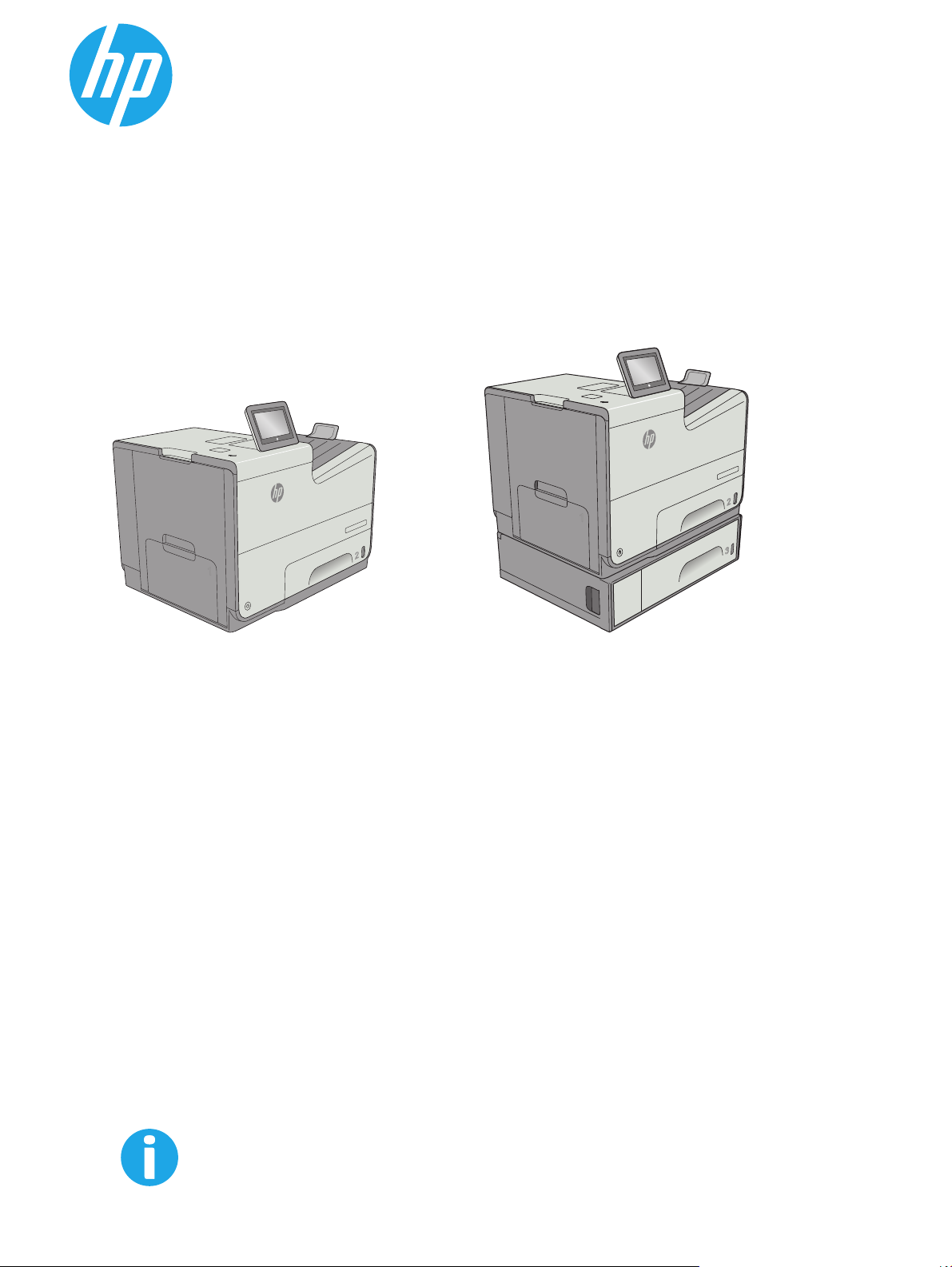
PageWide Enterprise Color 556
Uputstvo za upotrebu
Officejet Enterprise Color X556
Officejet Enterprise Color X556
556xh556dn
www.hp.com/support/pagewidecolor556
Page 2
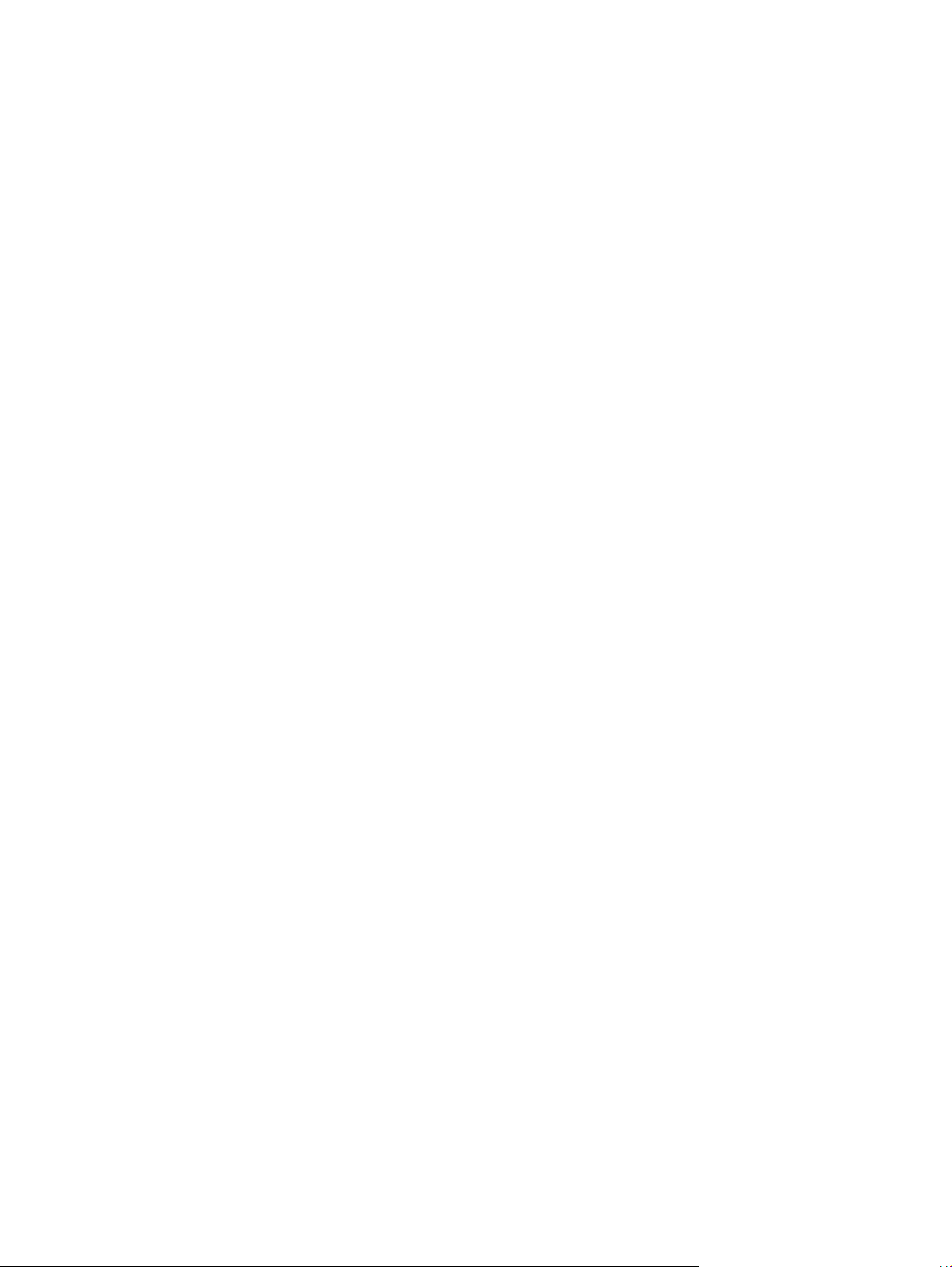
Page 3

HP PageWide Enterprise Color 556
Uputstvo za upotrebu
Page 4
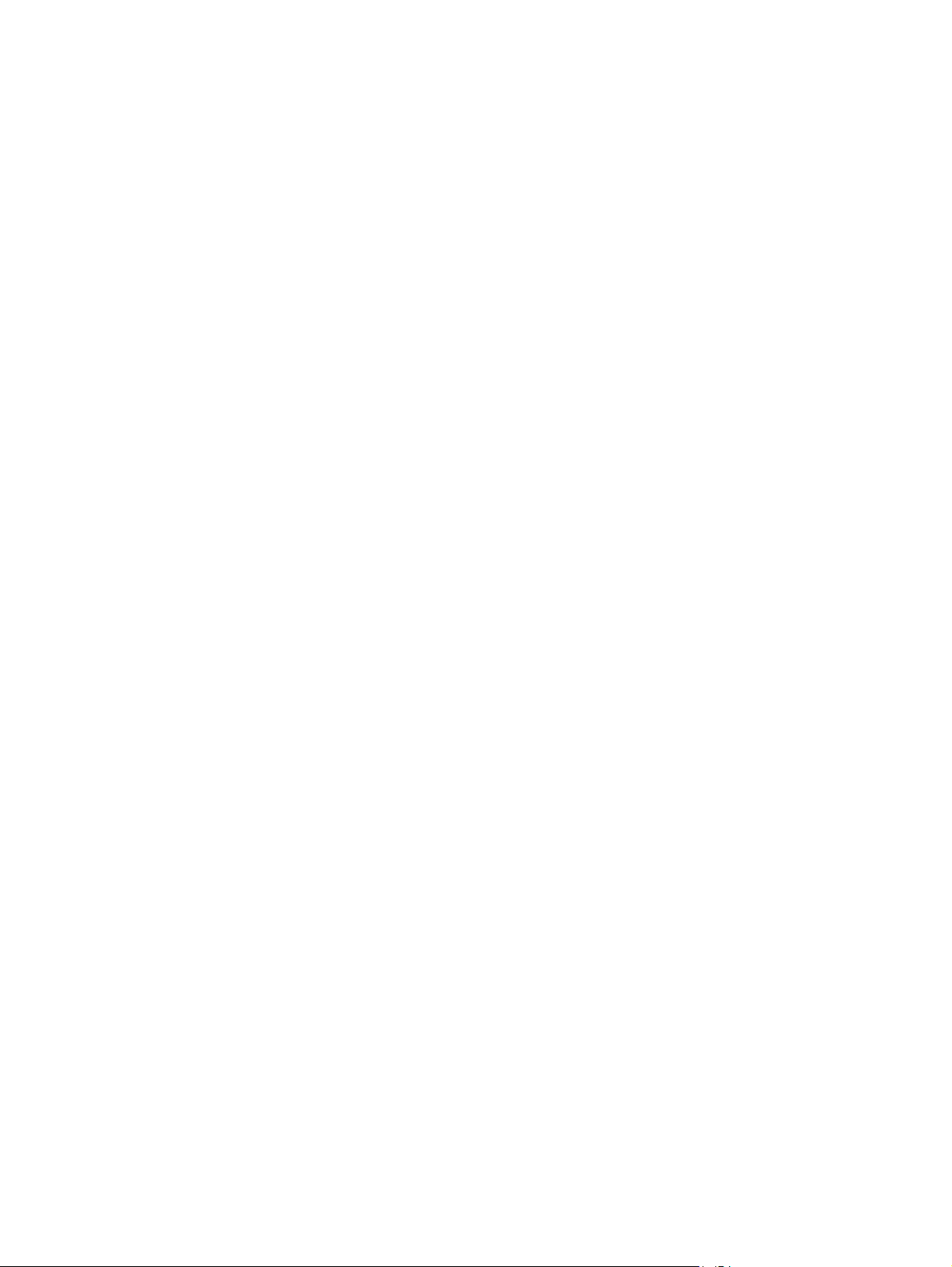
Autorska prava i licenca
© Copyright 2016 HP Development Company,
L.P.
Nije dozvoljeno umnožavanje, prilagođavanje
ili prevođenje bez prethodnog pismenog
odobrenja, osim u okvirima zakona o
autorskim pravima.
Informacije koje se navode u ovom dokumentu
mogu se menjati bez obaveštenja.
Jedine garancije za HP proizvode i usluge
navode se u izričitim garancijama koje idu uz
proizvode i usluge. Ništa od onoga što je ovde
navedeno ne sme se smatrati kao davanje
dodatne garancije. HP ne odgovara za tehničke
odn. uređivačke greške ili propuste koje sadrži
ovaj dokument.
Edition 2, 3/2019
Žigovi
®
, Adobe Photoshop®, Acrobat® i
Adobe
PostScript
®
predstavljaju žigove kompanije
Adobe Systems Incorporated.
Apple i Apple logotip su registrovani žigovi
kompanije Apple Computer, Inc. registrovani u
SAD i u drugim zemljama. iPod je registrovani
žig kompanije Apple Computer, Inc. iPod je
namenjen samo za legalno kopiranje ili
kopiranje od strane ovlašćenog nosioca prava.
Nemojte da kradete muziku.
Microsoft®, Windows®, Windows® XP i Windows
Vista® su registrovani zaštitni znaci korporacije
Microsoft u SAD.
®
predstavlja registrovani žig kompanije
UNIX
The Open Group.
Page 5
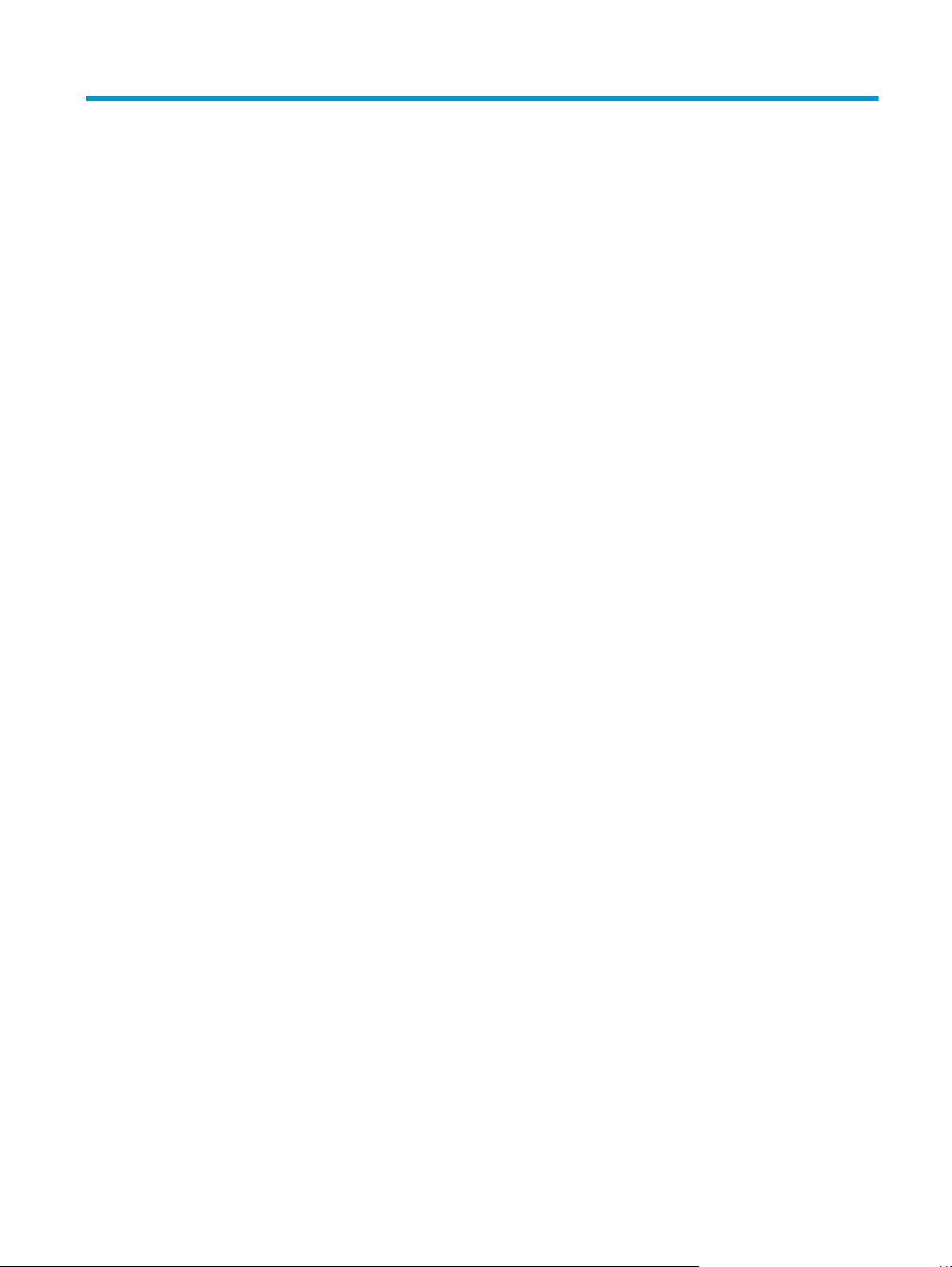
Sadržaj
1 Pregled štampača .......................................................................................................................................... 1
Prikaz štampača .................................................................................................................................................... 2
Prednja strana štampača .................................................................................................................... 2
Zadnja strana štampača ...................................................................................................................... 3
Priključci interfejsa .............................................................................................................................. 3
Prikaz kontrolne table ......................................................................................................................... 4
Specifikacije štampača .......................................................................................................................................... 5
Tehničke specifikacije ......................................................................................................................... 6
Podržani operativni sistemi ................................................................................................................ 7
Mobilna rešenja za štampanje ............................................................................................................ 9
Dimenzije štampača .......................................................................................................................... 10
Potrošnja energije, električne specifikacije i ispuštanje zvukova .................................................... 14
Opsezi radnih uslova - okruženja ..................................................................................................... 14
Podešavanje hardvera štampača i instalacija softvera ...................................................................................... 16
2 Ležišta za papir ........................................................................................................................................... 17
Umetanje papira u Ležište 1 (višenamensko ležište) ......................................................................................... 18
Uvod ................................................................................................................................................... 18
Položaj papira u ležištu 1 .................................................................................................................. 19
Koristite alternativni režim za memorandum .................................................................................. 21
Omogućite alternativni režim za memorandum pomoću menija na kontrolnoj
tabli štampača ................................................................................................................ 22
Umetnite papir u Ležište 2 .................................................................................................................................. 23
Uvod ................................................................................................................................................... 23
Položaj papira u ležištu 2 .................................................................................................................. 24
Koristite alternativni režim za memorandum .................................................................................. 26
Omogućite alternativni režim za memorandum pomoću menija na kontrolnoj
tabli štampača ................................................................................................................ 27
Umetnite papir u Ležište 3 .................................................................................................................................. 28
Uvod ................................................................................................................................................... 28
Položaj papira u ležištu 3 .................................................................................................................. 29
Koristite alternativni režim za memorandum .................................................................................. 31
SRWW iii
Page 6
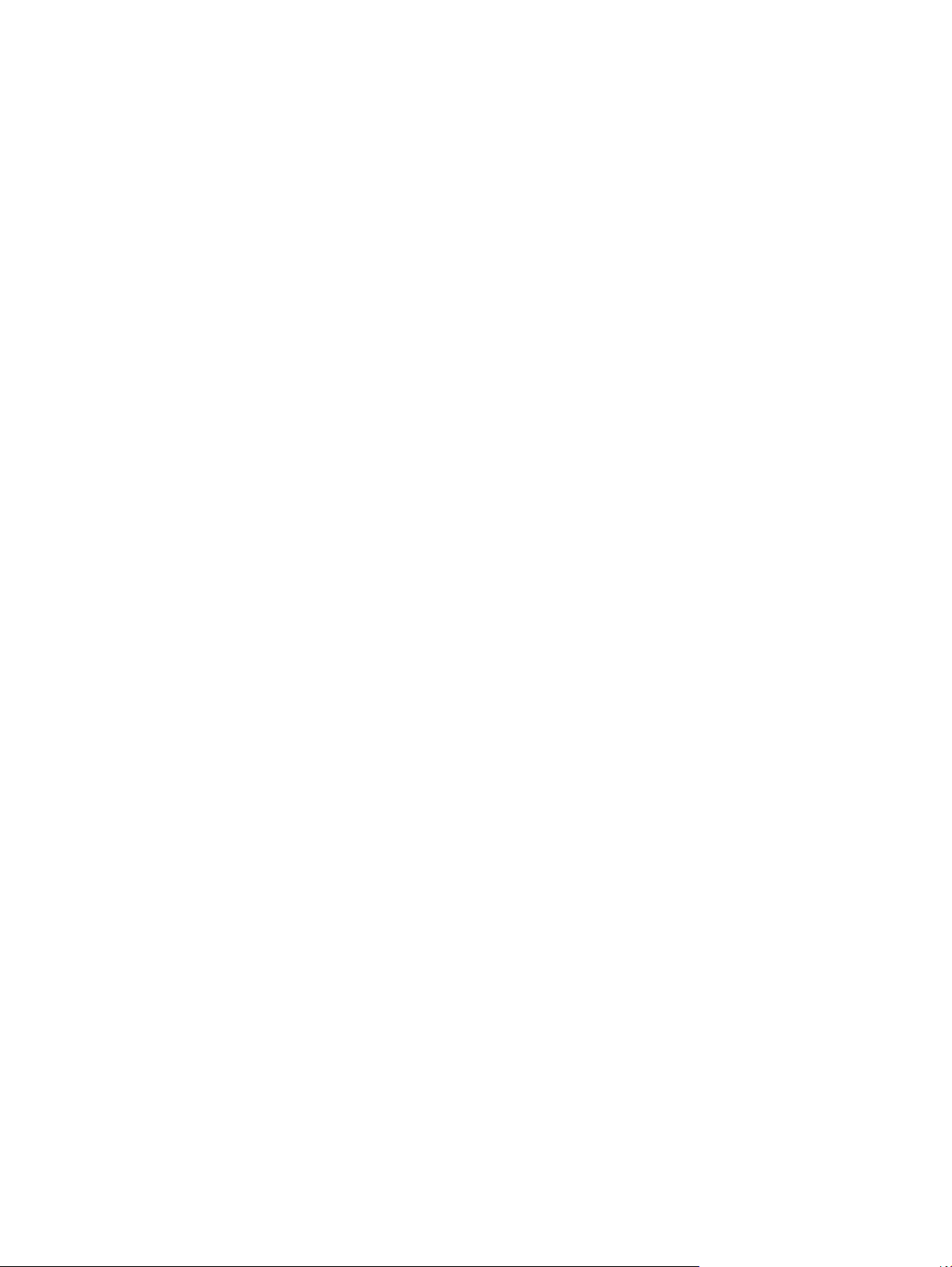
Omogućite alternativni režim za memorandum pomoću menija na kontrolnoj
tabli štampača ................................................................................................................ 32
Umetnite papir u ulagač papira kapaciteta 3 x 500 listova ................................................................................ 33
Uvod ................................................................................................................................................... 33
Položaj papira u ležištu kapaciteta 3 x 500 listova .......................................................................... 34
Koristite alternativni režim za memorandum .................................................................................. 36
Omogućite alternativni režim za memorandum pomoću menija na kontrolnoj
tabli štampača ................................................................................................................ 37
Umetanje i štampanje koverti ............................................................................................................................. 38
Uvod ................................................................................................................................................... 38
Štampanje koverata .......................................................................................................................... 38
Položaj koverte ................................................................................................................................. 38
Umetanje i štampanje oznaka ............................................................................................................................. 40
Uvod ................................................................................................................................................... 40
Ručno umetanje oznaka .................................................................................................................... 40
Položaj papira .................................................................................................................................... 41
3 Potrošni materijal, dodatna oprema i delovi .................................................................................................. 43
Naručivanje potrošnog materijala, dodatne opreme i delova ............................................................................ 44
Naručivanje ........................................................................................................................................ 44
Potrošni materijal i dodatna oprema ................................................................................................ 44
Delovi koje korisnik samostalno popravlja ...................................................................................... 45
Zamenite kertridže sa mastilom ......................................................................................................................... 47
Uvod ................................................................................................................................................... 47
Informacije o kertridžu sa mastilom ................................................................................................. 47
Uklanjanje i zamena kertridža .......................................................................................................... 49
Zamenite jedinicu za prikupljanje mastila .......................................................................................................... 52
Uvod ................................................................................................................................................... 52
Vađenje i zamena jedinice za prikupljanje tonera ............................................................................ 52
4 Štampanje .................................................................................................................................................. 55
Zadaci za štampanje (Windows) .......................................................................................................................... 56
Štampanje (Windows) ....................................................................................................................... 56
Automatsko dvostrano štampanje (Windows) ................................................................................. 58
Ručno dvostrano štampanje (Windows) ........................................................................................... 58
Štampanje više stranica na listu (Windows) ..................................................................................... 59
Izbor tipa papira (Windows) .............................................................................................................. 59
Dodatni zadaci za štampanje ............................................................................................................ 60
Zadaci za štampanje (OS X) ................................................................................................................................. 61
Štampanje (OS X) ............................................................................................................................... 61
Automatsko dvostrano štampanje (OS X) ........................................................................................ 61
iv SRWW
Page 7

Ručno dvostrano štampanje (OS X) .................................................................................................. 61
Štampanje više stranica na listu (OS X) ............................................................................................ 62
Izbor tipa papira (OS X) ..................................................................................................................... 62
Dodatni zadaci za štampanje ............................................................................................................ 62
Čuvanje zadataka štampanja na štampaču za kasnije ili privatno štampanje ................................................... 64
Uvod ................................................................................................................................................... 64
Create a stored job (Windows) (Kreiranje uskladištenog zadatka (Windows)) ................................ 64
Create a stored job (OS X) (Kreiranje uskladištenog zadatka (OS X)) .............................................. 66
Štampanje sačuvanog zadatka ......................................................................................................... 66
Brisanje sačuvanog zadatka ............................................................................................................. 67
Informacije koje se šalju na štampač u svrhu vođenja evidencije zadataka ................................... 67
Štampanje sa prenosnih uređaja ......................................................................................................................... 68
Uvod ................................................................................................................................................... 68
Wireless Direct i NFC štampanje ....................................................................................................... 68
HP ePrint preko e-pošte .................................................................................................................... 69
HP ePrint softver ............................................................................................................................... 70
AirPrint ............................................................................................................................................... 70
Google Cloud Print ............................................................................................................................. 71
Android ugrađeno štampanje ........................................................................................................... 71
Štampanje sa USB porta ...................................................................................................................................... 72
Uvod ................................................................................................................................................... 72
Omogućite USB port za štampanje ................................................................................................... 72
Štampanje USB dokumenata ............................................................................................................ 73
5 Upravljanje štampačem ............................................................................................................................... 75
Napredno konfigurisanje pomoću ugrađenog HP Web servera (EWS) ............................................................... 76
Uvod ................................................................................................................................................... 76
Pristup ugrađenom HP Web serveru (Embedded Web Server – EWS) ............................................. 76
Funkcije HP ugrađenog Web servera ................................................................................................ 77
Kartica Information (Informacije) ................................................................................... 77
Kartica General (Opšte) ................................................................................................... 78
Kartica Print (Štampanje) ............................................................................................... 79
Kartica Troubleshooting (Rešavanje problema) ............................................................ 79
Kartica Security (Bezbednost) ........................................................................................ 80
Kartica HP Web Services (HP mrežne usluge) ................................................................ 80
Kartica Networking (Umrežavanje) ................................................................................ 81
Lista Other Links (Druge veze) ....................................................................................... 82
Napredno konfigurisanje pomoću aplikacije HP Utility za OS X ......................................................................... 83
Pokretanje programa HP Utility ........................................................................................................ 83
Funkcije softvera HP Utility ............................................................................................................... 83
Podešavanje postavki IP mreže .......................................................................................................................... 85
SRWW v
Page 8
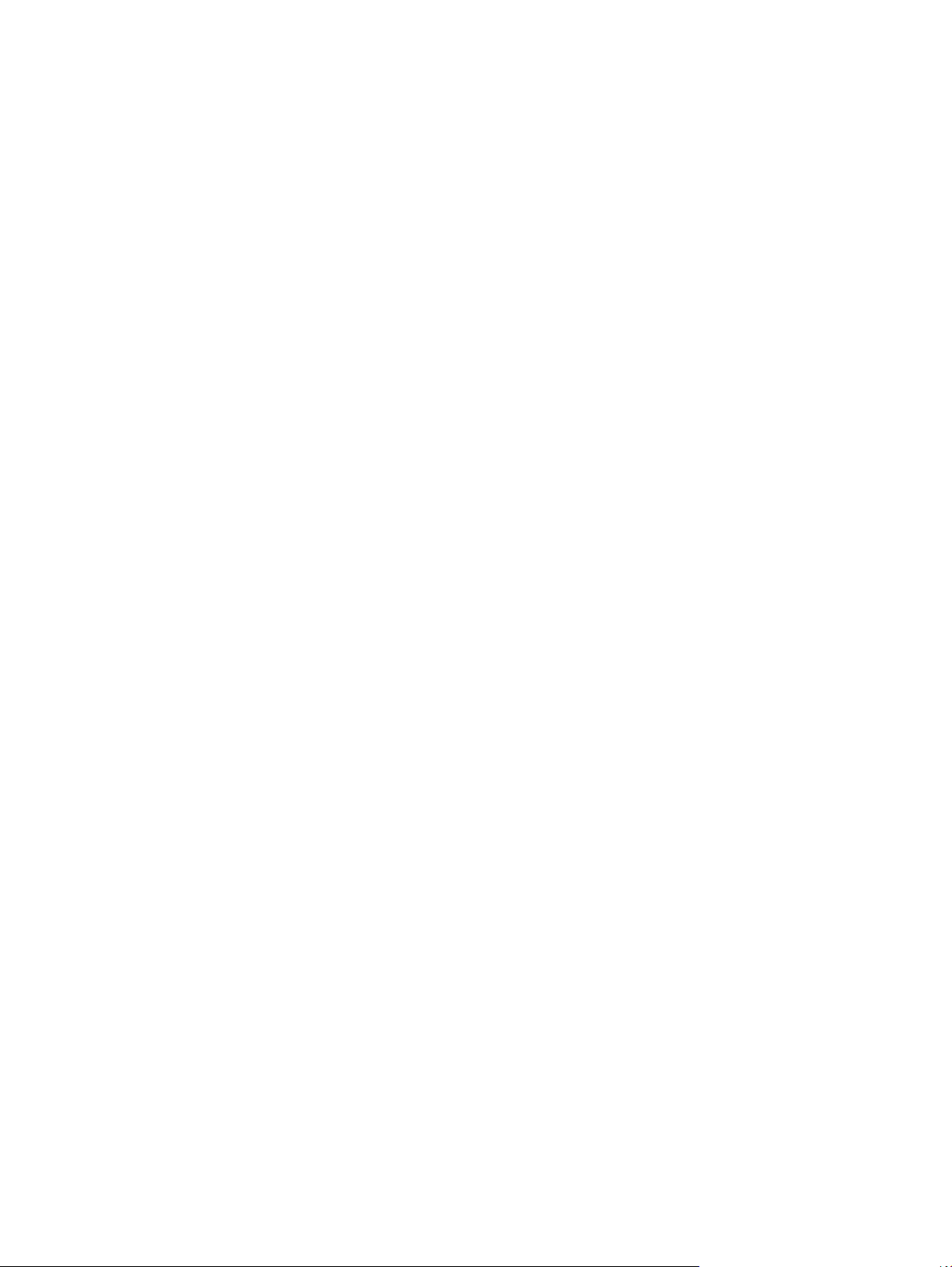
Odricanje odgovornosti o deljenju štampača ................................................................................... 85
Pregled i promena mrežnih postavki ................................................................................................ 85
Promena imena štampača na mreži ................................................................................................. 85
Ručno podesite IPv4 TCP/IP parametre iz kontrolne table .............................................................. 86
Ručno podesite IPv6 TCP/IP parametre iz kontrolne table .............................................................. 86
Brzina veze i postavke dupleksa ....................................................................................................... 87
Bezbednosne funkcije štampača ........................................................................................................................ 89
Uvod ................................................................................................................................................... 89
Izjave o bezbednosti ......................................................................................................................... 89
Dodeljivanje administratorske lozinke ............................................................................................. 89
IP bezbednost .................................................................................................................................... 90
Zaključavanje formatora ................................................................................................................... 90
Podrška za šifrovanje: HP bezbedni čvrsti diskovi visokih performansi ......................................... 90
Podešavanja štednje energije ............................................................................................................................. 91
Uvod ................................................................................................................................................... 91
Optimizacija brzine ili korišćenja energije ........................................................................................ 91
Podesite tajmer za mirovanje i konfigurišite štampač tako da troši najviše 1 W struje ................. 91
Podešavanje rasporeda mirovanja ................................................................................................... 92
HP Web Jetadmin ................................................................................................................................................. 94
Ažuriranje softvera i firmvera ............................................................................................................................. 95
6 Rešavanje problema .................................................................................................................................... 97
Korisnička podrška .............................................................................................................................................. 98
Sistem pomoći na kontrolnoj tabli ...................................................................................................................... 99
Vraćanje fabričkih postavki ............................................................................................................................... 100
Uvod ................................................................................................................................................ 100
Prvi način: Vraćanje fabričkih postavki preko kontrolne table štampača ..................................... 100
Drugi način: Vraćanje fabričkih postavki sa ugrađenog HP Web servera (samo za štampače
koji su povezani na mrežu) ............................................................................................................. 100
Na kontrolnoj tabli štampača prikazuje se poruka „Cartridge is low“ (Kertridž je gotovo pri kraju) ili
„Cartridge is very low“ (Kertridž je pri kraju) .................................................................................................... 101
Menjanje postavki za nivo koji se računa kao „pri kraju“ ............................................................... 101
Za uređa
er supplies (Naručite potrošni materijal) .................................................................................. 102
Ord
Štampač ne uvlači papir ili ima problema pri uvlačenju ................................................................................... 103
Uvod ................................................................................................................................................ 103
Štampač ne uvlači papir .................................................................................................................. 103
Štampač uvlači više listova papira istovremeno ............................................................................ 105
Uklanjanje zaglavljenog papira ......................................................................................................................... 109
Uvod ................................................................................................................................................ 109
Položaj zaglavljenog papira ............................................................................................................ 109
je sa funkcijom faksa ...................................................................................... 102
vi SRWW
Page 9
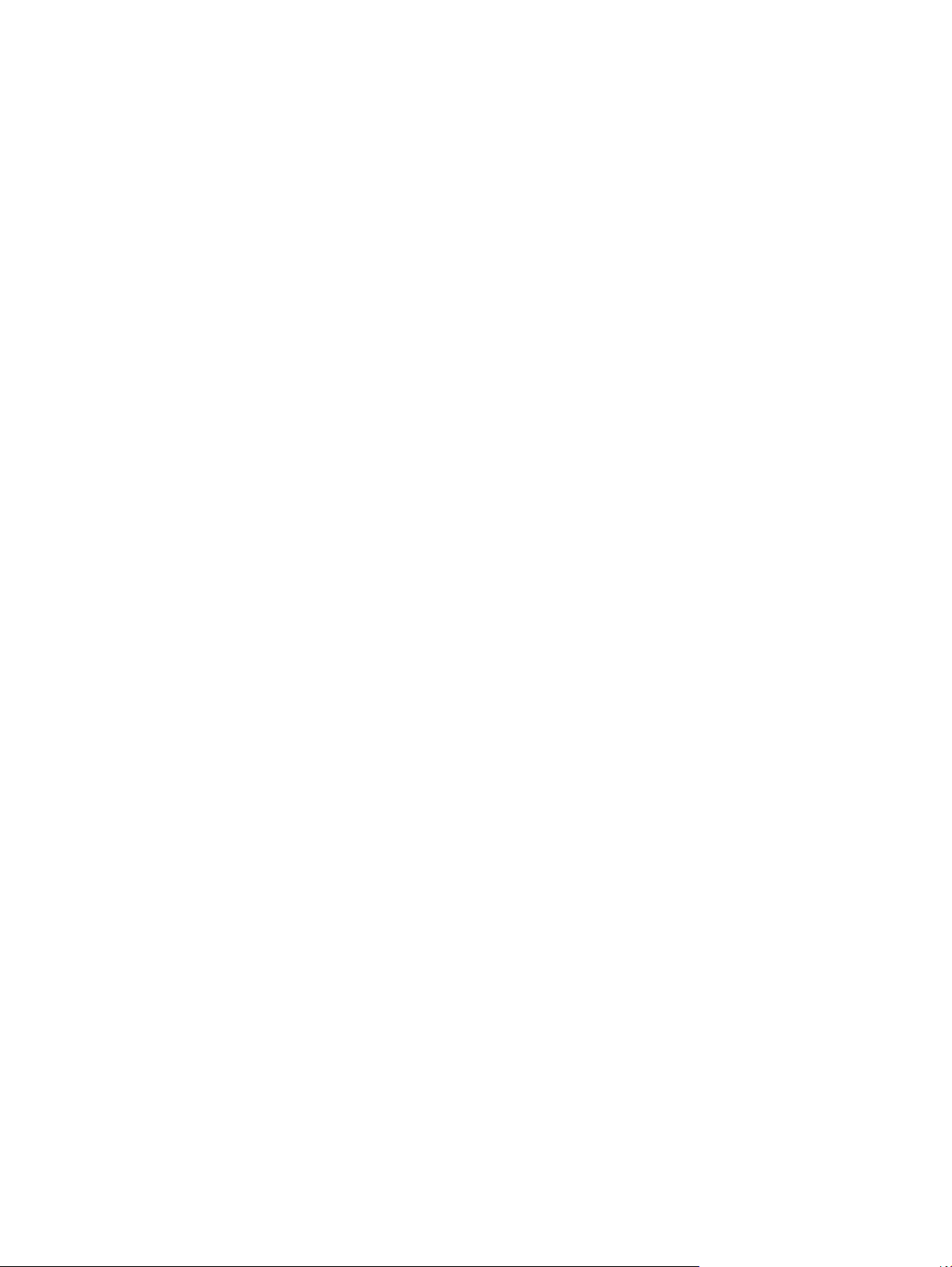
Automatska navigacija za čišćenje zaglavljenog papira ................................................................ 110
Učestala zaglavljivanja papira ili zaglavljivanja koja se ponavljaju? ............................................. 110
Uklanjanje zaglavljenog papira iz levih vratanaca ......................................................................... 110
Uklanjanje zaglavljenog papira iz Ležišta 1 (višenamensko ležište) ............................................. 111
Uklanjanje zaglavljenog papira iz ležišta 2 .................................................................................... 115
Uklanjanje zaglavljenog papira iz ležišta 3 .................................................................................... 116
Uklanjanje zaglavljenog papira iz ulagača papira za 3x500 listova .............................................. 119
Uklanjanje zaglavljenog papira iz područja jedinice za prikupljanje mastila ................................ 121
Uklanjanje zaglavljenog papira iz izlazne korpe za papir .............................................................. 124
Poboljšavanje kvaliteta štampe ........................................................................................................................ 126
Uvod ................................................................................................................................................ 126
Štampanje iz drugog programa ...................................................................................................... 126
Proverite podešavanje vrste papira za zadatak za štampanje ...................................................... 126
Provera postavki vrste papira (Windows) .................................................................... 126
Provera postavki vrste papira (OS X) ........................................................................... 127
Provera statusa kertridža ............................................................................................................... 127
Čišćenje štampača ........................................................................................................................... 127
Štampanje stranice za čišćenje .................................................................................... 127
Vizuelno pregledajte kertridž ......................................................................................................... 128
Provera papira i okruženja za štampanje ....................................................................................... 128
Prvi korak: Koristite papir koji ispunjava HP specifikacije ........................................... 128
Drugi korak: Proverite okruženje ................................................................................. 129
Treći korak: Podesite poravnavanje za svako ležište .................................................. 129
Prilagodite podešavanja boje (Windows) ....................................................................................... 130
Štampanje i tumačenje stranice za kvalitet štampanja ................................................................. 131
Kalibrisanje štampača za poravnanje boja ..................................................................................... 131
Pokušajte da štampate pomoću drugog upravljačkog programa ................................................. 132
Rešavanje problema sa ožičenom mrežom ...................................................................................................... 133
Uvod ................................................................................................................................................ 133
Loša fizička veza ............................................................................................................................. 133
Računar koristi pogrešnu IP adresu štampača ............................................................................... 133
Računar ne uspeva da ostvari komunikaciju s štampačem ........................................................... 133
Štampač koristi netačne postavke veze i dupleksa za mrežu. ...................................................... 134
Novi softver na računaru možda je doveo do problema sa kompatibilnošću. .............................. 134
Računar ili radna stanica možda nisu ispravno podešeni. ............................................................. 134
Štampač je onemoguće
Rešavanje problema sa bežičnom mrežom ...................................................................................................... 135
Uvod ................................................................................................................................................ 135
Kontrolna lista za uspostavljanje bežične veze ............................................................................. 135
Štampač ne štampa nakon završetka konfigurisanja bežične mreže ........................................... 136
Štampač ne štampa, a na računaru je instaliran zaštitni zid drugog proizvođača ........................ 136
ili su neke druge mrežne postavke neispravne ..................................... 134
n
SRWW vii
Page 10
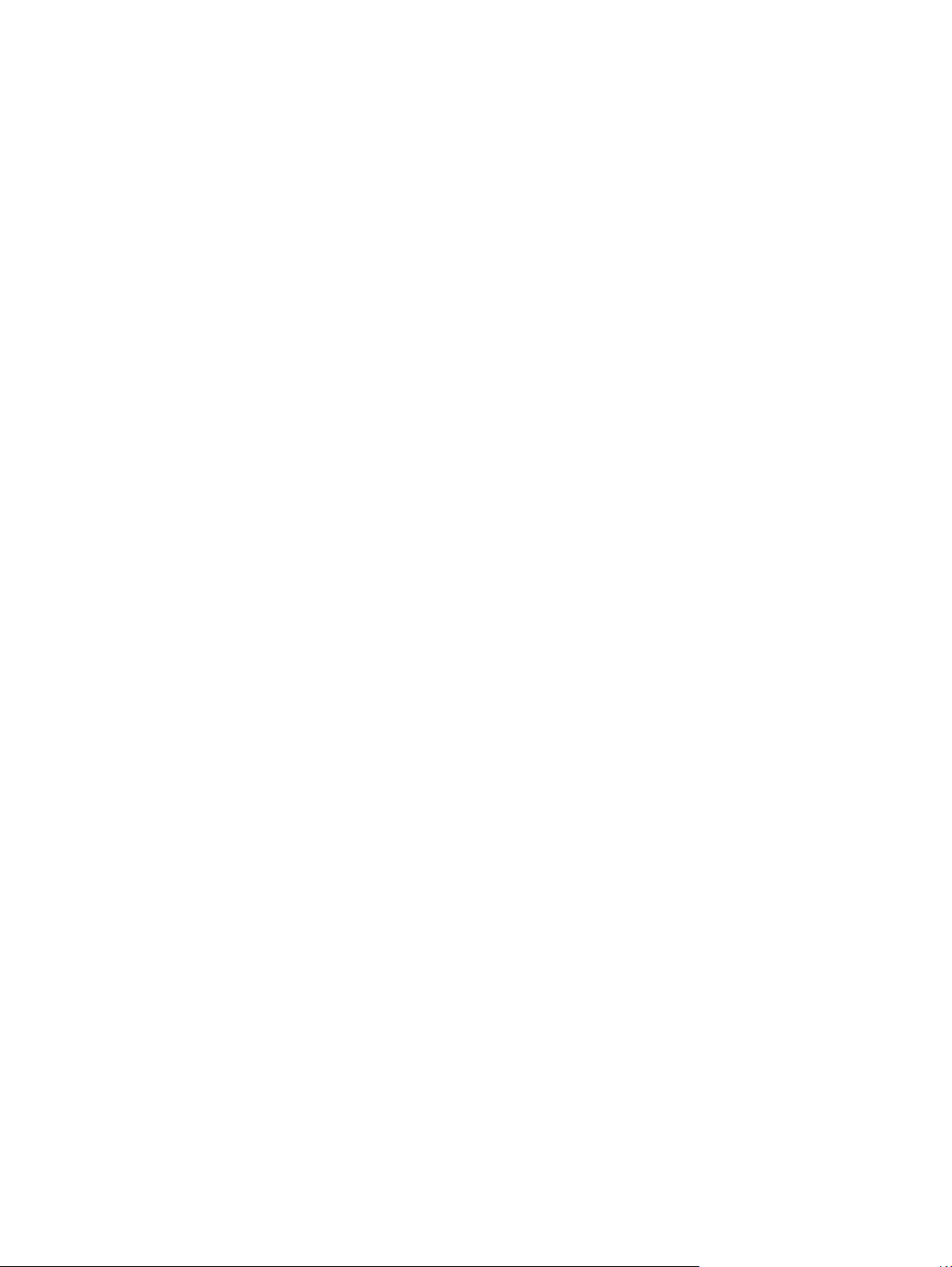
Nakon pomeranja bežičnog rutera ili štampača, bežična mreža ne radi ....................................... 136
Na bežični štampač nije moguće povezati više računara ............................................................... 136
Komunikacija sa bežičnim štampačem se gubi kada je uspostavljena veza sa VPN mrežom ...... 137
Mreža se ne prikazuje na listi bežičnih mreža ................................................................................ 137
Bežična mreža ne funkcioniše ........................................................................................................ 137
Izvršite dijagnostički test za bežičnu mrežu .................................................................................. 137
Smanjivanje smetnji u bežičnoj mreži ............................................................................................ 138
Indeks .......................................................................................................................................................... 139
viii SRWW
Page 11
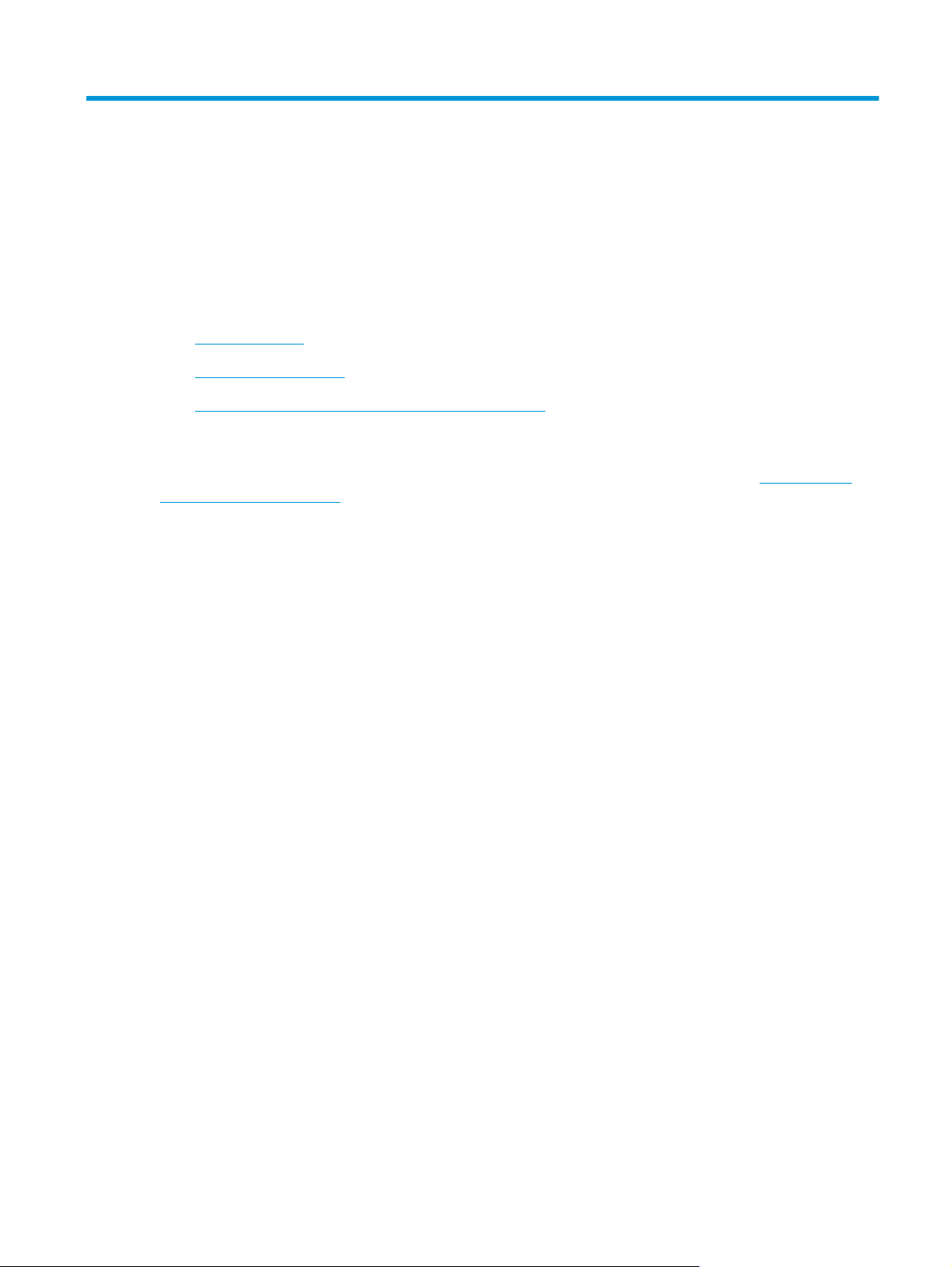
1 Pregled štampača
●
Prikaz štampača
●
Specifikacije štampača
●
Podešavanje hardvera štampača i instalacija softvera
Za više informacija:
Sledeće informacije su važeće u trenutku objavljivanja. Za najnovije informacije, pogledajte
support/pagewidecolor556.
Sveobuhvatna HP pomoć za štampač obuhvata sledeće informacije:
●
Instalacija i konfigurisanje
●
Učenje i korišćenje
●
Rešavanje problema
●
Preuzimanje ispravki za softver i firmver
●
Učestvovanje u forumima za podršku
●
Pronalaženje informacija o propisima i o garanciji
www.hp.com/
SRWW 1
Page 12
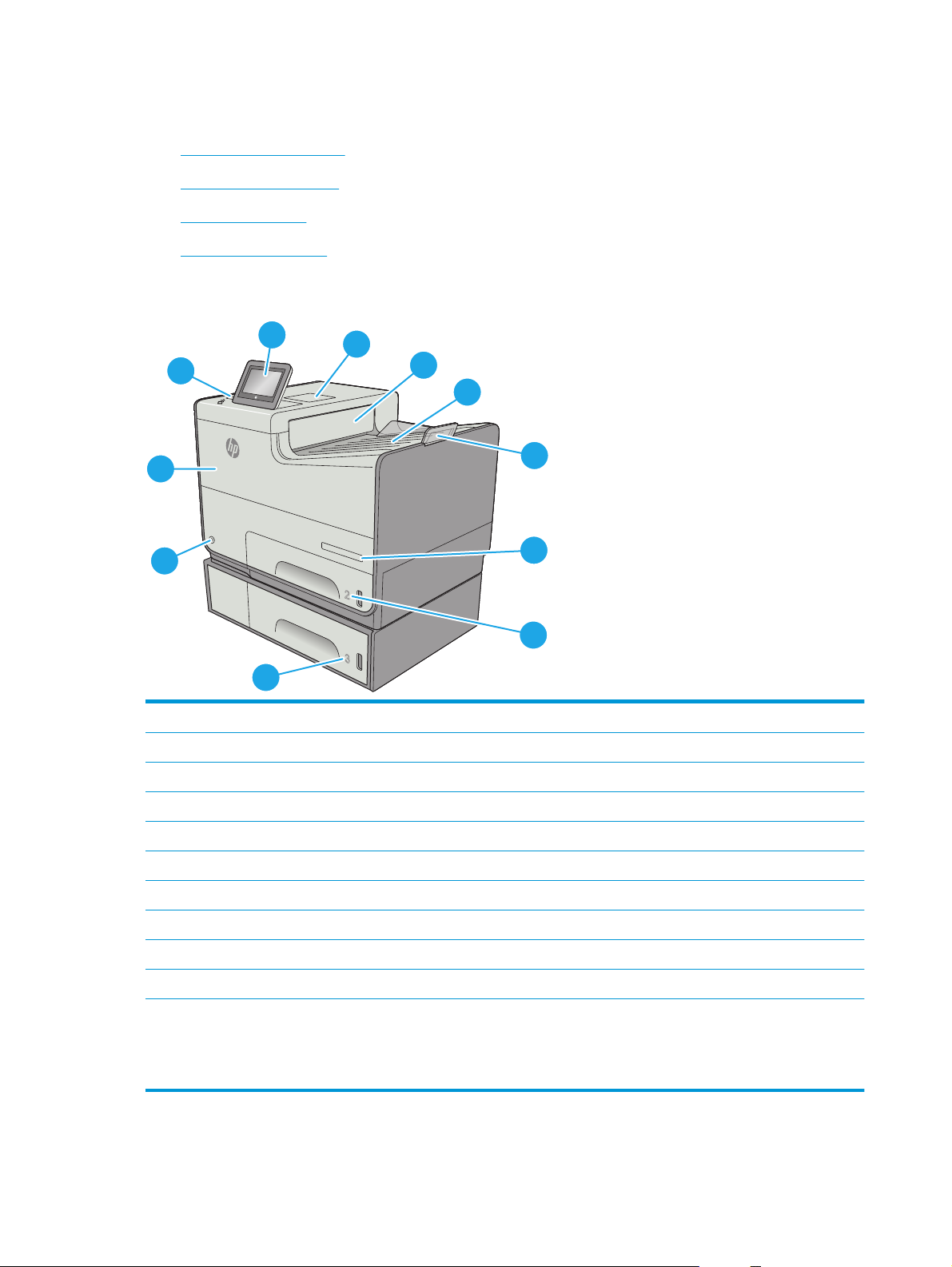
Prikaz štampača
●
Prednja strana štampača
●
Zadnja strana štampača
●
Priključci interfejsa
●
Prikaz kontrolne table
Prednja strana štampača
1
11
2
3
4
5
10
O
fficejet Enterprise Color X556
9
6
7
8
1 Kontrolna tabla sa ekranom u boji osetljivim na dodir (moguće podešavanje nagiba za jednostavnije pregledanje)
2 Otvor za integraciju hardvera (za priključivanje dodatne opreme i uređaja drugih proizvođača)
3 Klapna za izbacivanje otisaka
4Izlazna korpa
5 Produžetak izlazne korpe
6 Ime modela
7Ležište 2
8 Ležište 3 (isporučuje se uz model xh, opciono za model dn)
9Dugme za uključivanje/isključivanje
10 Vratanca za kertridž
11 USB priključak za lak pristup (sa strane kontrolne table)
Priključite USB memoriju da biste štampali ili skenirali bez računara ili da biste ažurirali firmver štampača.
NAPOMENA: Pre upotrebe administrator mora da omogući ovaj priključak.
2 Poglavlje 1 Pregled štampača SRWW
Page 13
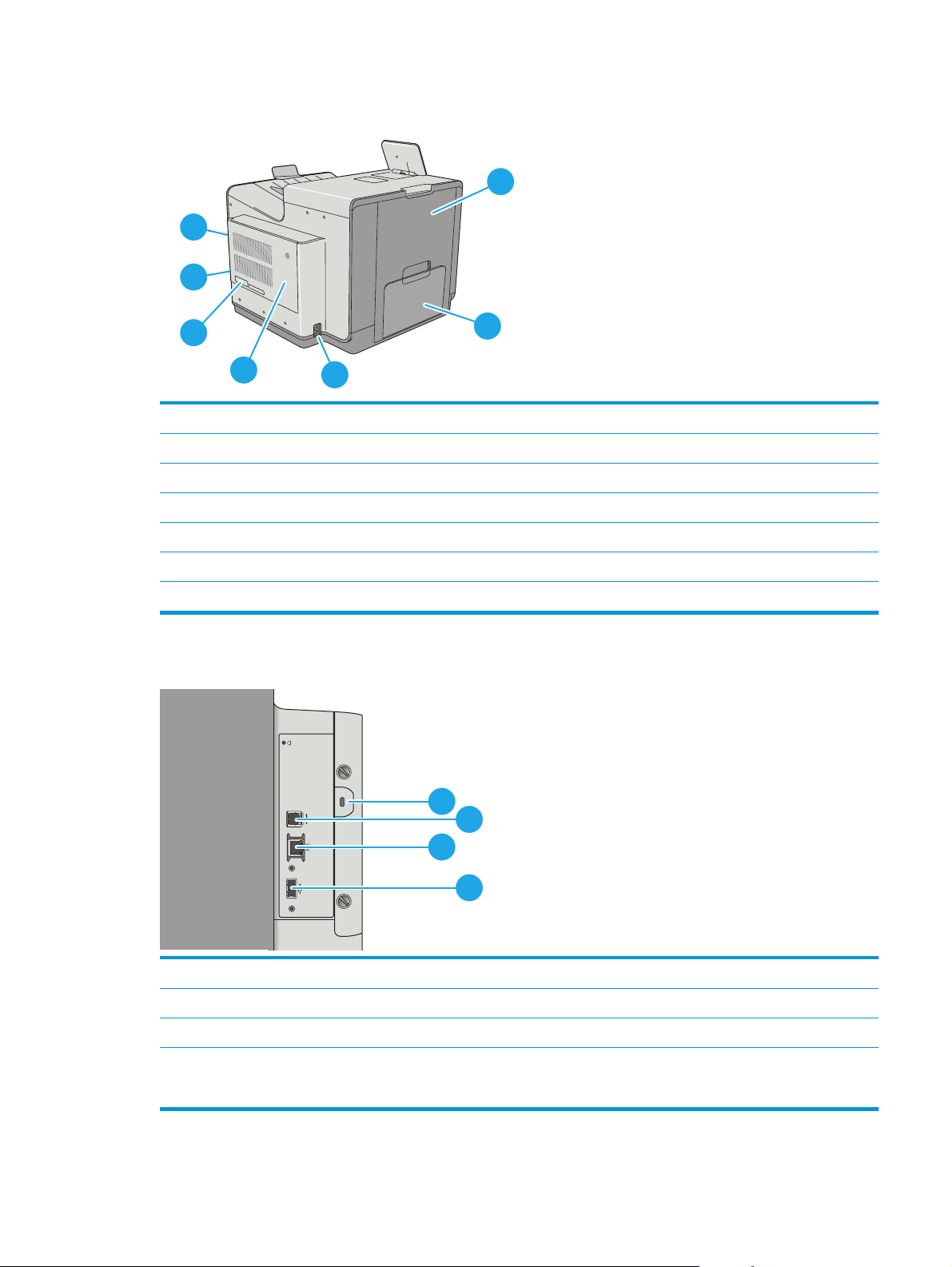
Zadnja strana štampača
7
1
6
5
4
1 Leva vrata (pristup jedinici za prikupljanje mastila i pristup radi uklanjanja zaglavljenog papira)
2Ležište 1
3Priključak za napajanje
4 Poklopac formatora
5 Nalepnica sa serijskim brojem i brojem proizvoda
6 Formator (sadrži portove interfejsa)
7 Otvor za bezbednosnu bravu na kablu (na poklopcu sa zadnje strane štampača)
Priključci interfejsa
1
2
3
1
2
3
4
1 Otvor za bezbednosnu bravu na kablu
2 Hi-Speed USB 2.0 priključak za štampanje
3 Ethernet (RJ-45) mrežni priključak lokalne mreže (LAN)
4USB priključak za povezivanje eksternih USB uređaja (ovaj priključak može biti prekriven)
NAPOMENA: Za lako USB štampanje koristite USB priključak pored kontrolne table.
SRWW Prikaz štampača3
Page 14
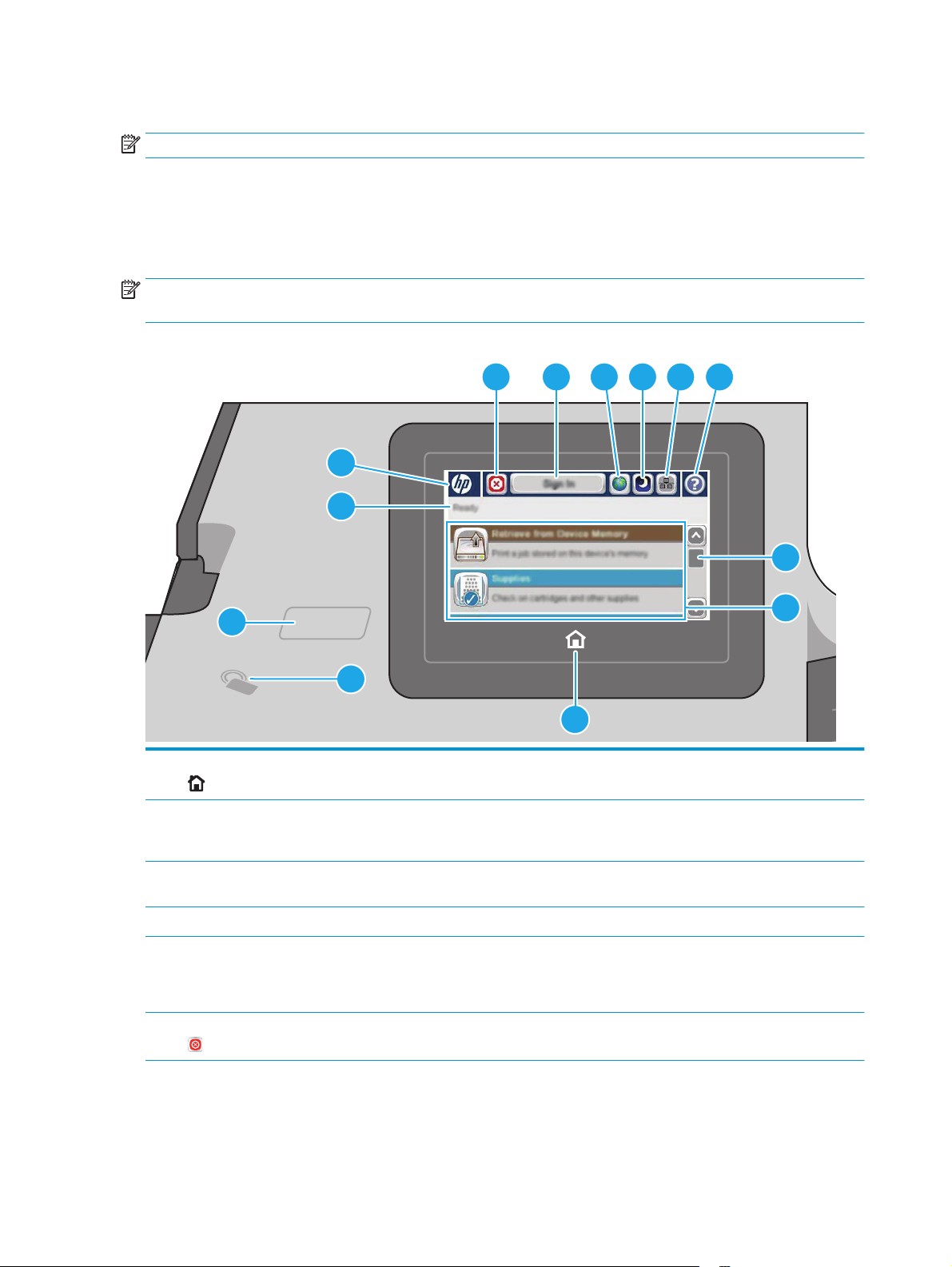
Prikaz kontrolne table
NAPOMENA: Iskosite malo kontrolnu tablu da se bolje vidi.
Glavni ekran omogućava pristup funkcijama uređaja i označava njegovo trenutno stanje.
Vratite se na glavni ekran u bilo kom trenutku tako što ćete dodirnuti dugme Home (Glavni ekran) sa leve
strane kontrolne table štampača ili dodirnuti dugme Home (Glavni ekran) u gornjem levom uglu na većini
ekrana.
NAPOMENA: Funkcije koje se pojavljuju na Glavnom ekranu mogu da budu drugačije, što zavisi od
konfiguracije štampača.
6
7 9
81011
5
4
12
13
3
2
1
1Dugme Home (Početna) Dodirnite dugme Home (Glavni ekran) da biste se u bilo kom trenutku vratili na glavni ekran.
2Ikona Near-field
Communication (samo
modeli xh)
Ova ikona ukazuje na to da štampač sadrži integrisane funkcije HP Near-field Communication (NFC) i
Wireless Direct štampanje
3USB priključak za lak
pristup
4 Status štampača Statusna linija daje informacije o opštem statusu štampača.
5 HP logotip ili dugme
Home (Glavni ekran)
6 Dugme Stop (Zaustavi)
4 Poglavlje 1 Pregled štampača SRWW
Priključite USB memoriju da biste štampali ili skenirali bez računara ili da biste ažurirali firmver
štampača.
NAPOMENA: Pre upotrebe administrator mora da omogući ovaj priključak.
HP logotip ostaje samo na glavnom ekranu, dok se na svim drugim ekranima pretvara u dugme
Home (Glavni ekran). Dodirnite dugme Home (Glavni ekran) da biste se vratili na glavni ekran.
Dodirnite dugme Stop (Zaustavi) da biste pauzirali trenutni zadatak. Otvara se ekran Job Status
(Status zadatka) i nude opcije za otkazivanje ili nastavak zadatka.
Page 15
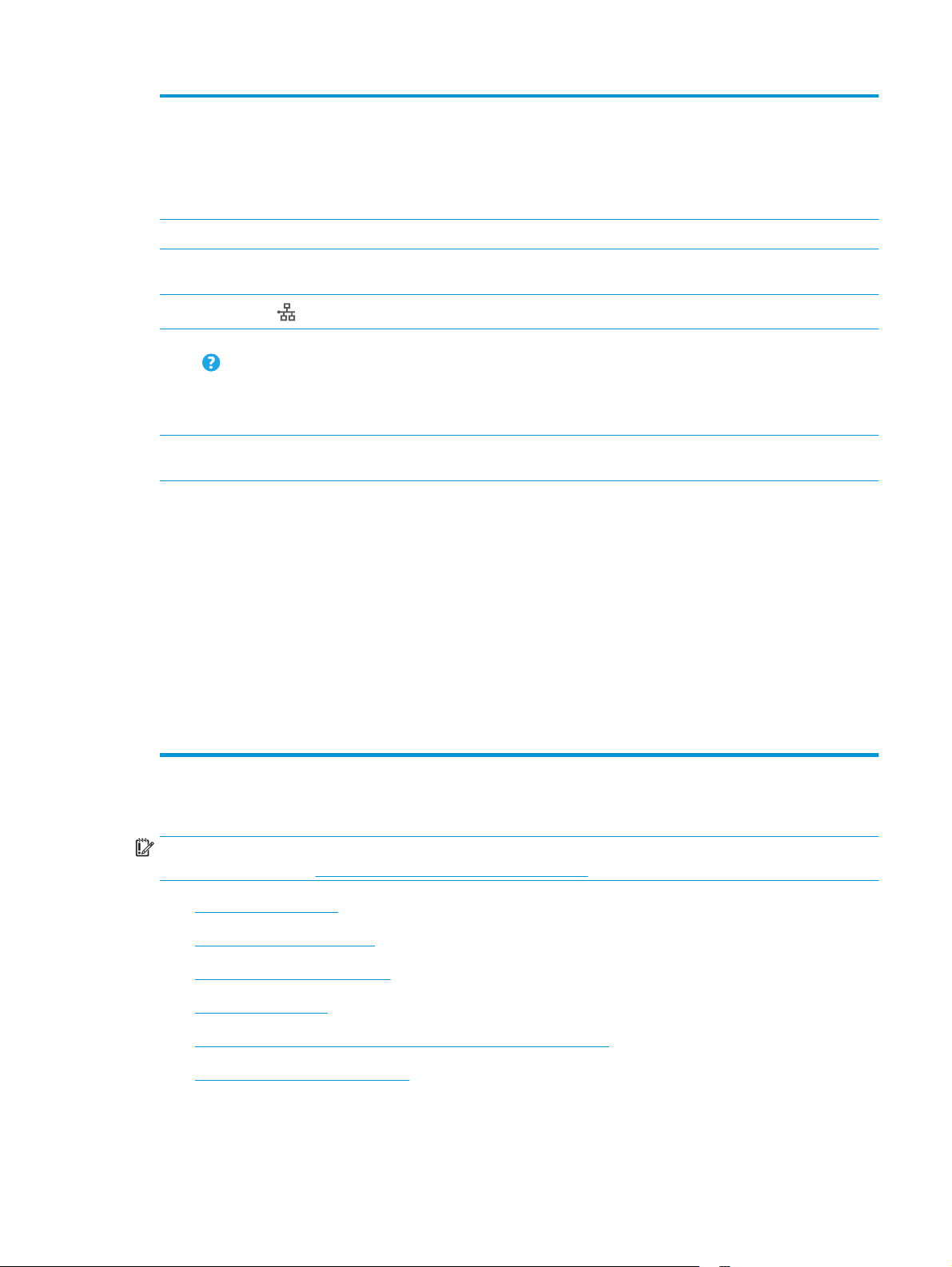
7Dugmad Sign In
(Prijavljivanje) i Sign Out
(Odjavljivanje)
8 Dugme za izbor jezika Dodirnite dugme Language Selection (Izbor jezika) da biste izabrali jezik za ekran kontrolne table.
Dodirnite dugme Sign In (Prijavljivanje) da biste pristupili zaštićenim funkcijama.
Dodirnite dugme Sign Out (Odjavljivanje) da biste se odjavili sa štampača. Štampač će vratiti sve
opcije na podrazumevane vrednosti.
NAPOMENA: Ovo dugme se prikazuje samo ako je administrator podesio da štampač zahteva
dozvolu za pristup funkcijama.
9 Dugme Sleep (Režim
mirovanja)
10
Dugme Mreža
11 Dugme Help (Pomoć)
12 Traka za pomeranje
sadržaja
13 Funkcije U zavisnosti od konfiguracije štampača, funkcije koje se pojavljuju u ovoj oblasti mogu biti:
Dodirnite dugme Sleep (Režim mirovanja) da biste štampač stavili u režim mirovanja.
Dodirnite dugme Network (Mreža) da biste pronašli informacije o povezanosti sa mrežom.
Dodirnite dugme Help (Pomoć) da biste otvorili ugrađeni sistem pomoći.
Priključite USB memoriju da biste štampali ili skenirali bez računara ili da biste ažurirali firmver
štampača.
NAPOMENA: Pre upotrebe administrator mora da omogući ovaj priključak.
Pomoću trake za pomeranje sadržaja možete se pomerati kako biste videli celu listu dostupnih
funkcija.
●
Brza podešavanja
●
Retrieve from USB (Preuzmi sa USB-a)
●
Retrieve From Device Memory (Preuzmi iz memorije uređaja)
●
Job Status (Status zadatka)
●
Potrošni materijal
●
Trays (Ležišta)
●
Administration (Administracija)
●
Device Maintenance (Održavanje uređaja)
Specifikacije štampača
VAŽNO: Naredne specifikacije važe u vreme objavljivanja, ali su podložne izmenama. Za najnovije
informacije, pogledajte
●
Tehničke specifikacije
●
Podržani operativni sistemi
●
Mobilna rešenja za štampanje
●
Dimenzije štampača
●
Potrošnja energije, električne specifikacije i ispuštanje zvukova
●
Opsezi radnih uslova - okruženja
SRWW Specifikacije štampača5
www.hp.com/support/pagewidecolor556.
Page 16
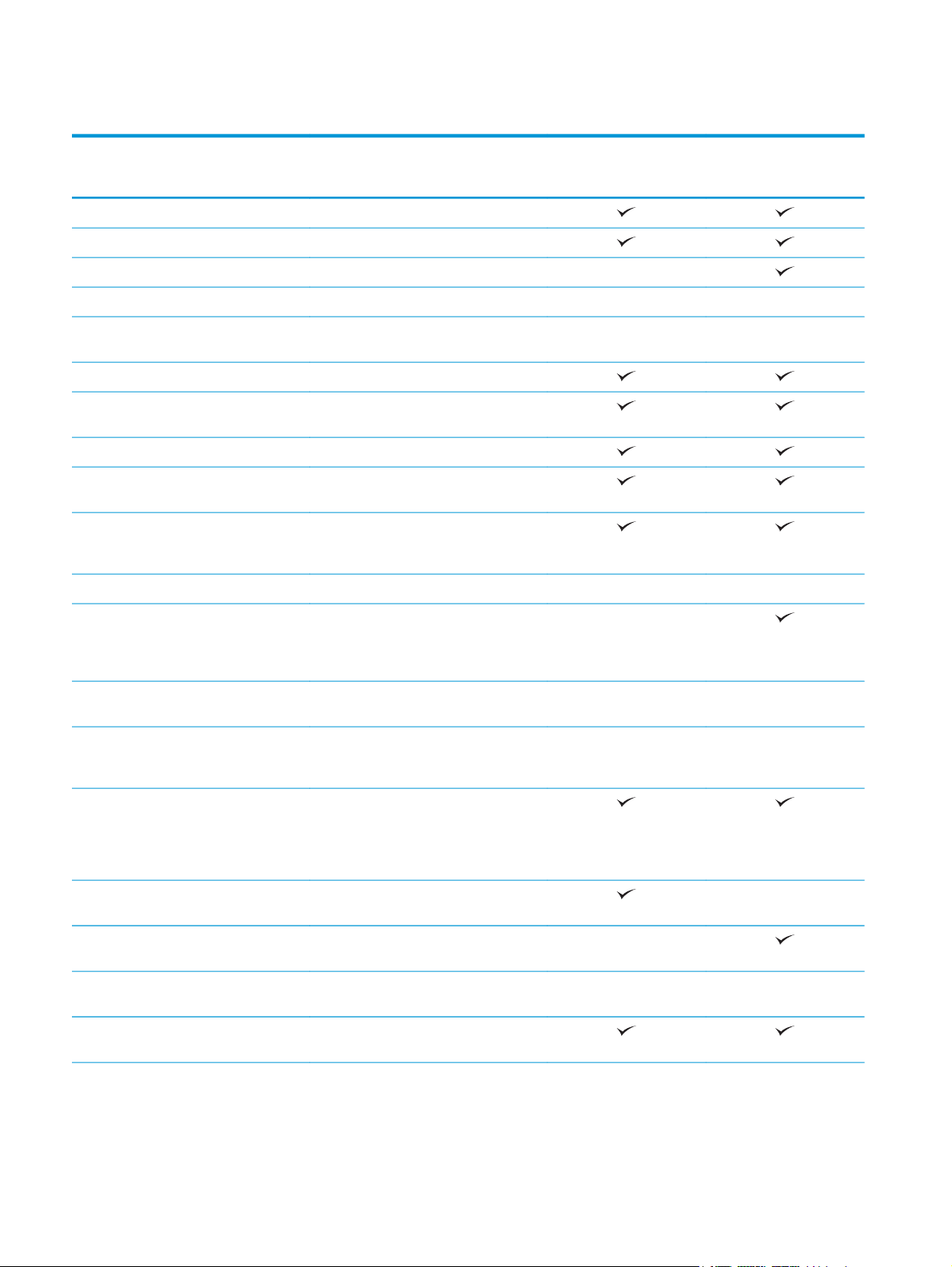
Tehničke specifikacije
Ime modela
Broj proizvoda
Rad sa papirom Ležište 1 (kapacitet 50 listova)
Ležište 2 (kapacitet 500 listova)
Ležište 3 (kapacitet 500 listova) Opciono
Postolje za štampač Opciono Opciono
Ulagač papira za 3 x 500 listova i postolje
Automatsko dupleks štampanje
Povezanost 10/100/1000 Ethernet LAN veza sa IPv4 i
Hi-Speed USB 2.0
USB priključak za lako štampanje bez
Otvor za integraciju hardvera za
HP interni USB priključci Opciono Opciono
556dn
G1W46A
Opciono Opciono
(ukupni kapacitet 1.500 listova)
IPv6 protokolima
računara i nadogradnju firmvera
povezivanje dodataka i uređaja drugih
proizvođača
556xh
G1W47A
Integrisane funkcije HP Near-field
Communication (NFC) i Wireless Direct
štampanje za štampanje sa mobilnih
uređaja
HP Jetdirect 3000w NFC/bežična dodatna
oprema za štampanje sa mobilnih uređaja
Dodatna oprema za HP Jetdirect 2900nw
server za štampanje za bežično
povezivanje
Memorija Osnovna memorija od 1,28 GB
NAPOMENA: Osnovna memorija je
proširiva na 2,0 GB dodavanjem DIMM
memorijskog modula.
Masovno skladištenje Ugrađeni Multi-Media kontroler (eMMC) od
4 GB
HP bezbedni čvrsti disk visokih
performansi od 320 GB
Security (Bezbednost) Modul HP Trusted Platform za šifrovanje
svih podataka koji prolaze kroz štampač
Ekran i tastatura kontrolne table Kontrolna tabla sa ekranom u boji
osetljivim na dodir
Opciono
Opciono Opciono
Opciono Opciono
Nije podržano
Nije podržano
Opciono Opciono
6 Poglavlje 1 Pregled štampača SRWW
Page 17
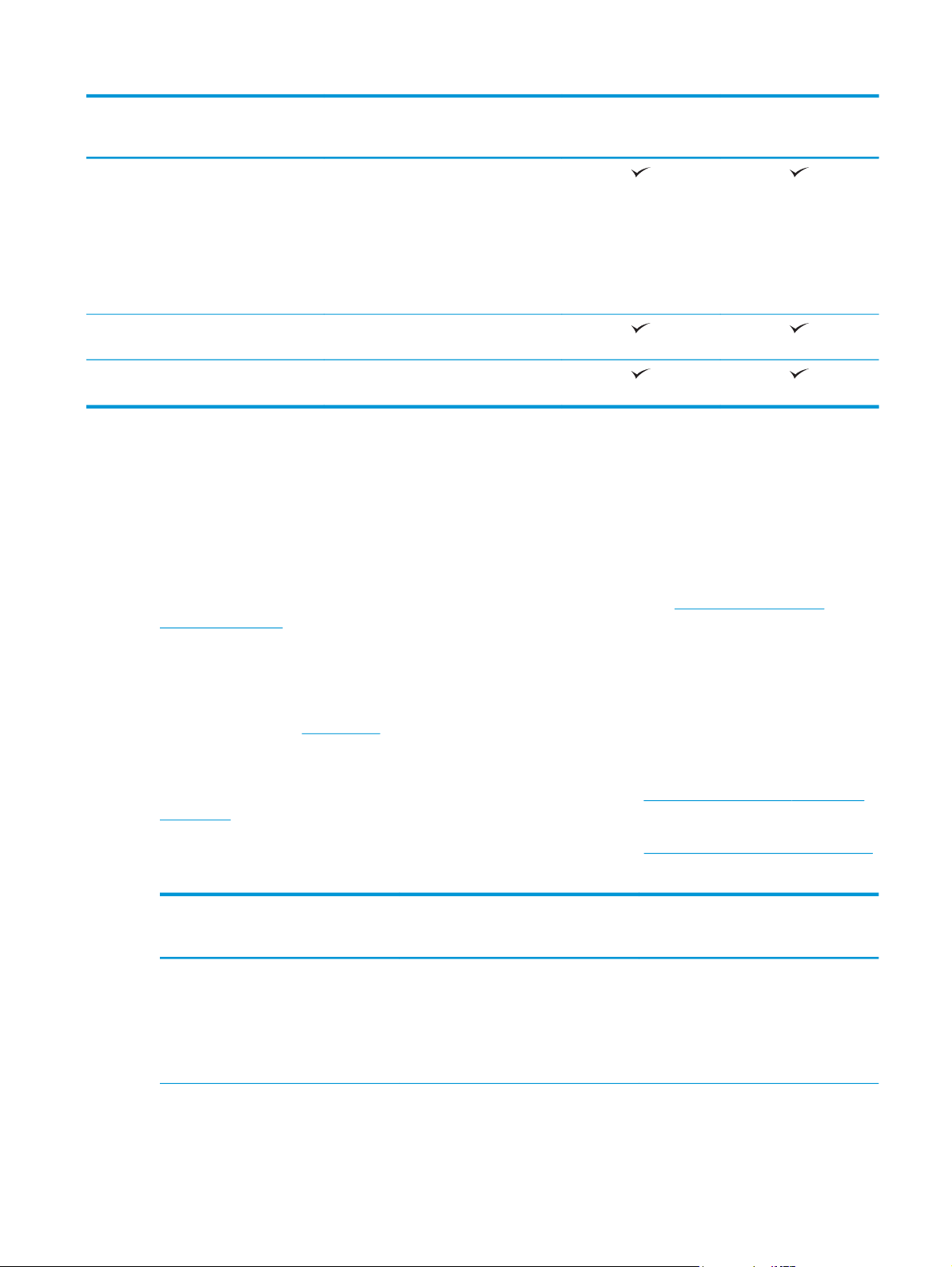
Ime modela
556dn
556xh
Broj proizvoda
Štampanje Štampa 50 stranica u minuti (ppm) na
papiru veličine A4 i 50 stranice na papiru
letter formata u režimu Professional
(Profesionalni).
Štampa 75 stranica u minuti na papiru
veličine A4 i 75 stranica na papiru letter
formata u režimu General Office (Opšti
kancelarijski)
USB priključak za lako štampanje (nije
neophodan računar)
Čuvanje zadataka u memoriji štampača za
kasnije ili privatno štampanje
Podržani operativni sistemi
Naredne informacije odnose se na Windows PCL 6 i HP upravljačke programe konkretnog štampača za OS X,
kao i na CD za instaliranje softvera koji se isporučuje sa uređajem.
Windows: CD za instaliranje HP softvera instalira upravljačke programe „HP PCL.6“ verzije 3, „HP PCL 6“
verzije 3 ili „HP PCL-6“ verzije 4, u zavisnosti od Windows operativnog sistema, kao i opcioni softver, kada se
koristi kompletna instalacija. Preuzmite upravljačke programe „HP PCL.6“ verzije 3, „HP PCL 6“ verzije 3 ili
„HP PCL-6“ verzije 4 sa Web lokacije za podršku za štampače za ovaj štampač:
pagewidecolor556.
G1W46A
G1W47A
www.hp.com/support/
OS X: Ovaj štampač podržava Mac računare. Preuzmite HP Easy Start sa lokacije 123.hp.com ili na stranici za
Podršku za štampanje, a zatim pomoću njega instalirajte HP upravljački program za štampač. HP Easy Start
se ne nalazi na isporučenom CD-u.
1. Posetite adresu
123.hp.com.
2. Pratite navedene korake da biste preuzeli softver za štampač.
Linux: Za informacije i upravljačke programe štampača za Linux, posetite
hplipopensource.com/hplip-web/
index.html.
UNIX: Za informacije i upravljačke programe štampača za UNIX®, posetite
Tabela 1-1 Podržani operativni sistemi i upravljački programi štampača
Operativni sistem Upravljački program instaliran (sa CD-a
za instaliranje softvera za Windows ili sa
instalatora na Webu za OS X)
Windows® XP SP3, 32-bitni Upravljački program „HP PCL.6“ za
konkretan štampač instaliran je za ovaj
operativni sistem kao deo osnovne
instalacije softvera. Osnovnom
instalacijom instalira se samo upravljački
program.
www.hp.com/go/unixmodelscripts.
Napomene
Kompletna instalacija nije podržana za
ovaj operativni sistem.
Microsoft je obustavio osnovnu podršku za
Windows XP u aprilu 2009. HP će nastaviti
da obezbeđuje najbolju moguću podršku
za obustavljeni operativni sistem XP.
SRWW Specifikacije štampača7
Page 18
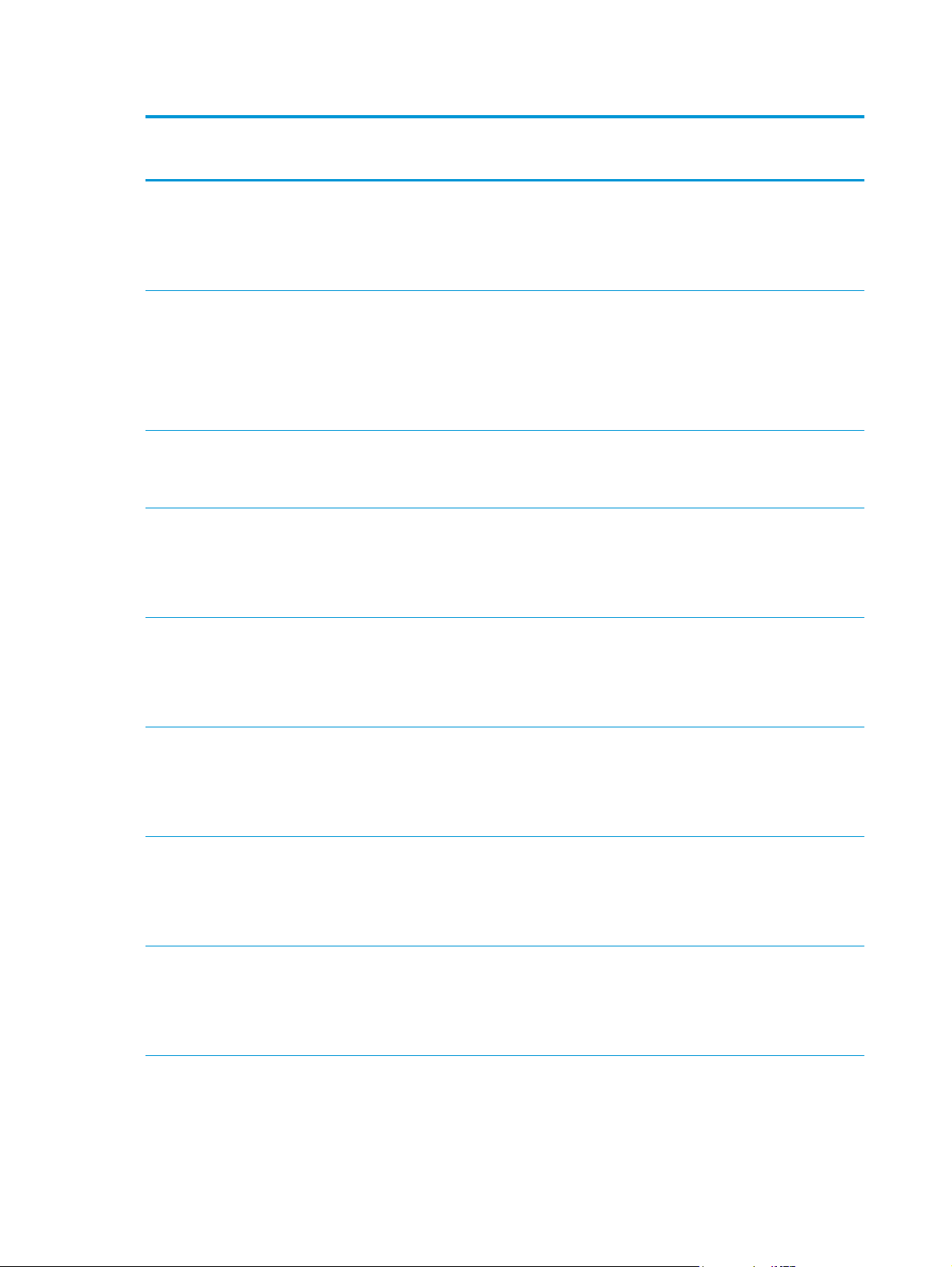
Tabela 1-1 Podržani operativni sistemi i upravljački programi štampača (nastavljeno)
Operativni sistem Upravljački program instaliran (sa CD-a
za instaliranje softvera za Windows ili sa
instalatora na Webu za OS X)
Windows Vista®, 32-bitni Upravljački program „HP PCL.6“ za
konkretan štampač instaliran je za ovaj
operativni sistem kao deo osnovne
instalacije softvera. Osnovnom
instalacijom instalira se samo upravljački
program.
Windows Server 2003 SP2, 32-bitni Upravljački program „HP PCL.6“ za
konkretan štampač instaliran je za ovaj
operativni sistem kao deo osnovne
instalacije softvera. Osnovnom
instalacijom instalira se samo upravljački
program.
Windows 7 SP1, 32-bitni i 64-bitni Upravljački program „HP PCL 6“ za
konkretan štampač instaliran je za ovaj
operativni sistem kao deo kompletne
instalacije softvera.
Windows 8, 32-bitni i 64-bitni Upravljački program „HP PCL-6“ za
konkretan štampač instaliran je za ovaj
operativni sistem kao deo osnovne
instalacije softvera. Osnovnom
instalacijom instalira se samo upravljački
program.
Napomene
Kompletna instalacija nije podržana za
ovaj operativni sistem.
Kompletna instalacija nije podržana za
ovaj operativni sistem.
Microsoft je obustavio osnovnu podršku za
Windows Server 2003 u julu 2010. HP će
nastaviti da obezbeđuje najbolju moguću
podršku za obustavljeni operativni sistem
Server 2003.
Kompletna instalacija nije podržana za
ovaj operativni sistem.
Podrška za Windows 8 RT obezbeđena je
kroz Microsoft IN OS, verzija 4, 32-bitni
upravljački program.
Windows 8.1, 32-bitni i 64-bitni Upravljački program „HP PCL-6“ za
Windows 10, 32-bitni i 64-bitni Upravljački program „HP PCL-6“ za
Windows Server 2008 SP2, 32-bitni Upravljački program „HP PCL.6“ za
Windows Server 2008 SP2, 64-bitni Upravljački program „HP PCL 6“ za
konkretan štampač instaliran je za ovaj
operativni sistem kao deo osnovne
instalacije softvera. Osnovnom
instalacijom instalira se samo upravljački
program.
konkretan štampač instaliran je za ovaj
operativni sistem kao deo osnovne
instalacije softvera. Osnovnom
instalacijom instalira se samo upravljački
ogr
am.
pr
konkretan štampač instaliran je za ovaj
operativni sistem kao deo osnovne
instalacije softvera. Osnovnom
instalacijom instalira se samo upravljački
program.
konkretan štampač instaliran je za ovaj
operativni sistem kao deo osnovne
instalacije softvera. Osnovnom
instalacijom instalira se samo upravljački
program.
Kompletna instalacija nije podržana za
ovaj operativni sistem.
Podrška za Windows 8.1 RT obezbeđena je
kroz Microsoft IN OS, verzija 4, 32-bitni
upravljački program.
Kompletna instalacija nije podržana za
ovaj operativni sistem.
Kompletna instalacija nije podržana za
ovaj operativni sistem.
Kompletna instalacija nije podržana za
ovaj operativni sistem.
8 Poglavlje 1 Pregled štampača SRWW
Page 19
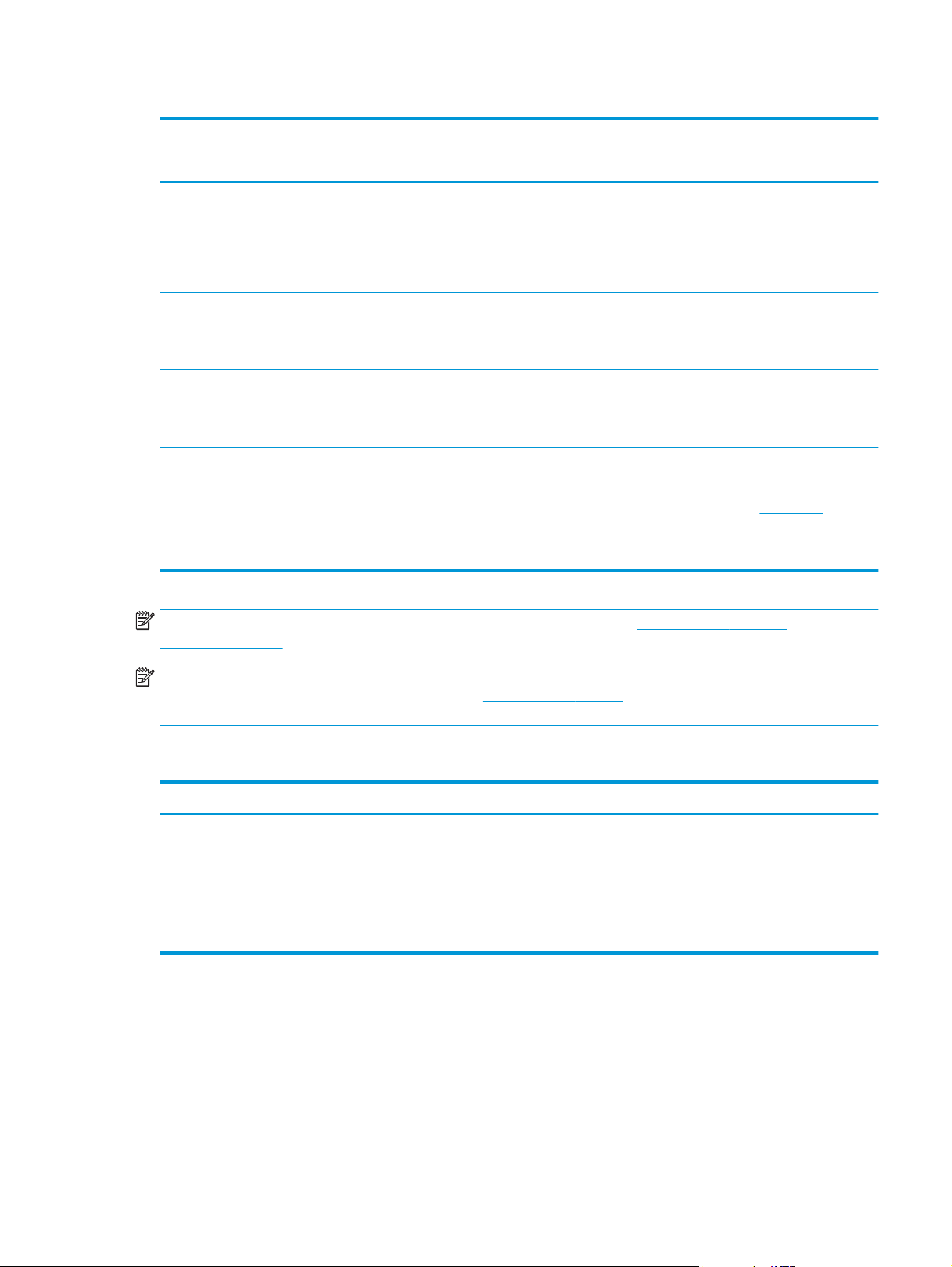
Tabela 1-1 Podržani operativni sistemi i upravljački programi štampača (nastavljeno)
Operativni sistem Upravljački program instaliran (sa CD-a
Windows Server 2008 R2, SP 1, 64-bitni Upravljački program „HP PCL 6“ za
Windows Server 2012, 64-bitni Program za instalaciju softvera ne
Windows Server 2012 R2, 64-bitni Program za instalaciju softvera ne
OS X 10.9 Mavericks, OS X 10.10 Yosemite,
OS X 10.11 El Capitan
za instaliranje softvera za Windows ili sa
instalatora na Webu za OS X)
konkretan štampač instaliran je za ovaj
operativni sistem kao deo osnovne
instalacije softvera. Osnovnom
instalacijom instalira se samo upravljački
program.
podržava Windows Server 2012, ali ga
podržavaju upravljački programi za
konkretan štampač.
podržava Windows Server 2012, ali ga
podržavaju upravljački programi za
konkretan štampač.
HP upravljački program za štampač je
dostupan za preuzimanje sa lokacije HP
Easy Start. Alat za instaliranje HP softvera
za OS X nije uključen na CD koji se
isporučuje sa uređajem.
Napomene
Kompletna instalacija nije podržana za
ovaj operativni sistem.
Preuzmite upravljački program sa HP Web
lokacije i instalirajte ga pomoću Windows
alata Add Printer (Dodaj štampač).
Preuzmite upravljački program sa HP Web
lokacije i instalirajte ga pomoću Windows
alata Add Printer (Dodaj štampač).
Za OS X preuzmite alat za instaliranje sa
lokacije HP Easy Start.
1. Posetite adresu
2. Pratite navedene korake da biste
preuzeli softver za štampač.
123.hp.com.
NAPOMENA: Aktuelnu listu podržanih operativnih sistema naći ćete na www.hp.com/support/
pagewidecolor556 gde ćete naći HP-ovu sveobuhvatnu pomoć za štampač.
NAPOMENA: Za detalje o klijentskim i serverskim operativnim sistemima, kao i za podršku HP UPD
upravljačkih programa za ovaj štampač, posetite
information (Dodatne informacije) kliknite na linkove.
Tabela 1-2 Minimalni sistemski zahtevi
Windows OS X
●
CD-ROM ili DVD uređaj, ili veza sa Internetom
●
Univerzalni USB 1.1 ili 2.0 priključak ili mrežna veza
●
400 MB slobodnog prostora na čvrstom disku
●
1 GB RAM memorije (32-bitni) ili 2 GB RAM memorije (64bitni)
Mobilna rešenja za štampanje
Štampač podržava sledeći softver za mobilno štampanje:
●
HP ePrint softver
www.hp.com/go/upd. U okviru opcije Additional
●
Veza sa Internetom
●
1 GB slobodnog prostora na čvrstom disku
SRWW Specifikacije štampača9
Page 20
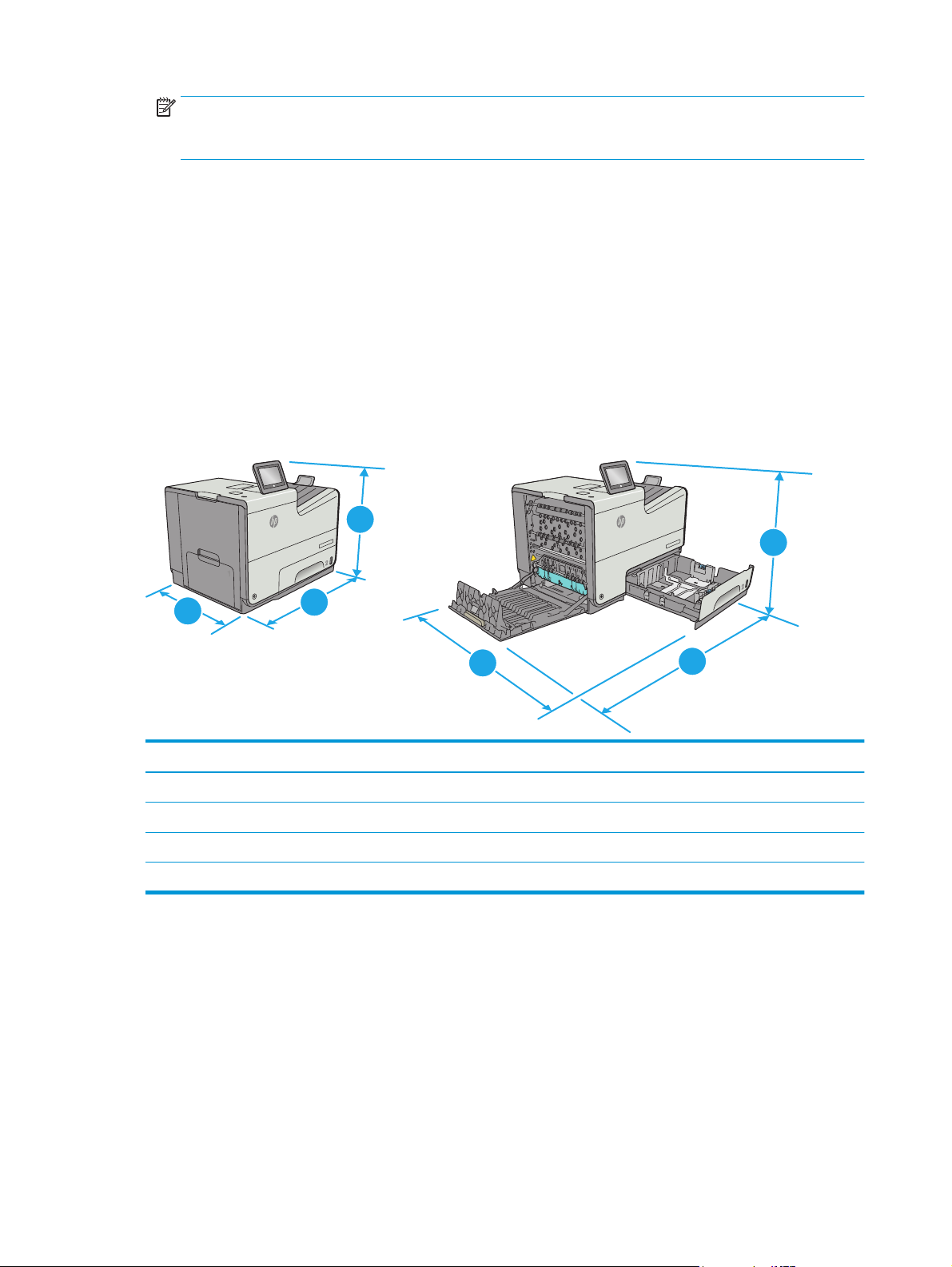
NAPOMENA: Softver HP ePrint podržava sledeće operativne sisteme: Windows 7 SP 1 (32-bitni i 64-
bitni); Windows 8 (32-bitni i 64-bitni); Windows 8.1 (32-bitni i 64-bitni); Windows 10 (32-bitni i 64-bitni);
i OS X verzije 10.9 Mavericks, 10.10 Yosemite i 10.11 El Capitan.
●
HP ePrint preko e-pošte (zahteva da bude omogućeno HP Web Services i da štampač bude registrovan
pomoću HP Connected)
●
HP ePrint aplikacija (dostupna za Android, iOS i Blackberry)
●
ePrint Enterprise aplikacija (podržana na svim štampačima sa ePrint Enterprise Server softverom)
●
Google Cloud Print
●
AirPrint
●
Android štampanje
Dimenzije štampača
Slika 1-1 Dimenzije modela dn
1
1
r X556
Officejet Enterprise Colo
cejet Enterprise Color X556
Offi
1
1
2
Potpuno zatvoren štampač Potpuno otvoren štampač
1. Visina 457 mm 457 mm
2. Dubina 463 mm 745 mm
3. Širina 530 mm 934 mm
Težina 22,2 kg
3
2
3
10 Poglavlje 1 Pregled štampača SRWW
Page 21
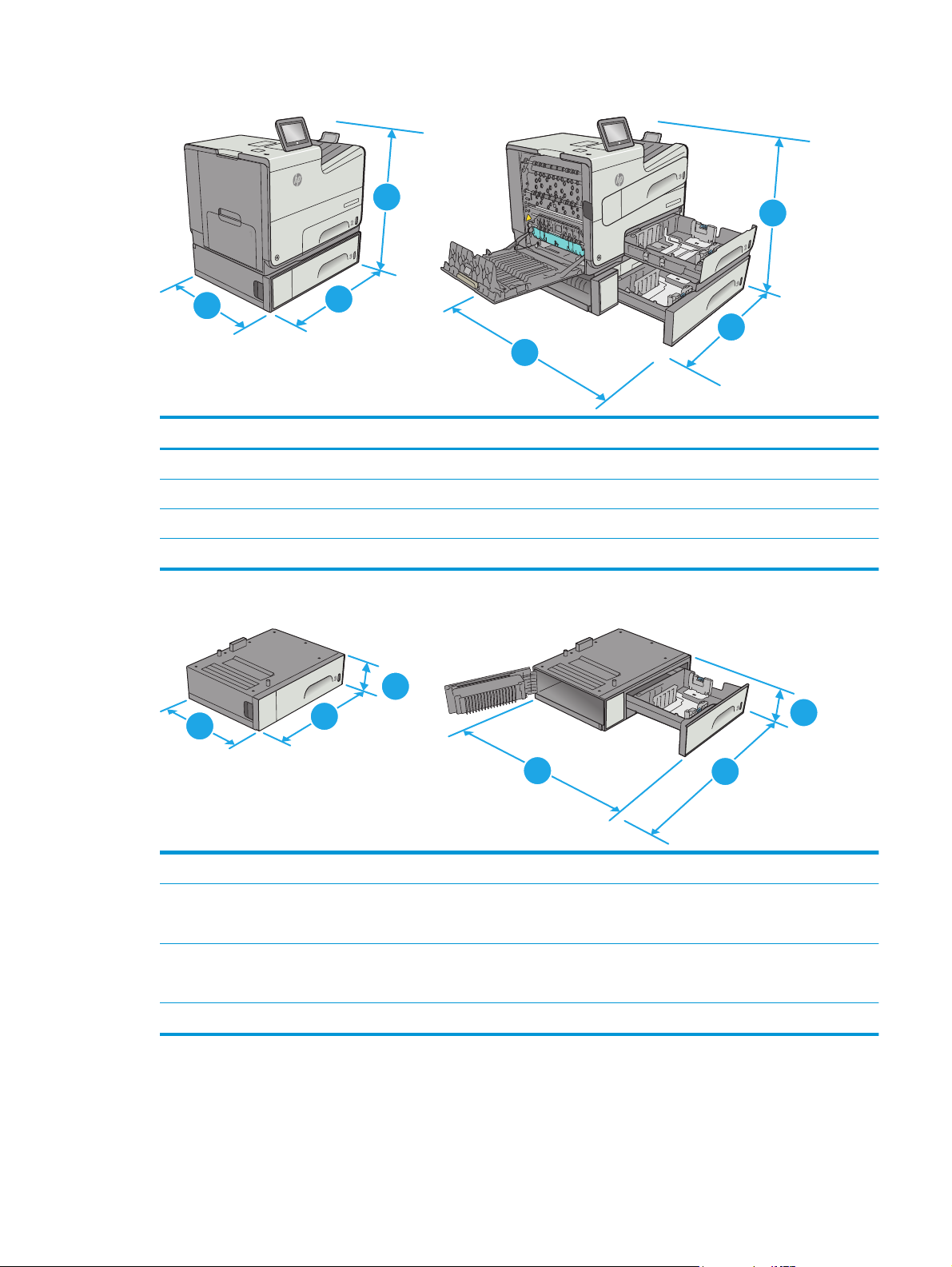
Slika 1-2 Dimenzije modela xh
Officejet Enterpri
X556
X556
olor
se Color X556
1
olor
rise C
prise C
p
r
e
et Ent
j
jet Enter
Office
Office
1
2
3
2
Potpuno zatvoren štampač Potpuno otvoren štampač
1. Visina 597 mm 597 mm
2. Dubina 463 mm 745 mm
3. Širina 530 mm 1038 mm
Težina 34,1 kg
Slika 1-3 Dimenzije ležišta 3
1
2
3
3
1
2
3
1. Visina 138 mm
2. Dubina Ležište zatvoreno: 396 mm
Ležište otvoreno: 678 mm
3. Širina Donja leva vrata zatvorena: 514 mm
Donja leva vrata otvorena: 1038 mm
Težina 5,4 kg
SRWW Specifikacije štampača11
Page 22
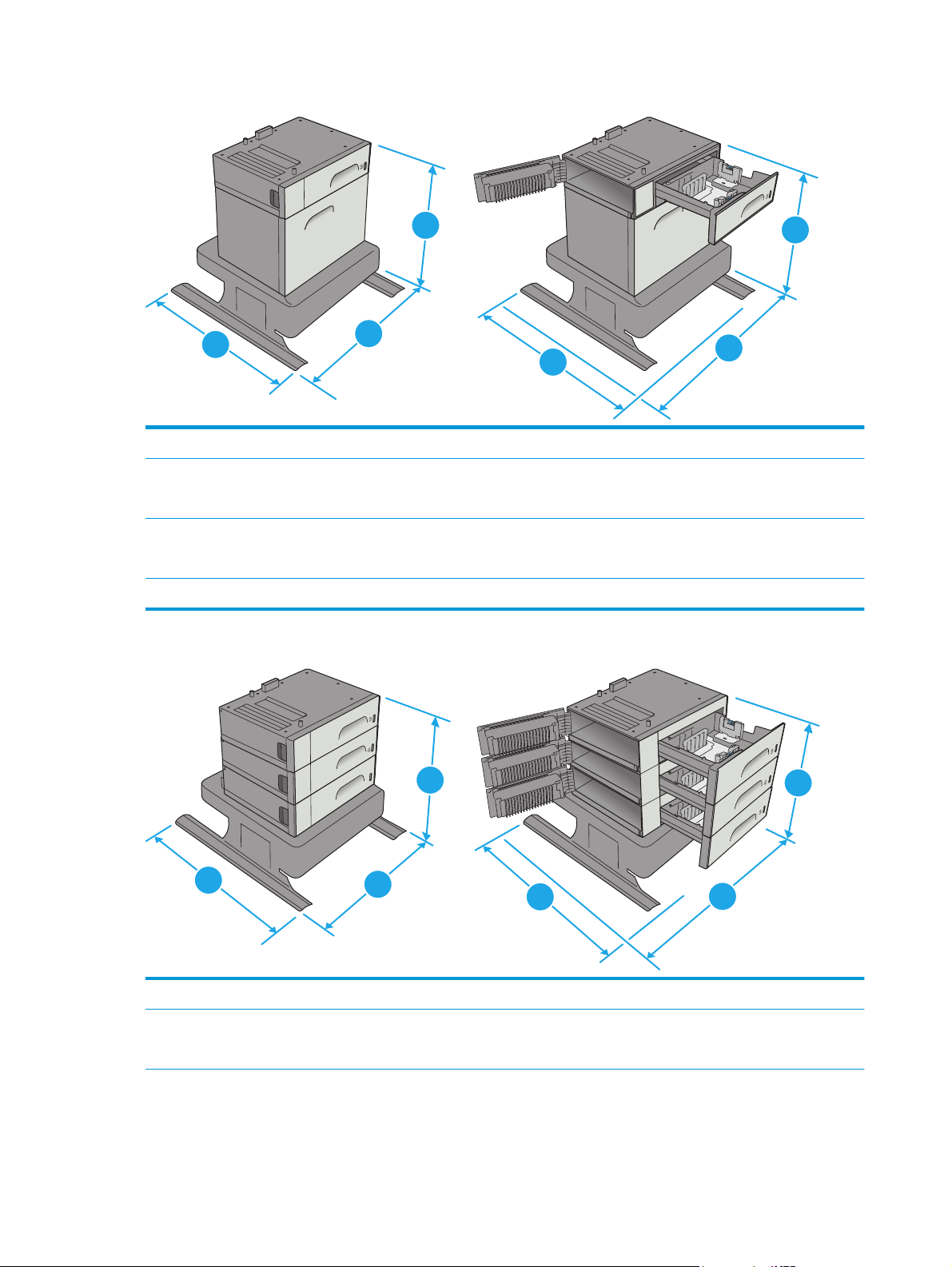
Slika 1-4 Dimenzije postolja za štampač
1
2
3
2
1. Visina 640 mm
2. Dubina Ležište zatvoreno: 669 mm
Ležište otvoreno: 810 mm
3. Širina Donja leva vrata zatvorena: 669 mm
Donja leva vrata otvorena: 1040 mm
Težina 31,2 kg
Slika 1-5 Dimenzije ulagača papira za 3 x 500 listova sa postoljem
1
3
1
2
1. Visina 642 mm
2. Dubina Ležište zatvoreno: 669 mm
Ležište otvoreno: 795 mm
12 Poglavlje 1 Pregled štampača SRWW
3
2
3
1
Page 23
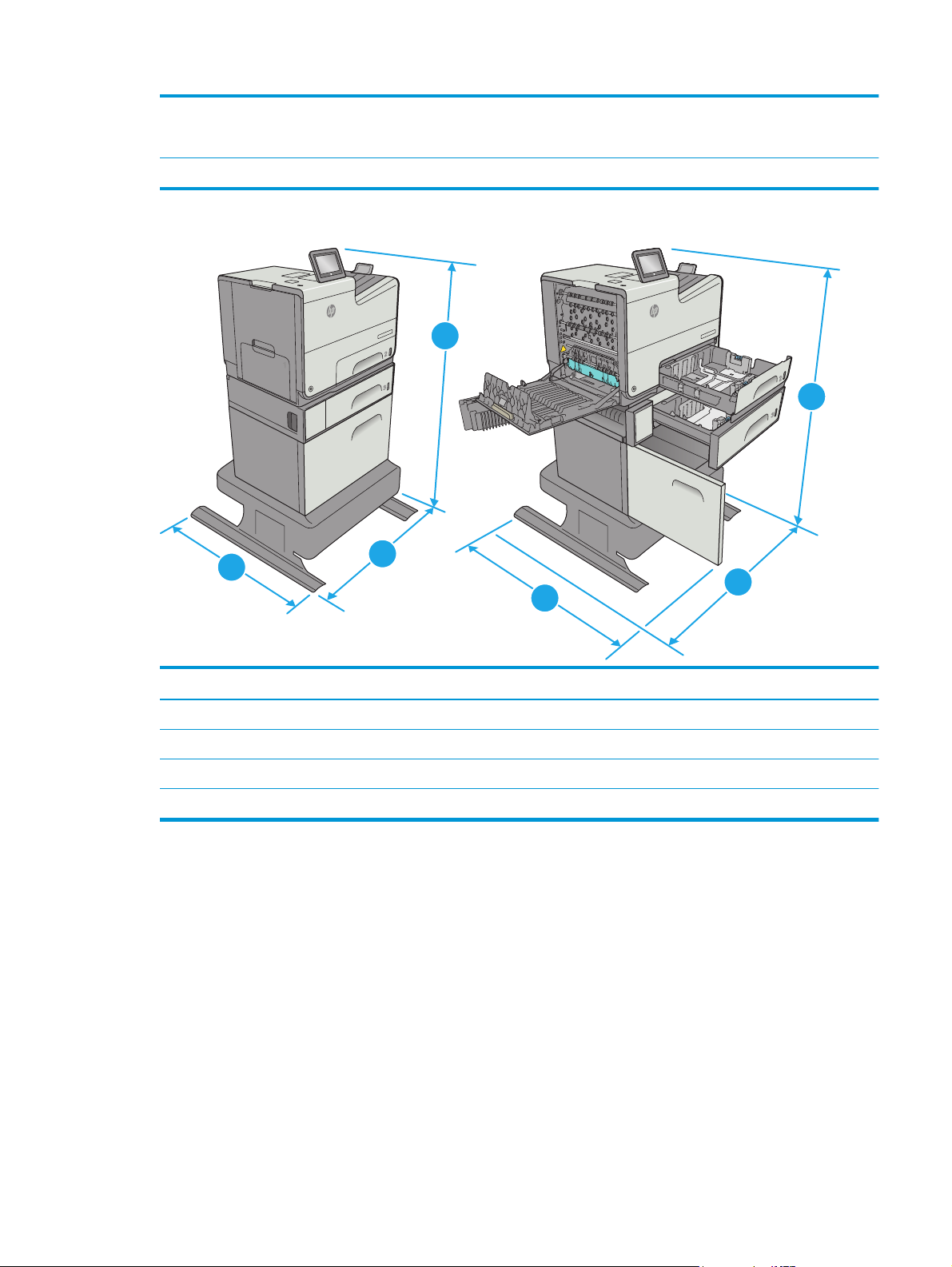
3. Širina Donja leva vrata zatvorena: 669 mm
Donja leva vrata otvorena: 1040 mm
Težina 35,8 kg
Slika 1-6 Dimenzije modela xh sa postoljem za štampač
Color X556
t Enterprise
Officeje
1
lor X556
lor X556
lor X556
lor X556
e Co
e Co
e Co
e Co
s
rpris
t Ente
t Enterpris
t Enterpris
t Enterpri
Officeje
Officeje
Officeje
Officeje
1
2
3
3
2
Štampač i dodatna oprema potpuno zatvoreni Štampač i dodatna oprema potpuno otvoreni
1. Visina 1297 mm 1297 mm
2. Dubina 669 mm 810 mm
3. Širina 669 mm 1040 mm
Težina 59,9 kg
SRWW Specifikacije štampača13
Page 24
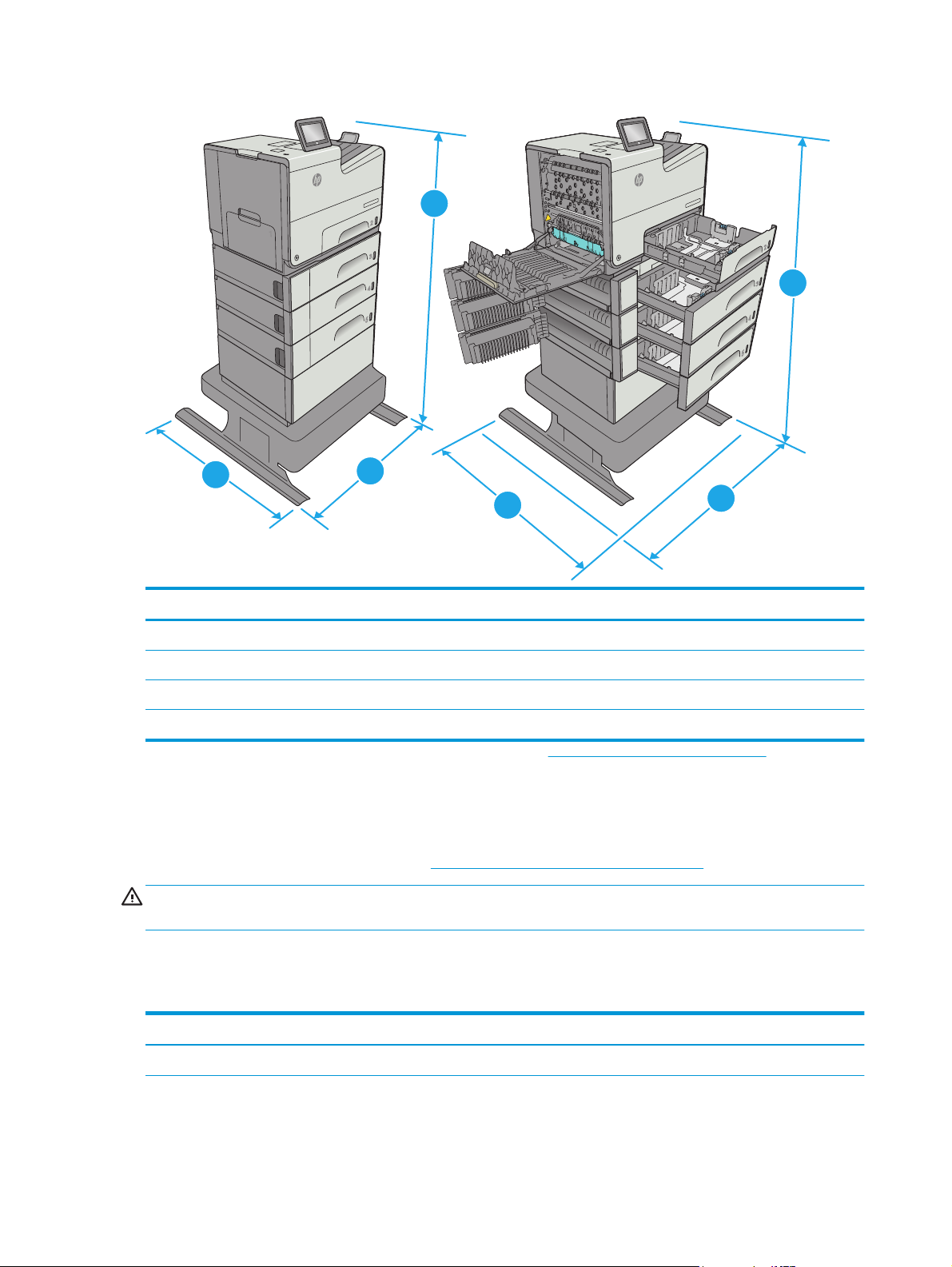
Slika 1-7 Dimenzije modela dn sa ulagačem papira za 3 x 500 listova i postoljem
Color X556
t Enterprise
Officeje
1
1
lor X556
lor X556
lor X556
lor X556
e Co
e Co
e Co
e Co
pris
pris
r
r
t Ente
t Ente
t Enterpris
t Enterpris
Officeje
Officeje
Officeje
Officeje
1
2
3
2
Štampač i dodatna oprema potpuno zatvoreni Štampač i dodatna oprema potpuno otvoreni
1. Visina 1099 mm 1099 mm
2. Dubina 669 mm 795 mm
3. Širina 669 mm 1040 mm
Težina 58 kg
1
Ova vrednost je podložna promenama. Za najnovije informacije, posetite www.hp.com/support/pagewidecolor556.
2
Nemojte izvlačiti više ležišta za papir u isto vreme.
Potrošnja energije, električne specifikacije i ispuštanje zvukova
Za najnovije informacije pogledajte odeljak www.hp.com/support/pagewidecolor556 .
OPREZ: Zahtevi u vezi sa napajanjem se zasnivaju na zemlji/regionu gde se štampač prodaje. Ne menjajte
radni napon. To će oštetiti štampač i poništiti garanciju.
3
Opsezi radnih uslova - okruženja
Tabela 1-3 Specifikacije radne sredine
Sredina Preporučuje se Dozvoljeno je
Temperatura 17° do 25°C 15° do 30°C
14 Poglavlje 1 Pregled štampača SRWW
Page 25
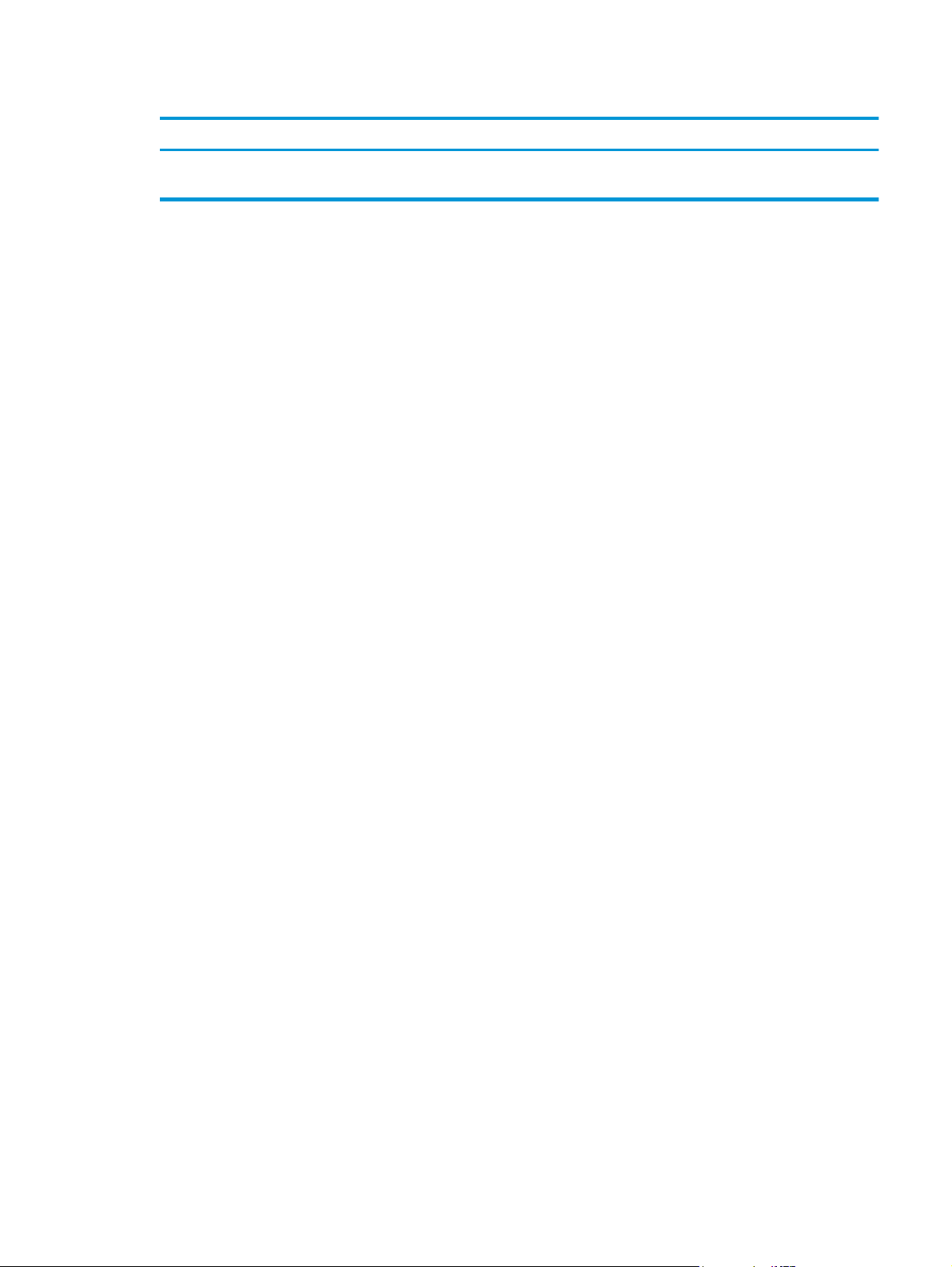
Tabela 1-3 Specifikacije radne sredine (nastavljeno)
Sredina Preporučuje se Dozvoljeno je
Relativna vlažnost vazduha 30% do 70% relativne vlažnosti vazduha
(RH)
od 10% do 80% relativne vlažnosti
vazduha (RH)
SRWW Specifikacije štampača15
Page 26
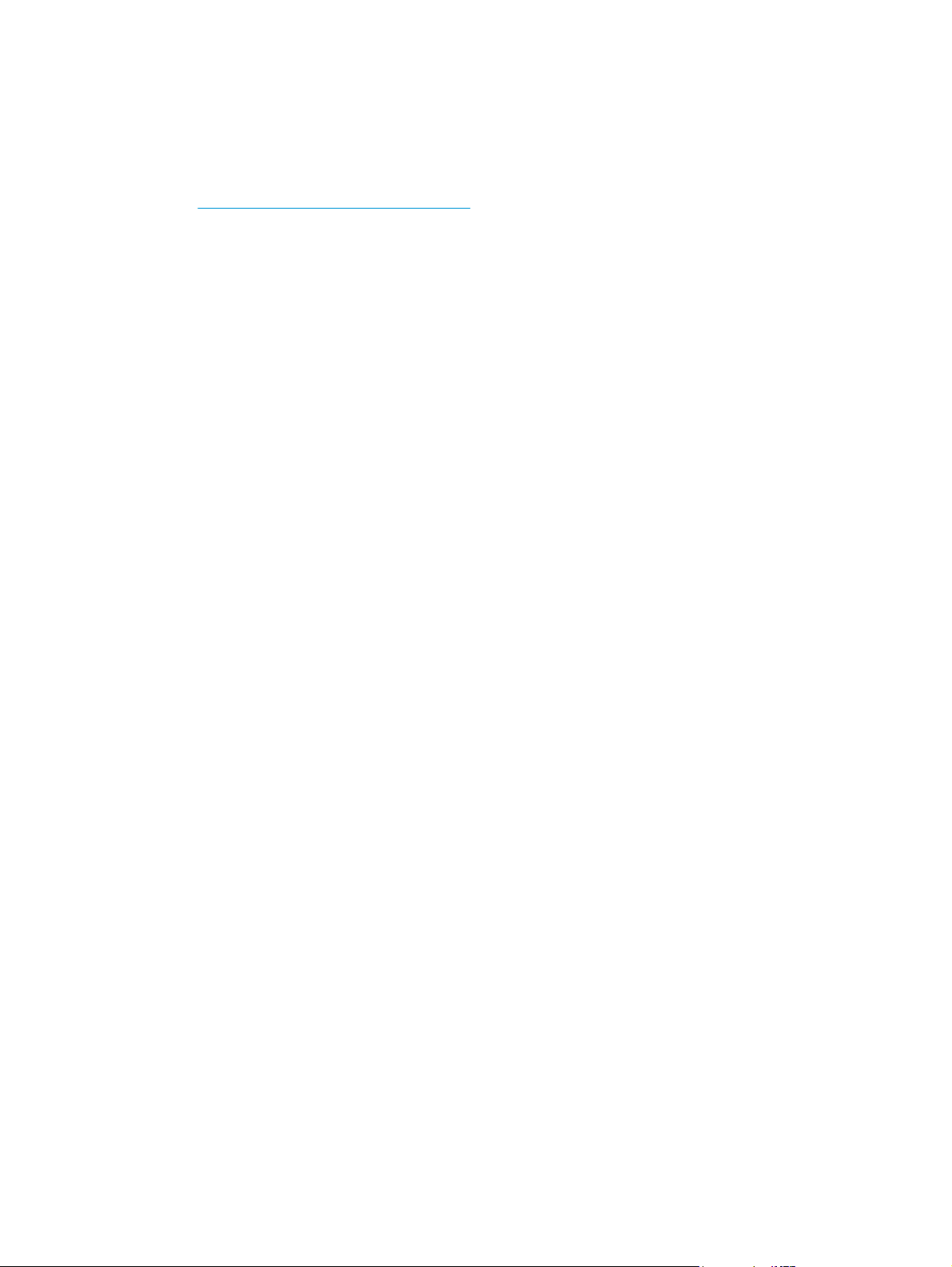
Podešavanje hardvera štampača i instalacija softvera
Osnovna uputstva za podešavanja potražite u dokumentu Hardware Installation Guide (Vodič za instalaciju
softvera) koji ste dobili uz uređaj. Dodatna uputstva potražite na Web lokaciji podrške kompanije HP.
Idite na
dostupna za sledeće:
●
●
●
●
●
●
www.hp.com/support/pagewidecolor556 za sveobuhvatnu HP pomoć za štampač. Podrška je
Instalacija i konfigurisanje
Učenje i korišćenje
Rešavanje problema
Preuzimanje ispravki za softver i firmver
Učestvovanje u forumima za podršku
Pronalaženje informacija o propisima i o garanciji
16 Poglavlje 1 Pregled štampača SRWW
Page 27
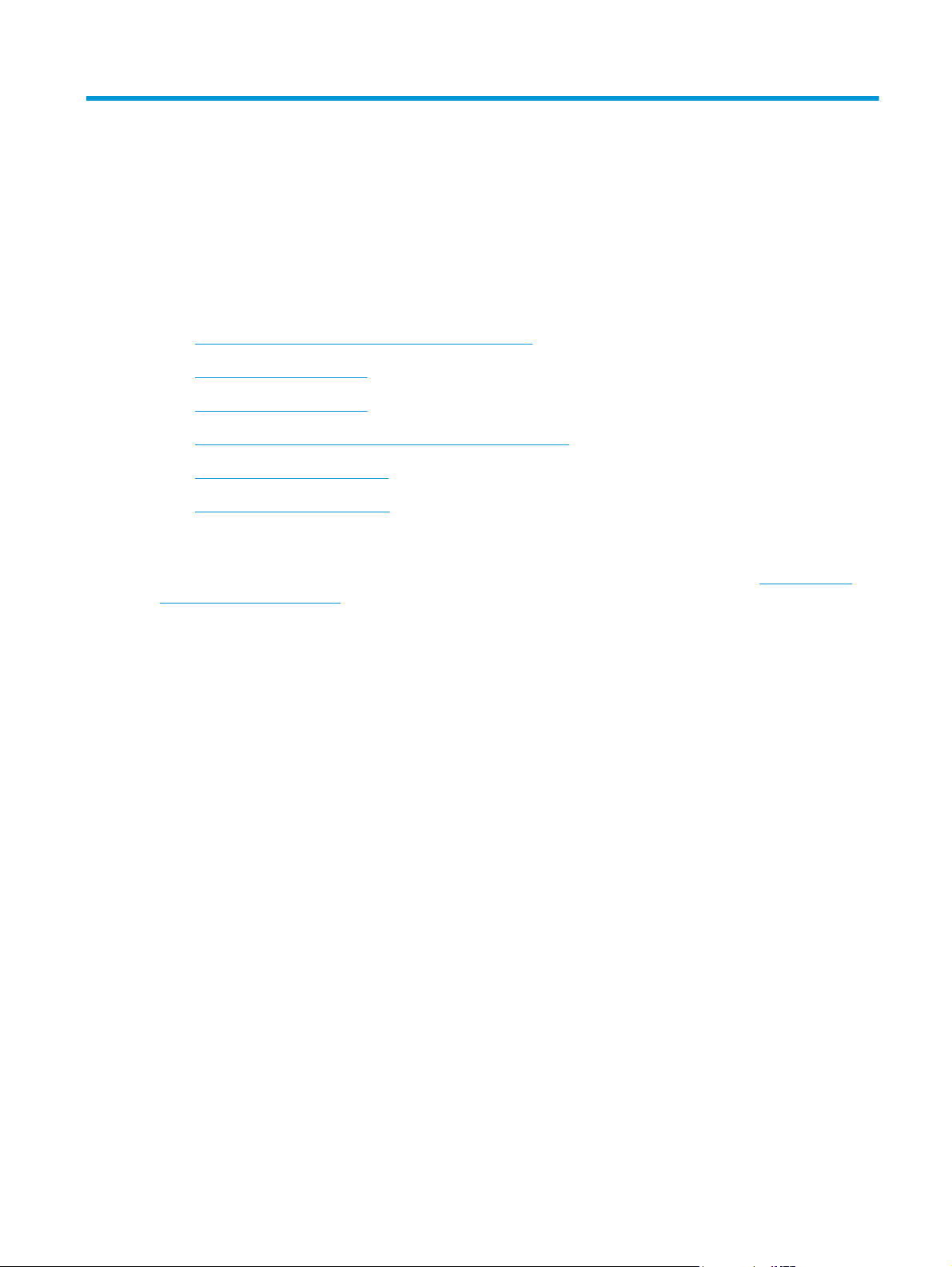
2 Ležišta za papir
●
Umetanje papira u Ležište 1 (višenamensko ležište)
●
Umetnite papir u Ležište 2
●
Umetnite papir u Ležište 3
●
Umetnite papir u ulagač papira kapaciteta 3 x 500 listova
●
Umetanje i štampanje koverti
●
Umetanje i štampanje oznaka
Za više informacija:
Sledeće informacije su važeće u trenutku objavljivanja. Za najnovije informacije, pogledajte
support/pagewidecolor556.
Sveobuhvatna HP pomoć za štampač obuhvata sledeće informacije:
●
Instalacija i konfigurisanje
●
Učenje i korišćenje
●
Rešavanje problema
●
Preuzimanje ispravki za softver i firmver
●
Učestvovanje u forumima za podršku
●
Pronalaženje informacija o propisima i o garanciji
www.hp.com/
SRWW 17
Page 28
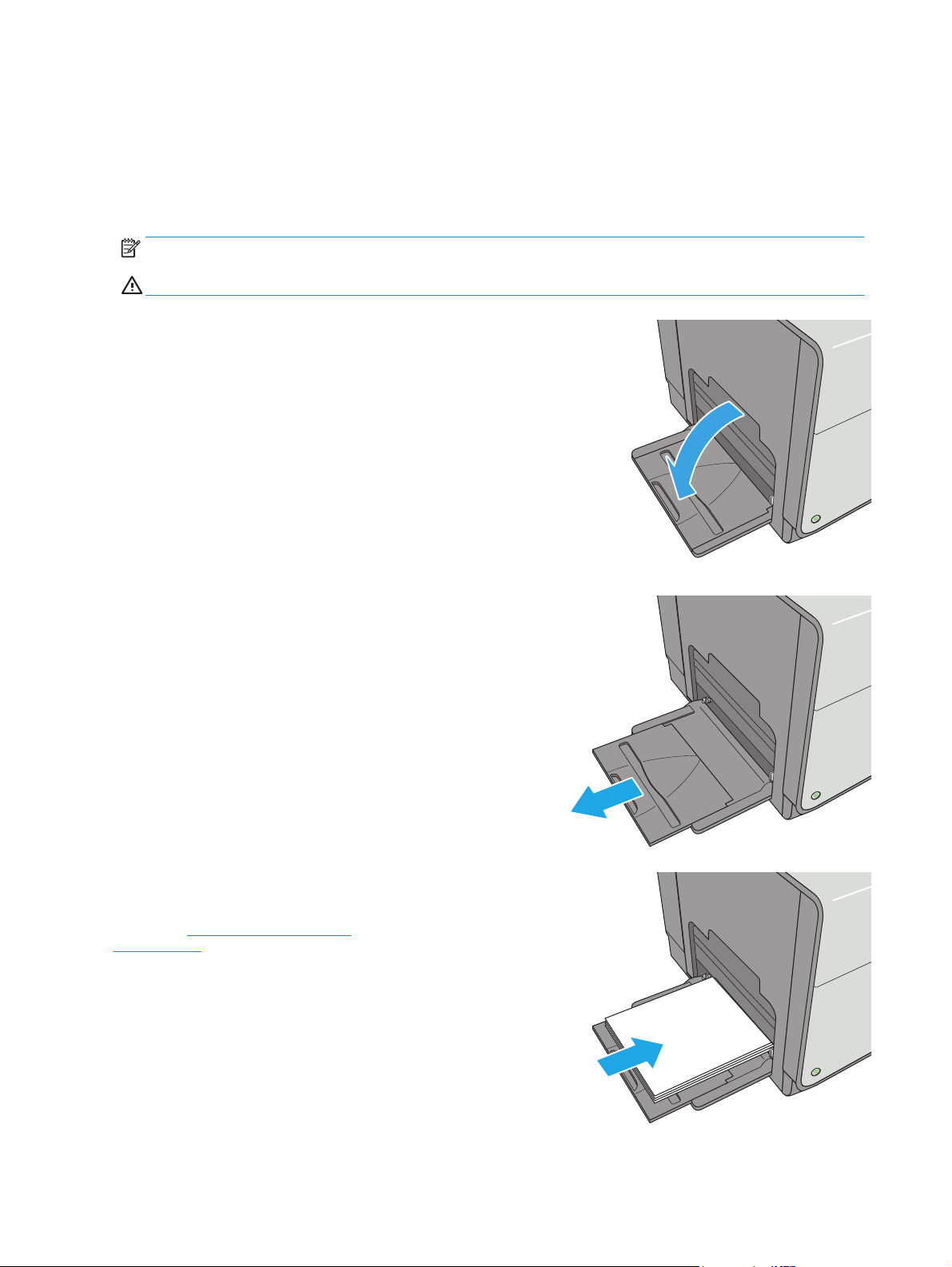
Umetanje papira u Ležište 1 (višenamensko ležište)
Uvod
Ovde je opisano kako da stavite papir u Ležište 1. U ovo ležište može da se smesti do 50 listova papira od 75
g/m2 (20 funti) ili 5 koverata.
NAPOMENA: Pre štampanja, u upravljačkom programu štampača izaberite odgovarajući tip papira.
OPREZ: Da se papir ne bi zaglavio, nemojte dodavati ili vaditi papir iz Ležišta 1 za vreme štampanja.
1. Otvorite Ležište 1.
2. Izvucite produžetak ležišta kako bi pridržavalo
papir.
3. Raširite vođice za papir na odgovarajuću veličinu,
a zatim stavite papir u ležište. Za informacije o
načinu postavljanja papira u odgovarajući položaj
pogledajte
na stranici 19.
Položaj papira u ležištu 1
18 Poglavlje 2 Ležišta za papir SRWW
Page 29
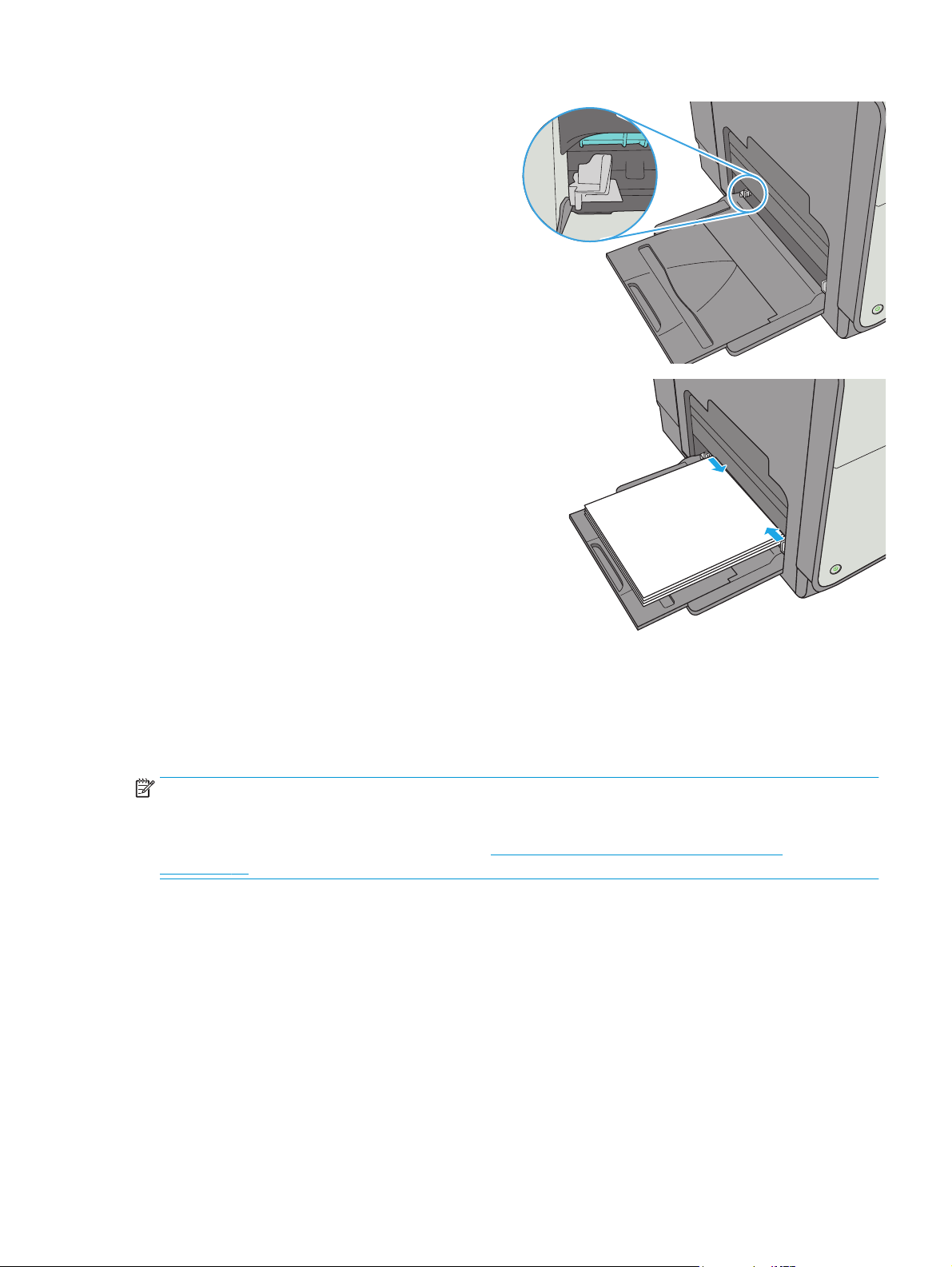
4. Vodite računa da papir ne prelazi liniju nivoa
punjenja na vođicama za papir.
NAPOMENA: Maksimalna visina naslaganog
papira je 5 mm (0,2 inča) ili približno 50 listova
papira od 75g.
5. Podesite bočne vođice tako da ovlaš dodiruju
naslagani papir, ali da ga ne savijaju.
Položaj papira u ležištu 1
Kada koristite papir koji je potrebno postaviti u poseban položaj, umetnite ga u skladu sa podacima iz sledeće
tabele.
NAPOMENA: Postavka Alternative Letterhead Mode (Alternativni režim za memorandum) utiče na način
stavljanja memoranduma ili papira na kome je već nešto odštampano. Ova postavka je prema
podrazumevanim postavkama onemogućena. Pri korišćenju ovog režima stavite papir kao za automatsko
dvostrano štampanje. Više informacija potražite u
na stranici 21
Koristite alternativni režim za memorandum
SRWW Umetanje papira u Ležište 1 (višenamensko ležište) 19
Page 30
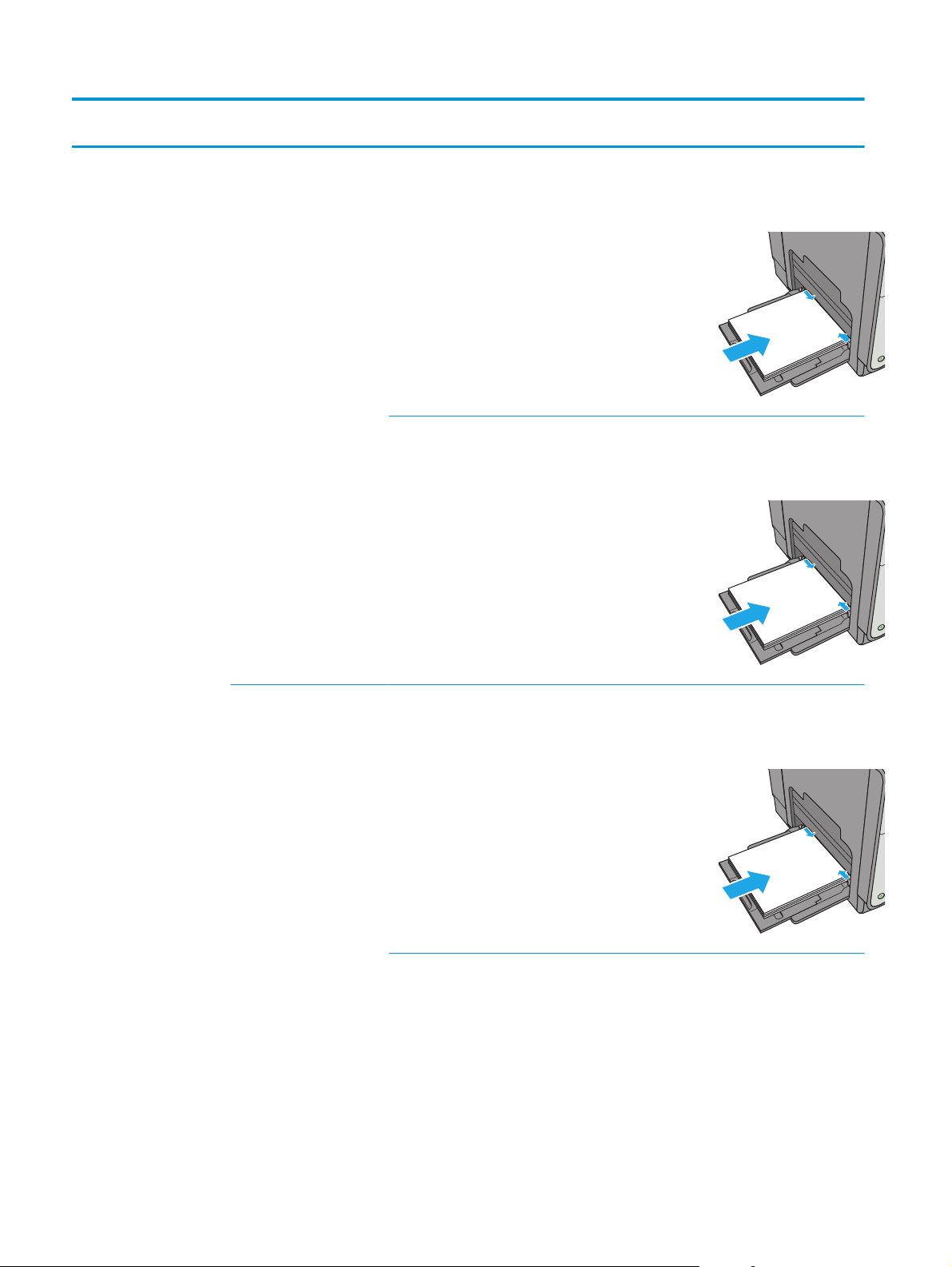
Tip papira Položaj slike Režim za dvostrano
štampanje
Format papira Umetanje papira
Memorandum ili papir na
kome je već nešto
odšampano
Uspravno Jednostrano štampanje Letter, Legal, Executive,
Automatsko dvostrano
štampanje ili štampanje sa
omogućenim režimom
Alternative Letterhead
Mode (Alternativni režim za
memorandum)
Statement, Oficio
(8,5 x 13), 3 x 5, 4 x 6, 5 x 7,
5 x 8, A4, A5, A6, RA4, B5
(JIS), B6 (JIS), L (90 x 130
mm), 10 x 15 cm, Oficio
(216 x 340), 16K
195 x 270 mm, 16K
184 x 260 mm, 16K
197 x 273 mm, japanska
razglednica (razglednica
(JIS)), dvostruka japanska
razglednica, rotirana
(dvostruka razglednica
(JIS))
Letter, Legal, Executive,
Oficio (8,5 x 13), A4, RA4,
B5 (JIS), Oficio (216 x 340)
Okrenut nadole
Gornja ivica prema
štampaču
123
Okrenut nagore
Donja ivica prema
štampaču
123
Položeno Jednostrano štampanje Letter, Legal, Executive,
Statement, Oficio
(8,5 x 13), 3 x 5, 4 x 6, 5 x 7,
5 x 8, A4, A5, A6, RA4, B5
(JIS), B6 (JIS), L (90 x 130
mm), 10 x 15 cm, Oficio
(216 x 340), 16K
195 x 270 mm, 16K
184 x 260 mm, 16K
197 x 273 mm, japanska
razglednica (razglednica
(JIS)), dvostruka japanska
razglednica, rotirana
(dvostruka razglednica
(JIS))
Okrenut nadole
Gornja ivica prema zadnjoj
strani štampača
123
20 Poglavlje 2 Ležišta za papir SRWW
Page 31

Tip papira Položaj slike Režim za dvostrano
štampanje
Format papira Umetanje papira
Automatsko dvostrano
štampanje ili štampanje sa
omogućenim režimom
Alternative Letterhead
Mode (Alternativni režim za
memorandum)
Bušeni Uspravno ili položeno Jednostrano štampanje Letter, Legal, Executive,
Letter, Legal, Executive,
Oficio (8,5 x 13), A4, RA4,
B5 (JIS), Oficio (216 x 340)
Statement, Oficio
(8,5 x 13), 3 x 5, 4 x 6, 5 x 7,
5 x 8, A4, A5, A6, RA4, B5
(JIS), B6 (JIS), L (90 x 130
mm), 10 x 15 cm, Oficio
(216 x 340), 16K
195 x 270 mm, 16K
184 x 260 mm, 16K
197 x 273 mm, japanska
razglednica (razglednica
(JIS)), dvostruka japanska
razglednica, rotirana
(dvostruka razglednica
(JIS))
Okrenut nagore
Gornja ivica prema zadnjoj
strani štampača
123
Rupe prema zadnjoj strani
štampača
Automatsko dvostrano
štampanje ili štampanje sa
omogućenim režimom
Alternative Letterhead
Mode (Alternativni režim za
memorandum)
Koristite alternativni režim za memorandum
Koristite funkciju Alternative Letterhead Mode (Alternativni režim za memorandum) da biste, na isti način za
sve zadatke štampanja, stavili u ležište memorandum ili papir na kome je već nešto odštampano, bilo da
štampate na jednoj ili na obe strane papira. Pri korišćenju ovog režima stavite papir kao za automatsko
dvostrano štampanje.
Da biste koristili ovu funkciju, omogućite je pomoću menija na kontrolnoj tabli štampača.
Letter, Legal, Executive,
Oficio (8,5 x 13), A4, RA4,
B5 (JIS), Oficio (216 x 340)
Rupe prema zadnjoj strani
štampača
SRWW Umetanje papira u Ležište 1 (višenamensko ležište) 21
Page 32

Omogućite alternativni režim za memorandum pomoću menija na kontrolnoj tabli štampača
1. Pritisnite dugme za glavni ekran na kontrolnoj tabli štampača.
2. Otvorite sledeće menije:
●
Administration (Administracija)
●
Manage Trays (Upravljanje ležištima)
●
Alternative Letterhead Mode (Alternativni režim za memorandum)
3. Izaberite Enabled(Omogućeno), zatim dodirnite dugme Save (Sačuvaj).
22 Poglavlje 2 Ležišta za papir SRWW
Page 33

Umetnite papir u Ležište 2
Uvod
Ovde je opisano kako da stavite papir u ležište 2. U ovo ležište može da se smesti do 500 listova papira od 75
g/m2 (20 funti).
OPREZ: Nemojte izvlačiti više ležišta za papir u isto vreme.
1. Otvorite ležište.
NAPOMENA: Nemojte otvarati ovo ležište kada
se koristi.
2. Pre nego što postavite papir, podesite vođice
širine papira tako što ćete pritisnuti reze za
podešavanje i pomerati vođice dok ne dobijete
veličinu papira koji se koristi. Ivica vođice u
ležištu treba da bude poravnata sa oznakom na
ležištu.
Officejet Enterprise Color X556
3. Podesite vođicu dužine papira tako što ćete
pritisnuti rezu za podešavanje i pomerati vođicu
dok ne dobijete veličinu papira koji se koristi.
SRWW Umetnite papir u Ležište 2 23
Page 34

4. Umetnite papir u ležište. Postavite vođice tako da
ovlaš dodiruju naslagani papir, ali da ga ne
savijaju. Za informacije o načinu postavljanja
papira u odgovarajući položaj pogledajte
Položaj
papira u ležištu 2 na stranici 24.
NAPOMENA: Nemojte podešavati vođice za
papir pretesno uz naslagani papir. Podesite ih
prema urezima ili oznakama na ležištu.
NAPOMENA: Da se papir ne bi zaglavio,
prilagodite vođice odgovarajućoj veličini papira i
nemojte prepunjavati ležište. Proverite da li je
visina naslaganog papira ispod oznake za visinu
na ležištu.
5. Zatvorite ležište.
Officejet Enterprise Color X556
Položaj papira u ležištu 2
Kada koristite papir koji je potrebno postaviti u poseban položaj, umetnite ga u skladu sa podacima iz sledeće
tabele.
NAPOMENA: Postavka Alternative Letterhead Mode (Alternativni režim za memorandum) utiče na način
stavljanja memoranduma ili papira na kome je već nešto odštampano. Ova postavka je prema
podrazumevanim postavkama onemogućena. Pri korišćenju ovog režima stavite papir kao za automatsko
dvostrano štampanje. Više informacija potražite u
na stranici 26
Koristite alternativni režim za memorandum
24 Poglavlje 2 Ležišta za papir SRWW
Page 35

Tip papira Položaj slike Režim za dvostrano
štampanje
Format papira Kako da stavite papir
Memorandum ili papir na
kome je već nešto
odštampano
Uspravno Jednostrano štampanje Letter, Executive,
Automatsko dvostrano
štampanje ili štampanje sa
omogućenim režimom
Alternative Letterhead
Mode (Alternativni režim za
memorandum)
Statement, A4, A5, B5 (JIS),
16K 195 x 270 mm, 16K
184 x 260 mm, 16K
197 x 273 mm
Letter, Executive, Oficio
(8,5 x 13), A4, B5 (JIS)
Okrenut nagore
Gornja ivica prema desnoj
strani
Okrenut nadole
Gornja ivica prema levoj
strani
123
Položeno Jednostrano štampanje Letter, Executive,
Statement, A4, A5, B5 (JIS),
16K 195 x 270 mm, 16K
184 x 260 mm, 16K
197 x 273 mm
Okrenut nagore
Gornja ivica prema zadnjoj
strani štampača
123
SRWW Umetnite papir u Ležište 2 25
Page 36

Tip papira Položaj slike Režim za dvostrano
štampanje
Format papira Kako da stavite papir
Automatsko dvostrano
štampanje ili štampanje sa
omogućenim režimom
Alternative Letterhead
Mode (Alternativni režim za
memorandum)
Bušeni Uspravno ili položeno Jednostrano štampanje Letter, Executive,
Letter, Executive, Oficio
(8,5 x 13), A4, B5 (JIS)
Statement, A4, A5, B5 (JIS),
16K 195 x 270 mm, 16K
184 x 260 mm, 16K
197 x 273 mm
Okrenut nadole
Gornja ivica prema zadnjoj
strani štampača
123
Rupe prema zadnjoj strani
štampača
Automatsko dvostrano
štampanje ili štampanje sa
omogućenim režimom
Alternative Letterhead
Mode (Alternativni režim za
memorandum)
Koristite alternativni režim za memorandum
Koristite funkciju Alternative Letterhead Mode (Alternativni režim za memorandum) da biste na isti način za
sve zadatke štampanja stavili u ležište memorandum ili papir na kome je već nešto odštampano, bilo da
štampate na jednoj ili na obe strane papira. Pri korišćenju ovog režima stavite papir kao za automatsko
dvostrano štampanje.
Da biste koristili ovu funkciju, omogućite je pomoću menija na kontrolnoj tabli štampača.
Letter, Executive, Oficio
(8,5 x 13), A4, B5 (JIS)
Rupe prema zadnjoj strani
štampača
26 Poglavlje 2 Ležišta za papir SRWW
Page 37

Omogućite alternativni režim za memorandum pomoću menija na kontrolnoj tabli štampača
1. Pritisnite dugme za glavni ekran na kontrolnoj tabli štampača.
2. Otvorite sledeće menije:
●
Administration (Administracija)
●
Manage Trays (Upravljanje ležištima)
●
Alternative Letterhead Mode (Alternativni režim za memorandum)
3. Izaberite Enabled(Omogućeno), zatim dodirnite dugme Save (Sačuvaj).
SRWW Umetnite papir u Ležište 2 27
Page 38

Umetnite papir u Ležište 3
Uvod
Ovde je opisano kako da stavite papir u ležište 3. U ova ležišta može da se smesti do 500 listova papira od 75
g/m2 (20 funti).
OPREZ: Nemojte izvlačiti više ležišta za papir u isto vreme.
1. Otvorite ležište.
NAPOMENA: Nemojte otvarati ovo ležište kada
se koristi.
2. Pre nego što postavite papir, podesite vođice
širine papira tako što ćete pritisnuti reze za
podešavanje i pomerati vođice dok ne dobijete
veličinu papira koji se koristi. Ivica vođice u
ležištu treba da bude poravnata sa oznakom na
ležištu.
Officejet Enterprise Color X556
2
3. Podesite vođicu dužine papira tako što ćete
pritisnuti rezu za podešavanje i pomerati vođicu
dok ne dobijete veličinu papira koji se koristi.
28 Poglavlje 2 Ležišta za papir SRWW
Page 39

4. Umetnite papir u ležište. Postavite vođice tako da
ovlaš dodiruju naslagani papir, ali da ga ne
savijaju. Za informacije o načinu postavljanja
papira u odgovarajući položaj pogledajte
Položaj
papira u ležištu 3 na stranici 29.
NAPOMENA: Da se papir ne bi zaglavio,
prilagodite vođice odgovarajućoj veličini papira i
nemojte prepunjavati ležište. Proverite da li je
visina naslaganog papira ispod oznake za visinu
na ležištu.
5. Zatvorite ležište.
Officejet Enterprise Color X556
2
Položaj papira u ležištu 3
Kada koristite papir koji je potrebno postaviti u poseban položaj, umetnite ga u skladu sa podacima iz sledeće
tabele.
NAPOMENA: Postavka Alternative Letterhead Mode (Alternativni režim za memorandum) utiče na način
stavljanja memoranduma ili papira na kome je već nešto odštampano. Ova postavka je prema
podrazumevanim postavkama onemogućena. Pri korišćenju ovog režima stavite papir kao za automatsko
dvostrano štampanje. Više informacija potražite u
na stranici 31
Koristite alternativni režim za memorandum
SRWW Umetnite papir u Ležište 3 29
Page 40

Tip papira Položaj slike Režim za dvostrano
štampanje
Format papira Umetanje papira
Memorandum ili papir na
kome je već nešto
odštampano
Uspravno Jednostrano štampanje Letter, Legal, Executive,
Automatsko dvostrano
štampanje ili štampanje sa
omogućenim režimom
Alternative Letterhead
Mode (Alternativni režim za
memorandum)
Statement, Oficio
(8,5 x 13), A4, A5, RA4, B5
(JIS), Oficio (216 x 340),
16K 195 x 270 mm, 16K
184 x 260 mm, 16K
197 x 273 mm
Letter, Legal, Executive,
Oficio (8,5 x 13), A4, RA4,
B5 (JIS), Oficio (216 x 340)
Okrenut nagore
Gornja ivica prema desnoj
strani
123
Okrenut nadole
Gornja ivica prema levoj
strani
123
Položeno Jednostrano štampanje Letter, Legal, Executive,
Statement, Oficio
(8,5 x 13), A4, A5, RA4, B5
(JIS), Oficio (216 x 340),
16K 195 x 270 mm, 16K
184 x 260 mm, 16K
197 x 273 mm
Okrenut nagore
Gornja ivica prema zadnjoj
strani štampača
123
30 Poglavlje 2 Ležišta za papir SRWW
Page 41

Tip papira Položaj slike Režim za dvostrano
štampanje
Format papira Umetanje papira
Automatsko dvostrano
štampanje ili štampanje sa
omogućenim režimom
Alternative Letterhead
Mode (Alternativni režim za
memorandum)
Bušeni Uspravno ili položeno Jednostrano štampanje Letter, Legal, Executive,
Letter, Legal, Executive,
Oficio (8,5 x 13), A4, RA4,
B5 (JIS), Oficio (216 x 340)
Statement, Oficio
(8,5 x 13), A4, A5, RA4, B5
(JIS), Oficio (216 x 340),
16K 195 x 270 mm, 16K
184 x 260 mm, 16K
197 x 273 mm
Okrenut nadole
Gornja ivica prema zadnjoj
strani štampača
123
Rupe prema zadnjoj strani
štampača
Automatsko dvostrano
štampanje ili štampanje sa
omogućenim režimom
Alternative Letterhead
Mode (Alternativni režim za
memorandum)
Koristite alternativni režim za memorandum
Koristite funkciju Alternative Letterhead Mode (Alternativni režim za memorandum) da biste na isti način za
sve zadatke štampanja stavili u ležište memorandum ili papir na kome je već nešto odštampano, bilo da
štampate na jednoj ili na obe strane papira. Pri korišćenju ovog režima stavite papir kao za automatsko
dvostrano štampanje.
Da biste koristili ovu funkciju, omogućite je pomoću menija na kontrolnoj tabli štampača.
Letter, Legal, Executive,
Oficio (8,5 x 13), A4, RA4,
B5 (JIS), Oficio (216 x 340)
Rupe prema zadnjoj strani
štampača
SRWW Umetnite papir u Ležište 3 31
Page 42

Omogućite alternativni režim za memorandum pomoću menija na kontrolnoj tabli štampača
1. Pritisnite dugme za glavni ekran na kontrolnoj tabli štampača.
2. Otvorite sledeće menije:
●
Administration (Administracija)
●
Manage Trays (Upravljanje ležištima)
●
Alternative Letterhead Mode (Alternativni režim za memorandum)
3. Izaberite Enabled (Omogućeno), zatim dodirnite dugme Save (Sačuvaj).
32 Poglavlje 2 Ležišta za papir SRWW
Page 43

Umetnite papir u ulagač papira kapaciteta 3 x 500 listova
Uvod
Sledeće informacije opisuju kako da stavite papir u bilo koje od ležišta ulagača papira kapaciteta 3 x 500
listova. U svako ležište može da se smesti do 500 listova papira od 75 g/m2 (20 funti).
OPREZ: Nemojte izvlačiti više ležišta za papir u isto vreme.
Officejet Ent
1. Otvorite ležište.
NAPOMENA: Nemojte otvarati ovo ležište kada
se koristi.
erprise Color X556
2
2. Pre nego što postavite papir, podesite vođice
širine papira tako što ćete pritisnuti reze za
podešavanje i pomerati vođice dok ne dobijete
veličinu papira koji se koristi. Ivica vođice u
ležištu treba da bude poravnata sa oznakom na
ležištu.
3. Podesite vođicu dužine papira tako što ćete
pritisnuti rezu za podešavanje i pomerati vođicu
dok ne dobijete veličinu papira koji se koristi.
SRWW Umetnite papir u ulagač papira kapaciteta 3 x 500 listova 33
Page 44

4. Umetnite papir u ležište. Postavite vođice tako da
ovlaš dodiruju naslagani papir, ali da ga ne
savijaju. Za informacije o načinu postavljanja
papira u odgovarajući položaj pogledajte
Položaj
papira u ležištu kapaciteta 3 x 500 listova
na stranici 34.
5. Zatvorite ležište.
Officeje
t Ent
erprise Color X556
2
Položaj papira u ležištu kapaciteta 3 x 500 listova
Kada koristite papir koji je potrebno postaviti u poseban položaj, umetnite ga u skladu sa podacima iz sledeće
tabele.
NAPOMENA: Postavka Alternative Letterhead Mode (Alternativni režim za memorandum) utiče na način
stavljanja memoranduma ili papira na kome je već nešto odštampano. Ova postavka je prema
podrazumevanim postavkama onemogućena. Pri korišćenju ovog režima stavite papir kao za automatsko
dvostrano štampanje. Više informacija potražite u
na stranici 36
Koristite alternativni režim za memorandum
34 Poglavlje 2 Ležišta za papir SRWW
Page 45

Tip papira Položaj slike Režim za dvostrano
štampanje
Format papira Umetanje papira
Odštampani papir ili
memorandum
Uspravno Jednostrano štampanje Letter, Legal, Executive,
Automatsko dvostrano
štampanje ili štampanje
sa omogućenim
režimom Alternative
Letterhead Mode
(Alternativni režim za
memorandum)
Statement, Oficio
(8,5 x 13), A4, A5, RA4,
B5 (JIS), Oficio (216 x
340), 16K 195 x 270 mm,
16K 184 x 260 mm, 16K
197 x 273 mm
Letter, Legal, Executive,
Oficio (8,5 x 13), A4, RA4,
B5 (JIS), Oficio (216 x
340)
Okrenut nagore
Gornja ivica prema desnoj strani
123
Okrenut nadole
Gornja ivica prema levoj strani
123
Položeno Jednostrano štampanje Letter, Legal, Executive,
Statement, Oficio
(8,5 x 13), A4, A5, RA4,
B5 (JIS), Oficio (216 x
340), 16K 195 x 270 mm,
16K 184 x 260 mm, 16K
197 x 273 mm
Okrenut nagore
Gornja ivica prema zadnjoj strani
štampača
123
SRWW Umetnite papir u ulagač papira kapaciteta 3 x 500 listova 35
Page 46

(nastavljeno)
Tip papira Položaj slike Režim za dvostrano
štampanje
Automatsko dvostrano
štampanje ili štampanje
sa omogućenim
režimom Alternative
Letterhead Mode
(Alternativni režim za
memorandum)
Bušeni Uspravno Jednostrano štampanje Letter, Legal, Executive,
Format papira Umetanje papira
Letter, Legal, Executive,
Oficio (8,5 x 13), A4, RA4,
B5 (JIS), Oficio (216 x
340)
Statement, Oficio
(8,5 x 13), A4, A5, RA4,
B5 (JIS), Oficio (216 x
340), 16K 195 x 270 mm,
16K 184 x 260 mm, 16K
197 x 273 mm
Okrenut nadole
Gornja ivica prema zadnjoj strani
štampača
123
Rupe prema zadnjoj strani štampača
Automatsko dvostrano
štampanje ili štampanje
sa omogućenim
režimom Alternative
Letterhead Mode
(Alternativni režim za
memorandum)
Koristite alternativni režim za memorandum
Koristite funkciju Alternative Letterhead Mode (Alternativni režim za memorandum) da biste na isti način za
sve zadatke štampanja stavili u ležište memorandum ili papir na kome je već nešto odštampano, bilo da
štampate na jednoj ili na obe strane papira. Pri korišćenju ovog režima stavite papir kao za automatsko
dvostrano štampanje.
Da biste koristili ovu funkciju, omogućite je pomoću menija na kontrolnoj tabli štampača.
Letter, Legal, Executive,
Oficio (8,5 x 13), A4, RA4,
B5 (JIS), Oficio (216 x
340)
Rupe prema zadnjoj strani štampača
36 Poglavlje 2 Ležišta za papir SRWW
Page 47

Omogućite alternativni režim za memorandum pomoću menija na kontrolnoj tabli štampača
1. Pritisnite dugme za glavni ekran na kontrolnoj tabli štampača.
2. Otvorite sledeće menije:
●
Administration (Administracija)
●
Manage Trays (Upravljanje ležištima)
●
Alternative Letterhead Mode (Alternativni režim za memorandum)
3. Izaberite Enabled (Omogućeno), zatim dodirnite dugme Save (Sačuvaj).
SRWW Umetnite papir u ulagač papira kapaciteta 3 x 500 listova 37
Page 48

Umetanje i štampanje koverti
Uvod
Sledeće informacije opisuju kako se štampaju i umeću koverte. Za štampanje na kovertama koristite
isključivo Ležište 1 ili Ležište 2. U ležište 1 može da se smesti do 5 koverti. U ležište 2 može da se smesti do
30 koverti.
Da biste štampali koverte koristeći opciju ručnog umetanja, pratite sledeće korake da biste izabrali
odgovarajuće postavke u upravljačkom programu štampača, a zatim umetnite koverte u ležište kada
pošaljete zadatak za štampanje u štampač.
Štampanje koverata
1. U okviru softvera, izaberite opciju Print (Štampanje).
2. Da biste otvorili upravljački program za štampač, izaberite uređaj sa liste štampača, a zatim kliknite ili
dodirnite dugme Properties (Svojstva) ili Preferences (Izbori).
NAPOMENA: Naziv dugmeta nije isti u svim programima.
NAPOMENA: Da biste pristupili ovim funkcijama sa početnog ekrana u operativnom sistemu Windows
8 ili 8.1, izaberite stavku Devices (Uređaji), pa Print (Štampanje), pa izaberite štampač.
3. Kliknite na karticu Paper/Quality (Papir/Kvalitet) ili je dodirnite.
4. Na padajućoj listi Paper size (Format papira) izaberite odgovarajući format za koverte.
5. Na padajućoj listi Paper type (Vrsta papira), izaberite Envelope (Koverta).
6. Na padajućoj listi Paper source (Izvor papira), izaberite Manual feed (Ručno umetanje).
7. Kliknite na dugme OK (U redu) da biste zatvorili dijalog Document Properties (Svojstva dokumenta).
8. Da biste štampali zadatak, u dijalogu Print (Štampanje) kliknite na dugme OK (U redu).
Položaj koverte
Ležište Veličina koverte Kako da stavite papir
Ležište 1 Koverta #9, koverta #10, koverta Monarch,
koverta DL, japanska koverta Chou #3,
japanska koverta Chou #4
Okrenut nadole
Gornja ivica prema prednjoj strani uređaja
38 Poglavlje 2 Ležišta za papir SRWW
Page 49

Ležište Veličina koverte Kako da stavite papir
Koverta B5, koverta C5, koverta C6 Okrenut nadole
Gornja ivica prema štampaču
Ležište 2 Koverta #10, koverta DL, japanska koverta
Chou #3
Koverta B5, koverta C5 Okrenut nagore
Okrenut nagore
Gornja ivica prema desnoj strani štampača
Gornja ivica prema desnoj strani štampača
SRWW Umetanje i štampanje koverti 39
Page 50

Umetanje i štampanje oznaka
Uvod
Sledeće informacije opisuju kako se štampaju i umeću oznake.
Da biste štampali oznake koristeći opciju ručnog umetanja, pratite sledeće korake da biste izabrali
odgovarajuće postavke u upravljačkom programu štampača, a zatim umetnite oznake u ležište kada
pošaljete zadatak za štampanje u štampač. Kada koristite ručno umetanje, štampač odlaže štampanje
zadatka dok ne detektuje da je ležište otvoreno ili zatvoreno.
Ručno umetanje oznaka
1. U okviru softvera, izaberite opciju Print (Štampanje).
2. Da biste otvorili upravljački program za štampač, izaberite štampač iz liste štampača, a zatim kliknite ili
dodirnite dugme Properties (Svojstva) ili Preferences (Izbori).
NAPOMENA: Naziv dugmeta nije isti u svim programima.
NAPOMENA: Da biste pristupili ovim funkcijama sa početnog ekrana u operativnom sistemu Windows
8 ili 8.1, izaberite stavku Devices (Uređaji), pa Print (Štampanje), pa izaberite štampač.
3. Kliknite na karticu Paper/Quality (Papir/Kvalitet) ili je dodirnite.
4. Na padajućoj listi Paper Size (Format papira) izaberite odgovarajući format za oznake.
5. Na padajućoj listi Paper Type (Vrsta papira) izaberite Oznake.
6. Na padajućoj listi Izvor papira , izaberite Ručno umetanje.
NAPOMENA: Kada koristite ručno umetanje, štampač štampa iz najnižeg numerisanog ležišta koje je
podešeno za odgovarajući format papira, pa nije potrebno da navedete određeno ležište. Na primer, ako
je Ležište 2 podešeno za oznake, štampač će štampati iz Ležišta 2. Ako je Ležište 3 instalirano i
podešeno za oznake, a Ležište 2 nije, štampač će štampati iz Ležišta 3.
7. Kliknite na dugme OK (U redu) da biste zatvorili dijalog Document Properties (Svojstva dokumenta).
8. Da biste štampali zadatak, u dijalogu Print (Štampanje) kliknite na dugme OK (U redu).
9. Umetnite oznake licem nagore tako da gornji list papira bude okrenut prema desnoj strani štampača.
40 Poglavlje 2 Ležišta za papir SRWW
Page 51

Položaj papira
Ležište Kako da stavite papir
Ležište 1 Okrenut nadole
Ležište 2 Okrenut nagore
Gornja ivica prema štampaču
Gornja ivica prema desnoj strani štampača
Ležište 3 i ležišta ulagača papira kapaciteta 3 x 500 listova Okrenut nagore
Gornja ivica prema desnoj strani štampača
SRWW Umetanje i štampanje oznaka 41
Page 52

42 Poglavlje 2 Ležišta za papir SRWW
Page 53

3 Potrošni materijal, dodatna oprema i delovi
●
Naručivanje potrošnog materijala, dodatne opreme i delova
●
Zamenite kertridže sa mastilom
●
Zamenite jedinicu za prikupljanje mastila
Za više informacija:
Sledeće informacije su važeće u trenutku objavljivanja. Za najnovije informacije, pogledajte
support/pagewidecolor556.
Sveobuhvatna HP pomoć za štampač obuhvata sledeće informacije:
●
Instalacija i konfigurisanje
●
Učenje i korišćenje
●
Rešavanje problema
●
Preuzimanje ispravki za softver i firmver
●
Učestvovanje u forumima za podršku
●
Pronalaženje informacija o propisima i o garanciji
www.hp.com/
SRWW 43
Page 54

Naručivanje potrošnog materijala, dodatne opreme i delova
Naručivanje
Poručite potrošni materijal i papir www.hp.com/go/suresupply
Poručite originalni HP delove ili dodatnu opremu
Naručivanje preko dobavljača usluga ili podrške Obratite se HP službi za podršku ili ovlašćenom HP servisu.
Naručivanje preko ugrađenog HP Web servera (EWS) Da biste pristupili ovoj usluzi, u podržani Web pregledač na
www.hp.com/buy/parts
računaru unesite IP adresu štampača ili ime glavnog računarskog
sistema u polje za adresu/URL. Ugrađeni Web server sadrži vezu
ka Web lokaciji HP SureSupply na kojoj se nalaze opcije za
kupovinu originalnog HP potrošnog materijala.
Potrošni materijal i dodatna oprema
Deo Opis Broj kertridža Broj dela
Potrošni materijal
HP 981A originalni PageWide kertridž
sa crnim mastilom
HP 981X originalni PageWide kertridž
sa crnim mastilom visokog učinka
HP 981Y originalni PageWide kertridž
sa crnim mastilom veoma visokog
učinka
HP 981A originalni PageWide kertridž
sa cijan mastilom
Rezervni kertridž sa crnim mastilom
standardnog kapaciteta
Rezervni kertridž sa crnim mastilom
velikog kapaciteta
Rezervni kertridž sa crnim mastilom
veoma velikog kapaciteta
Zamenski cijan kertridž standardnog
kapaciteta
981A J3M71A
981X L0R12A
981Y L0R16A
981A J3M68A
HP 981X originalni PageWide kertridž
sa cijan mastilom visokog učinka
HP 981Y originalni PageWide kertridž
sa cijan mastilom veoma visokog
učinka
HP 981A originalni PageWide kertridž
sa žutim mastilom
HP 981X originalni PageWide kertridž
sa žutim mastilom visokog učinka
HP 981Y originalni PageWide kertridž
sa žutim mastilom veoma visokog
učinka
HP 981A originalni PageWide kertridž
sa magenta mastilom
HP 981X originalni PageWide kertridž
sa magenta mastilom visokog učinka
HP 981Y originalni PageWide kertridž
sa magenta mastilom veoma visokog
učinka
Rezervni kertridž sa cijan mastilom
velikog kapaciteta
Rezervni kertridž sa cijan mastilom
veoma velikog kapaciteta
Rezervni kertridž sa žutim mastilom
standardnog kapaciteta
Rezervni kertridž sa žutim mastilom
velikog kapaciteta
Rezervni kertridž sa žutim mastilom
veoma velikog kapaciteta
Rezervni kertridž sa magenta
mastilom standardnog kapaciteta
Rezervni kertridž sa magenta
mastilom velikog kapaciteta
Rezervni kertridž sa magenta
mastilom veoma velikog kapaciteta
981X L0R09A
981Y L0R13A
981A J3M70A
981X L0R11A
981Y L0R15A
981A J3M69A
981X L0R10A
981Y L0R14A
44 Poglavlje 3 Potrošni materijal, dodatna oprema i delovi SRWW
Page 55

Deo Opis Broj kertridža Broj dela
Jedinica za prikupljanje mastila Rezervna jedinica za prikupljanje
Dodatna oprema
HP PageWide Enterprise ležište za 500
listova
HP PageWide Enterprise postolje za
štampač
HP PageWide Enterprise ulagač papira
za 3 x 500 listova sa postoljem
Jedinica za prikupljanje mastila Rezervna jedinica za prikupljanje
HP DDR3 32-bitni 144-pinski SODIMM
modul od 1 GB i 800 MHz
HP Trusted Platform Module Automatski šifruje sve podatke koji
HP Jetdirect 2900nw server za
štampanje
HP Jetdirect 3000w NFC/bežična
dodatna oprema
mastila
Opciono ležište 3 (ulagač papira
kapaciteta 500 listova)
Opciono postolje za držanje štampača
Sa uputstvom za instalaciju
Opcioni ulagač papira za 3 x 500
listova sa postoljem za držanje
štampača
Sa uputstvom za instalaciju
mastila
Opcioni DIMM modul za proširenje
memorije
prolaze kroz štampač
Dodatna oprema USB servera za
bežično štampanje
NFC i Wireless Direct dodatna oprema
za štampanje „na dodir“ sa mobilnih
uređaja
Nije primenjivo B5L09A
Nije primenjivo G1W43A
Nije primenjivo G1W44A
Nije primenjivo G1W45A
Nije primenjivo B5L09A
Nije primenjivo E5K48
Nije primenjivo F5S62A
Nije primenjivo J8031A
Nije primenjivo J8030A
HP interni USB priključci Opcioni USB priključci za povezivanje
uređaja drugih proizvođača
Nije primenjivo B5L28A
Delovi koje korisnik samostalno popravlja
Delovi za popravku od strane korisnika (CSR) dostupni su za mnoge HP PageWide štampače kako bi se
skratilo vreme popravke. Više informacija o CSR programu i prednostima možete pronaći na lokacijama
www.hp.com/go/csr-support i www.hp.com/go/csr-faq.
Originalne HP rezervne delove možete naručiti sa lokacije
HP ovlašćenom servisu ili službi za podršku. Prilikom naručivanja biće potrebno jedno od sledećeg: broj dela,
serijski broj (nalazi se na zadnjoj strani štampača), broj proizvoda ili naziv štampača.
●
Delove koji su označeni kao Obavezno menja korisnik, morate sami da postavite, osim ako niste
spremni da platite HP serviseru da izvrši popravku. Za ove delove HP izjava o garanciji ne pokriva
dolazak radi servisiranja niti slanje delova u servis.
●
Delove sa oznakom Opciono menja korisnik, a takođe ih može postaviti HP serviser na vaš zahtev bez
dodatnih troškova sve dok je uređaj pod garancijom.
Deo Opis Opcije samostalne zamene Broj dela
Jedinica za prikupljanje mastila Rezervna jedinica za prikupljanje mastila Obavezno B5L09
Sklop levih vrata, komplet za ležište 1 Rezervna leva vrata i ležište 1 Opciono G1W46-67901
www.hp.com/buy/parts ili tako što ćete se obratiti
SRWW Naručivanje potrošnog materijala, dodatne opreme i delova 45
Page 56

Deo Opis Opcije samostalne zamene Broj dela
Komplet za sklapanje ležišta 2 Zamena ležišta 2 Obavezno G1W46-67904
Komplet za sklapanje ležišta 3 Zamena ležišta 3 Obavezno G1W46-67905
Komplet za sklapanje ležišta 4 Zamena ležišta 4 Obavezno G1W46-67906
Komplet za sklapanje ležišta 5 Zamena ležišta 5 Obavezno G1W46-67907
Komplet za postolje štampača Rezervno postolje Obavezno G1W44A
Ulagač papira za 3 x 500 listova sa
postoljem
Komplet za sklop klapni za izbacivanje Rezervna klapna za izbacivanje otisaka Obavezno G1W46-67902
Komplet za sklop kontrolne table Kontrolna tabla sa ekranom u boji
Poklopac za USB priključak Rezervni poklopac za USB priključak kojem
Poklopac otvora za integraciju hardvera Rezervni poklopac otvora za integraciju
HP Jetdirect 2900nw server za štampanje Rezervna USB dodatna oprema za server
HP Jetdirect 3000w NFC/bežični dodatak Rezervna Wireless Direct dodatna oprema
HP DDR3 32-bitni 144-pinski SODIMM
modul od 1 GB i 800 MHz
HP Trusted Platform Module Rezervni HP Trusted Platform Module Obavezno F5S62-61001
Komplet internih USB priključaka Rezervni interni USB priključak Obavezno B5L28-67902
Komplet za čvrsti disk od 320 GB Zamenski čvrsti disk Opciono G1W46-67903
Komplet za šifrovani FIPS HDD 140 od 500GBRezervni čvrsti disk od 500 GB Obavezno B5L29-67903
Rezervni ulagač papira za 3 x 500 listova
sa postoljem
osetljivim na dodir
se lako pristupa
hardvera
za bežično štampanje
za štampanje „na dodir“ sa mobilnih
uređaja
Zamenski DIMM modul Obavezno E5K48-67902
Obavezno G1W45A
Obavezno G1W46-67908
Obavezno G1W46-40004
Obavezno G1W46-40008
Obavezno J8031-61001
Obavezno J8030-61001
Komplet za PCA-eMMC Rezervni komplet za eMMC Obavezno 5851-6436
46 Poglavlje 3 Potrošni materijal, dodatna oprema i delovi SRWW
Page 57

Zamenite kertridže sa mastilom
●
Uvod
●
Informacije o kertridžu sa mastilom
●
Uklanjanje i zamena kertridža
Uvod
Sledeće informacije pružaju detalje o kertridžima sa mastilom za štampač, kao i uputstva za njihovu zamenu.
Informacije o kertridžu sa mastilom
Ovaj štampač pokazuje kada je nivo mastila u kertridžu nizak ili veoma nizak. Stvarni preostali radni vek
kertridža sa mastilom se može razlikovati. Razmislite o tome da pripremite rezervni kertridž kako biste mogli
da ga instalirate kada kvalitet štampe postane neprihvatljiv.
Za kupovinu kertridža ili proveru kompatibilnosti kertridža sa štampačem posetite lokaciju HP SureSupply na
adresi
www.hp.com/go/suresupply. Dođite do dna stranice i proverite da li je ispravna zemlja/region.
Štampač koristi četiri boje i ima poseban kertridž sa mastilom za svaku boju: žuta (Y), cijan (C), magenta (M) i
crna (K).
Deo Opis Broj kertridža Broj dela
Potrošni materijal
HP 981A originalni PageWide kertridž
sa crnim mastilom
HP 981X originalni PageWide kertridž
sa crnim mastilom za veliki broj
stranica
HP 981Y originalni PageWide kertridž
sa crnim mastilom za vrlo veliki broj
stranica
HP 981A originalni PageWide kertridž
sa cijan mastilom
HP 981X originalni PageWide kertridž
sa cijan mastilom za veliki broj
stranica
HP 981X originalni PageWide kertridž
sa cijan mastilom za vrlo veliki broj
stranica
HP 981A originalni PageWide kertridž
sa žutim mastilom
HP 981X originalni PageWide kertridž
sa žutim mastilom za veliki broj
stranica
Zamenski kertridž sa crnim mastilom
standardnog kapaciteta
Zamenski kertridž sa crnim mastilom
velikog kapaciteta
Zamenski kertridž sa crnim mastilom
vrlo velikog kapaciteta
Zamenski cijan kertridž standardnog
kapaciteta
Zamenski kertridž sa cijan mastilom
velikog kapaciteta
Zamenski kertridž sa cijan mastilom
vrlo velikog kapaciteta
Zamenski kertridž sa žutim mastilom
standardnog kapaciteta
Zamenski kertridž sa žutim mastilom
velikog kapaciteta
981A J3M71A
981X L0R12A
981Y L0R16A
981A J3M68A
981X L0R09A
981Y L0R13A
981A J3M70A
981X L0R11A
HP 981y originalni PageWide kertridž
sa žutim mastilom za vrlo veliki broj
stranica
Zamenski kertridž sa žutim mastilom
vrlo velikog kapaciteta
981Y L0R15A
SRWW Zamenite kertridže sa mastilom 47
Page 58

Deo Opis Broj kertridža Broj dela
HP 981A originalni PageWide kertridž
sa magenta mastilom
HP 981X originalni PageWide kertridž
sa magenta mastilom za veliki broj
stranica
HP 981X originalni PageWide kertridž
sa magenta mastilom za vrlo veliki
broj stranica
NAPOMENA: Kertridži sa mastilom za veliki broj stranica sadrže više boje od standardnih kertridža u cilju
štampanja većeg broja stranica. Više informacija potražite na lokaciji
Ne vadite kertridž sa mastilom iz pakovanja dok ne dođe vreme da se zameni.
OPREZ: Da biste sprečili oštećenje kertridža sa mastilom ne dodirujte zlatno obojene metalne kontakte
kertridža.
Sledeća ilustracija prikazuje komponente kertridža sa mastilom.
1
Zamenski kertridž sa magenta
mastilom standardnog kapaciteta
Zamenski kertridž sa magenta
mastilom velikog kapaciteta
Zamenski kertridž sa magenta
mastilom vrlo velikog kapaciteta
981A J3M69A
981X L0R10A
981Y L0R14A
www.hp.com/go/learnaboutsupplies.
C
1 Metalni konektor. Ne dodirujte. Otisci prstiju mogu dovesti do javljanja poruka o greškama za potrošni materijal. Prašina
takođe može dovesti do javljanja poruka o greškama za potrošni materijal; ne ostavljajte kertridže sa mastilom van
štampača duže vreme.
NAPOMENA: Informacije o recikliranju iskorišćenih kertridža s mastilom nalaze se u kutiji kertridža.
48 Poglavlje 3 Potrošni materijal, dodatna oprema i delovi SRWW
Page 59

Uklanjanje i zamena kertridža
Y
M
C
K
Magenta
B
Y
M
Yellow
Cyan
Magenta
Black
C
K
1. Otvorite vratanca kertridža.
Y
M
C
K
2
2. Gurnite stari kertridž s mastilom ka unutra da ga
oslobodite.
3. Uhvatite ručicu starog kertridža s mastilom,
zatim povucite kertridž pravo napolje da biste ga
uklonili.
Y
M
C
K
2
Y
M
C
Yellow
Magenta
K
Cyan
Black
2
SRWW Zamenite kertridže sa mastilom 49
Page 60

4. Izvadite novi kertridž sa mastilom iz pakovanja.
Y
M
Yellow
Cyan
Magenta
Black
C
K
C
5. Ne dodirujte zlatno obojene metalne kontakte
kertridža. Otisci prstiju na kontaktima mogu
prouzrokovati probleme sa kvalitetom štampe.
6. Stavite novi kertridž sa mastilom u proizvod.
Proverite da li je kertridž čvrsto postavljen.
C
Y
M
C
Yellow
Magenta
K
Cyan
Black
50 Poglavlje 3 Potrošni materijal, dodatna oprema i delovi SRWW
2
Page 61

7. Zatvorite vratanca kertridža.
Y
M
C
K
2
8. Spakujte istrošeni kertridž sa mastilom u kutiju iz
koje ste izvadili novi kertridž. Pogledajte priloženi
vodič za recikliranje za informacije o recikliranju.
HP obezbeđuje recikliranje originalnih HP
kertridža—ono je jednostavno i besplatno
zahvaljujući programu HP Planet Partners, koji je
dostupan u više od 50 zemalja/regiona širom
1)
sveta
.
Da biste pronašli informacije o tome kako da
reciklirate istrošene HP kertridže, posetite
www.hp.com/recycle.
1)
Dostupnost programa varira. Za više informacija posetite www.hp.com/recycle.
SRWW Zamenite kertridže sa mastilom 51
Page 62

Zamenite jedinicu za prikupljanje mastila
●
Uvod
●
Vađenje i zamena jedinice za prikupljanje tonera
Uvod
Sledeće informacije pružaju detalje o jedinici za prikupljanje mastila za štampač, kao i uputstva za njenu
zamenu.
Štampač pokazuje kada je jedinica za prikupljanje mastila skoro ili sasvim napunjena. Kada se jedinica za
prikupljanje mastila do kraja napuni, štampanje se zaustavlja dok se ona ne zameni.
Za kupovinu jedinice za prikupljanje mastila (broj dela B5L09A), posetite HP Parts Store na adresi
www.hp.com/buy/parts.
NAPOMENA: Jedinica za prikupljanje mastila se može samo jednom upotrebiti. Napunjenu jedinicu nemojte
prazniti kako biste je ponovo upotrebili. Ako to uradite, boja se može prosuti unutar štampača i na taj način
umanjiti kvalitet štampanja. Nakon upotrebe, vratite jedinicu za prikupljanje mastila posredstvom programa
za recikliranje HP Planet Partners.
Vađenje i zamena jedinice za prikupljanje tonera
1. Otvorite leva vratanca.
2. Uklonite jedinicu za prikupljanje mastila tako što
ćete je izvući obema rukama. Odložite jedinicu sa
strane u uspravnom položaju na list papira, da ne
bi došlo do izlivanja mastila.
OPREZ: Kada vadite jedinicu za prikupljanje
mastila, izbegavajte direktan kontakt s crnim
valjkom da ne biste umrljali bojom kožu ili odeću.
52 Poglavlje 3 Potrošni materijal, dodatna oprema i delovi SRWW
Page 63

3. Izvadite novu jedinicu za prikupljanje mastila iz
pakovanja.
4. Postavite jedinicu za prikupljanje mastila.
5. Zatvorite leva vratanca.
SRWW Zamenite jedinicu za prikupljanje mastila 53
Page 64

54 Poglavlje 3 Potrošni materijal, dodatna oprema i delovi SRWW
Page 65

4Štampanje
●
Zadaci za štampanje (Windows)
●
Zadaci za štampanje (OS X)
●
Čuvanje zadataka štampanja na štampaču za kasnije ili privatno štampanje
●
Štampanje sa prenosnih uređaja
●
Štampanje sa USB porta
Za više informacija:
Sledeće informacije su važeće u trenutku objavljivanja. Za najnovije informacije, pogledajte
support/pagewidecolor556.
Sveobuhvatna HP pomoć za štampač obuhvata sledeće informacije:
●
Instalacija i konfigurisanje
●
Učenje i korišćenje
●
Rešavanje problema
●
Preuzimanje ispravki za softver i firmver
●
Učestvovanje u forumima za podršku
●
Pronalaženje informacija o propisima i o garanciji
www.hp.com/
SRWW 55
Page 66

Zadaci za štampanje (Windows)
Štampanje (Windows)
Sledeća procedura opisuje proces osnovnog štampanja u operativnom sistemu Windows.
1. U okviru softvera, izaberite opciju Print (Štampanje).
2. Izaberite željeni štampač sa liste štampača. Da biste promenili postavke, kliknite ili dodirnite dugme
Properties (Svojstva) ili Preferences (Izbori) da biste otvorili upravljački program za štampač.
NAPOMENA: Naziv dugmeta nije isti u svim programima.
NAPOMENA: Da biste pristupili ovim funkcijama sa aplikacije početnog ekrana u operativnom sistemu
Windows 8 ili 8.1, izaberite stavku Devices (Uređaji), zatim Print (Štampanje), a potom izaberite
štampač.
NAPOMENA: Za više informacija kliknite na dugme Help (?) (Pomoć) u upravljačkom programu
štampača.
NAPOMENA: Upravljački program štampača se može razlikovati od upravljačkog programa koji je ovde
prikazan, ali koraci su isti.
3. U upravljačkom programu kliknite na kartice ili ih dodirnite da biste podesili dostupne opcije. Na primer,
podesite opciju za orijentaciju papira na kartici Finishing (Završna faza), a zatim podesite opcije za izvor
papira, vrstu papira, format papira i kvalitet štampe na kartici Paper/Quality (Papir/kvalitet).
56 Poglavlje 4 Štampanje SRWW
Page 67

4. Kliknite na dugme OK (U redu)ili ga dodirnite da biste se vratili u dijalog Print (Štampanje). U ovom
ekranu izaberite broj primeraka koje želite da štampate.
5. Kliknite na dugme OK (U redu) ili ga dodirnite da biste odštampali zadatak.
SRWW Zadaci za štampanje (Windows) 57
Page 68

Automatsko dvostrano štampanje (Windows)
Ovu proceduru koristite za štampače na kojima je instalirana automatska jedinica za dvostrano štampanje.
Ako na štampaču nije instalirana automatska jedinica za dvostrano štampanje ili želite da štampate na
vrstama papira koje jedinica za dvostrano štampanje ne podržava, možete ručno štampati sa obe strane.
1. U okviru softvera, izaberite opciju Print (Štampanje).
2. Da biste otvorili upravljački program za štampač, izaberite štampač iz liste štampača, a zatim kliknite ili
dodirnite dugme Properties (Svojstva) ili Preferences (Izbori).
NAPOMENA: Naziv dugmeta nije isti u svim programima.
NAPOMENA: Da biste pristupili ovim funkcijama sa aplikacije početnog ekrana u operativnom sistemu
Windows 8 ili 8.1, izaberite stavku Devices (Uređaji), zatim Print (Štampanje), a potom izaberite
štampač.
3. Kliknite na karticu Finishing (Završna faza) ili je dodirnite.
4. Označite polje za potvrdu Print on both sides (Štampaj sa obe strane). Kliknite na dugme OK (U redu) da
biste zatvorili dijalog Document Properties (Opcije dokumenta).
5. Da biste štampali zadatak, u dijalogu Print (Štampanje) kliknite na dugme OK (U redu).
Ručno dvostrano štampanje (Windows)
Ovu proceduru koristite za štampače koji nemaju instaliranu jedinicu za automatsko dvostrano štampanje ili
da biste štampali na papiru koji jedinica za dvostrano štampanje ne podržava.
1. U okviru softvera, izaberite opciju Print (Štampanje).
2. Da biste otvorili upravljački program za štampač, izaberite štampač iz liste štampača, a zatim kliknite ili
dodirnite dugme Properties (Svojstva) ili Preferences (Izbori).
NAPOMENA: Naziv dugmeta nije isti u svim programima.
NAPOMENA: Da biste pristupili ovim funkcijama sa aplikacije početnog ekrana u operativnom sistemu
Windows 8 ili 8.1, izaberite stavku Devices (Uređaji), zatim Print (Štampanje), a potom izaberite
štampač.
3. Kliknite na karticu Finishing (Završna faza) ili je dodirnite.
4. Označite polje za potvrdu Print On Both Sides (Manually) (Štampaj sa obe strane (Ručno)). Kliknite na
dugme OK (U redu) da biste odštampali prvu stranu zadatka.
5. Uzmite odštampane papire iz izlazne korpe i stavite ih u Ležište 1.
6. Ako se to od vas traži, za nastavak štampanja dodirnite odgovarajuće dugme na kontrolnoj tabli.
58 Poglavlje 4 Štampanje SRWW
Page 69

Štampanje više stranica na listu (Windows)
1. U okviru softvera, izaberite opciju Print (Štampanje).
2. Da biste otvorili upravljački program za štampač, izaberite štampač iz liste štampača, a zatim kliknite ili
dodirnite dugme Properties (Svojstva) ili Preferences (Izbori).
NAPOMENA: Naziv dugmeta nije isti u svim programima.
NAPOMENA: Da biste pristupili ovim funkcijama sa aplikacije početnog ekrana u operativnom sistemu
Windows 8 ili 8.1, izaberite stavku Devices (Uređaji), zatim Print (Štampanje), a potom izaberite
štampač.
3. Kliknite na karticu Finishing (Završna faza) ili je dodirnite.
4. Na padajućoj listi Pages per sheet (Stranica po listu) izaberite broj stranica po listu.
5. Izaberite odgovarajuće opcije za Print page borders (Štampaj ivice stranice), Page order (Redosled
stranica) i Orientation (Orijentacija). Kliknite na dugme OK (U redu) da biste zatvorili dijalog Document
Properties (Opcije dokumenta).
6. Da biste štampali zadatak, u dijalogu Print (Štampanje) kliknite na dugme OK (U redu).
Izbor tipa papira (Windows)
1. U okviru softvera, izaberite opciju Print (Štampanje).
2. Da biste otvorili upravljački program za štampač, izaberite štampač iz liste štampača, a zatim kliknite ili
dodirnite dugme Properties (Svojstva) ili Preferences (Izbori).
NAPOMENA: Naziv dugmeta nije isti u svim programima.
NAPOMENA: Da biste pristupili ovim funkcijama sa aplikacije početnog ekrana u operativnom sistemu
Windows 8 ili 8.1, izaberite stavku Devices (Uređaji), zatim Print (Štampanje), a potom izaberite
štampač.
3. Kliknite na karticu Paper/Quality (Papir/Kvalitet) ili je dodirnite.
4. Sa padajuće liste Paper type (Tip papira) kliknite na opciju More... (Još...).
5. Proširite listu opcija Type is: (Tip je:).
6. Proširite kategoriju papira kojoj pripada željeni papir.
7. Izaberite opciju za tip papira koji koristite, a zatim kliknite na dugme OK (U redu).
8. Kliknite na dugme OK (U redu) da biste zatvorili dijalog Document Properties (Svojstva dokumenta). Da
biste štampali zadatak, u dijalogu Print (Štampanje) kliknite na dugme OK (U redu).
Ako je potrebno da podesite ležište, na kontrolnoj tabli štampača će se prikazati poruka za konfiguraciju
ležišta.
9. Stavite u ležište izabranu vrstu i veličinu papira, a zatim zatvorite ležište.
10. Dodirnite dugme OK (U redu) da biste prihvatili detektovani tip i veličinu ili dodirnite dugme Modify
(Modifikuj) da biste izabrali drugi tip ili veličinu papira.
11. Izaberite odgovarajući tip i veličinu, a zatim dodirnite dugme OK (U redu).
SRWW Zadaci za štampanje (Windows) 59
Page 70

Dodatni zadaci za štampanje
Posetite lokaciju www.hp.com/support/pagewidecolor556.
Dostupna su uputstva za obavljanje konkretnih zadataka za štampanje, kao što su:
●
Kreiranje i upotreba prečica ili početnih postavki za štampanje
●
Biranje formata papira ili korišćenje prilagođenog formata papira
●
Biranje orijentacije stranice
●
Kreiranje brošure
●
Promena veličine dokumenta zbog uklapanja u određeni format papira
●
Štampanje prve ili poslednje stranice dokumenta na drugačijem papiru
●
Štampanje vodenih žigova na dokumentu
60 Poglavlje 4 Štampanje SRWW
Page 71

Zadaci za štampanje (OS X)
Štampanje (OS X)
Sledeća procedura opisuje proces osnovnog štampanja za OS X.
1. Kliknite na meni File (Datoteka), a zatim i na opciju Print (Štampanje).
2. Izaberite štampač.
3. Kliknite na Show Details (Prikaži detalje) ili Copies & Pages (Kopije i stranice), a zatim izaberite druge
menije za podešavanje postavki štampanja.
NAPOMENA: Naziv stavke nije isti u svim programima.
4. Kliknite na dugme Print (Odštampaj).
Automatsko dvostrano štampanje (OS X)
NAPOMENA: Ove informacije se primenjuju na štampače koji imaju automatsku jedinicu za dvostrano
štampanje.
NAPOMENA: Ova funkcija omogućava da instalirate HP upravljački program. Možda neće biti dostupna ako
koristite AirPrint.
1. Kliknite na meni File (Datoteka), a zatim i na opciju Print (Štampanje).
2. Izaberite štampač.
3. Kliknite na Show Details (Prikaži detalje) ili na Copies & Pages (Kopije i stranice), a zatim na meni
Layout (Raspored).
NAPOMENA: Naziv stavke nije isti u svim programima.
4. Izaberite opciju za heftanje sa padajuće liste Two-Sided (Dvostrano).
5. Kliknite na dugme Print (Odštampaj).
Ručno dvostrano štampanje (OS X)
NAPOMENA: Ova funkcija omogućava da instalirate HP upravljački program. Možda neće biti dostupna ako
koristite AirPrint.
1. Kliknite na meni File (Datoteka), a zatim i na opciju Print (Štampanje).
2. Izaberite štampač.
3. Kliknite na Show Details (Prikaži detalje) ili na Copies & Pages (Kopije i stranice), a zatim na meni
Manual Duplex (Ručno dvostrano štampanje).
NAPOMENA: Naziv stavke nije isti u svim programima.
4. Kliknite na polje Manual Duplex (Ručno dvostrano štampanje), zatim izaberite neku od opcija
povezivanja.
5. Kliknite na dugme Print (Odštampaj).
SRWW Zadaci za štampanje (OS X) 61
Page 72

6. Idite do štampača i izvadite prazne listove koji su ostali u ležištu za papir 1.
7. Uzmite odštampane papire iz izlazne korpe, a zatim ih stavite u ležište tako da odštampana strana bude
okrenuta nadole.
8. Ako se to od vas traži, za nastavak štampanja dodirnite odgovarajuće dugme na kontrolnoj tabli.
Štampanje više stranica na listu (OS X)
1. Kliknite na meni File (Datoteka), a zatim i na opciju Print (Štampanje).
2. Izaberite štampač.
3. Kliknite na Show Details (Prikaži detalje) ili na Copies & Pages (Kopije i stranice), a zatim na meni
Layout (Raspored).
NAPOMENA: Naziv stavke nije isti u svim programima.
4. U padajućoj listi Pages per sheet (Broj stranica po listu) izaberite koliko stranica želite da odštampate
na svakom listu.
5. U oblasti Layout Direction (Smer rasporeda) izaberite raspored i položaj stranica na listu.
6. Pomoću menija Borders (Okviri) izaberite tip okvira koji će se štampati oko svake stranice na listu.
7. Kliknite na dugme Print (Odštampaj).
Izbor tipa papira (OS X)
1. Kliknite na meni File (Datoteka), a zatim i na opciju Print (Štampanje).
2. Izaberite štampač.
3. Kliknite na Show Details (Prikaži detalje) ili na Copies & Pages (Kopije i stranice), a zatim na meni Media
& Quality (Medijum i kvalitet) ili meni Paper/Quality (Papir/kvalitet).
NAPOMENA: Naziv stavke nije isti u svim programima.
4. Izaberite željene opcije u meniju Media & Quality (Medijum i kvalitet) odnosno meniju Paper/Quality
(Papir/Kvalitet).
NAPOMENA: Sledeća lista sadrži glavni skup dostupnih opcija. Neke opcije nisu dostupne na svim
štampačima.
●
Media Type (Vrsta medijuma): Izaberite opciju za vrstu papira za zadatak za štampanje.
●
Print Quality (Kvalitet štampe): Izaberite rezoluciju za zadatak za štampanje.
●
Edge-To-Edge Printing (Štampanje od ivice do ivice) Izaberite ovu opciju da biste štampali blizu
ivica papira.
5. Kliknite na dugme Print (Odštampaj).
Dodatni zadaci za štampanje
Posetite lokaciju www.hp.com/support/pagewidecolor556.
Dostupna su uputstva za obavljanje konkretnih zadataka za štampanje, kao što su:
62 Poglavlje 4 Štampanje SRWW
Page 73

●
Kreiranje i upotreba prečica ili početnih postavki za štampanje
●
Biranje formata papira ili korišćenje prilagođenog formata papira
●
Biranje orijentacije stranice
●
Kreiranje brošure
●
Promena veličine dokumenta zbog uklapanja u određeni format papira
●
Štampanje prve ili poslednje stranice dokumenta na drugačijem papiru
●
Štampanje vodenih žigova na dokumentu
SRWW Zadaci za štampanje (OS X) 63
Page 74

Čuvanje zadataka štampanja na štampaču za kasnije ili privatno štampanje
Uvod
Sledeće informacije sadrže procedure za kreiranje i štampanje dokumenata koji su sačuvani u štampaču. Ovi
zadaci se mogu odštampati kasnije ili odštampati privatno.
●
Create a stored job (Windows) (Kreiranje uskladištenog zadatka (Windows))
●
Create a stored job (OS X) (Kreiranje uskladištenog zadatka (OS X))
●
Štampanje sačuvanog zadatka
●
Brisanje sačuvanog zadatka
●
Informacije koje se šalju na štampač u svrhu vođenja evidencije zadataka
Create a stored job (Windows) (Kreiranje uskladištenog zadatka (Windows))
Zadatke možete sačuvati na štampaču u cilju privatnog ili odloženog štampanja.
NAPOMENA: Upravljački program štampača se može razlikovati od upravljačkog programa koji je ovde
prikazan, ali koraci su isti.
1. U okviru softvera, izaberite opciju Print (Štampanje).
2. Izaberite štampač u listi štampača, a zatim izaberite opciju Properties (Svojstva) ili Preferences
(Željene postavke) (ime se razlikuje u zavisnosti od programa).
NAPOMENA: Naziv dugmeta nije isti u svim programima.
NAPOMENA: Da biste pristupili ovim funkcijama sa aplikacije početnog ekrana u operativnom sistemu
Windows 8 ili 8.1, izaberite stavku Devices (Uređaji), zatim Print (Štampanje), a potom izaberite
štampač.
64 Poglavlje 4 Štampanje SRWW
Page 75

3. Izaberite karticu Job storage (Skladištenje zadatka).
4. Izaberite opciju Job Storage Mode (Režim skladištenja zadatka).
●
Proof and Hold (Proveri i zadrži): Odštampajte i proverite jednu kopiju zadatka, a zatim
odštampajte još kopija.
●
Personal Job (Lični zadatak): Zadatak neće biti odštampan dok ne zadate komandu na kontrolnoj
tabli štampača. Za ovaj režim skladištenja zadatka možete da izaberete jednu od opcija Make Job
Private/Secure (Označi zadatak kao privatan/bezbedan). Ako zadatku dodelite lični identifikacioni
broj (PIN), moraćete da navedete traženi PIN u kontrolnoj tabli. Ako šifrujete zadatak, morate da
navedete odgovarajuću lozinku na kontrolnoj tabli. Zadatak za štampanje će se izbrisati iz
memorije nakon što se odštampa i izgubiti ako na štampaču dođe do prekida napajanja.
●
Quick Copy (Brzo kopiranje): Odštampajte željeni broj kopija zadatka, a zatim kopije zadatka
sačuvajte u memoriji štampača da biste kasnije mogli ponovo da ih odštampate.
●
Stored Job (Uskladišteni zadatak): Uskladištite zadatak na štampaču i dozvolite drugim
korisnicima da u svakom trenutku odštampaju zadatak. Za ovaj režim skladištenja zadatka možete
da izaberete jednu od opcija Make Job Private/Secure (Označi zadatak kao privatan/bezbedan).
Ako zadatku dodelite lični identifikacioni broj (PIN), osoba koja štampa zadatak mora uneti traženi
PIN broj na kontrolnoj tabli. Ako šifrujete zadatak, osoba koja štampa zadatak mora uneti traženu
lozinku na kontrolnoj tabli.
5. Da biste koristili prilagođeno korisničko ime ili ime zadatka, kliknite na dugme Custom (Prilagođeno), a
zatim unesite korisničko ime ili ime zadatka.
Izaberite opciju koja će se koristiti ako postoji drugi sačuvani zadatak sa istim imenom:
●
Use Job Name + (1-99) (Koristi ime zadatka + (1-99)): Dodajte jedinstveni broj na kraju imena
zadatka.
●
Replace Existing File (Zameni postojeću datoteku): Zamenite postojeći sačuvani zadatak novim.
6. Kliknite na dugme OK (U redu) da biste zatvorili dijalog Document Properties (Opcije dokumenta). Da
b
ste štampali zadatak, u dijalogu Print (Štampanje) kliknite na dugme OK (U redu).
i
7. Za informacije o načinu štampanja zadataka pogledajte temu pod naslovom „Štampanje uskladištenog
zadatka“.
SRWW Čuvanje zadataka štampanja na štampaču za kasnije ili privatno štampanje 65
Page 76

Create a stored job (OS X) (Kreiranje uskladištenog zadatka (OS X))
Zadatke možete sačuvati na štampaču u cilju privatnog ili odloženog štampanja.
1. Kliknite na meni File (Datoteka), a zatim i na opciju Print (Štampanje).
2. U meniju Printer (Štampač) izaberite štampač.
3. Podrazumevano, upravljački program za štampač prikazuje meni Copies & Pages (Kopije i stranice).
Otvorite padajuću listu menija, a zatim kliknite na meni Job Storage (Skladište zadatka).
4. U padajućoj listi Mode (Režim) izaberite tip uskladištenog zadatka.
●
Proof and Hold (Proveri i zadrži): Odštampajte i proverite jednu kopiju zadatka, a zatim
odštampajte još kopija.
●
Personal Job (Lični zadatak): Zadatak neće biti odštampan dok ne zadate komandu na kontrolnoj
tabli štampača. Ako je zadatku dodeljen lični identifikacioni broj (PIN), navedite traženi PIN na
kontrolnoj tabli. Zadatak za štampanje će se izbrisati iz memorije nakon što se odštampa i izgubiti
ako na štampaču dođe do prekida napajanja.
●
Quick Copy (Brzo kopiranje): Odštampajte željeni broj kopija zadatka, a zatim kopije zadatka
sačuvajte u memoriji štampača da biste kasnije mogli ponovo da ih odštampate.
●
Stored Job (Uskladišteni zadatak): Uskladištite zadatak na štampaču i dozvolite drugim
korisnicima da u svakom trenutku odštampaju zadatak. Ako je zadatku dodeljen lični
identifikacioni broj (PIN), osoba koja štampa zadatak mora uneti traženi PIN broj na kontrolnoj
tabli.
5. Da biste koristili prilagođeno korisničko ime ili ime zadatka, kliknite na dugme Custom (Prilagođeno), a
zatim unesite korisničko ime ili ime zadatka.
Izaberite koju opciju treba koristiti ako postoji drugi sačuvani zadatak sa istim imenom.
●
Use Job Name + (1-99) (Koristi ime zadatka + (1-99)): Dodajte jedinstveni broj na kraju imena
zadatka.
●
Repla
c
e Existing File (Zameni postojeću datoteku): Zamenite postojeći sačuvani zadatak novim.
6. Ako ste izabrali opciju Stored Job (Uskladišteni zadatak) ili opciju Personal Job (Lični zadatak) u
3. koraku, možete da zaštitite zadatak pomoću PIN koda. Ukucajte četvorocifreni broj u polje Use PIN to
Print (Koristi PIN za štampanje). Kada neka treća osoba pokuša da odštampa zadatak, štampač traži da
se unese PIN kôd.
7. Kliknite na dugme Print (Odštampaj) da biste odštampali zadatak.
Štampanje sačuvanog zadatka
Koristite sledeći postupak da biste odštampali zadatak koji je sačuvan u memoriji štampača.
1. Dodirnite ili pritisnite dugme Home
2. Izaberite Retrieve from Device Memory (Preuzmi iz memorije uređaja).
3. Izaberite ime fascikle u kojoj je sačuvan zadatak.
(Glavni ekran) na kontrolnoj tabli štampača.
66 Poglavlje 4 Štampanje SRWW
Page 77

4. Izaberite ime zadatka. Ako je zadatak privatan ili šifrovan, unesite PIN broj ili lozinku.
5. Izaberite broj kopija, a zatim dodirnite dugme Start (Započni)
odštampali zadatak.
ili pritisnite dugme OK da biste
Brisanje sačuvanog zadatka
Kada pošaljete sačuvani zadatak u memoriju štampača, štampač će zameniti sve prethodne zadatke koji
imaju isto korisničko ime i naziv zadatka. Ukoliko zadatak nije već uskladišten korišćenjem istog korisničkog
imena i imena zadatka, a štampaču je potreban dodatan prostor, on može da izbriše druge uskladištene
zadatke počevši od najstarijeg. U meniju General Settings (Opšte postavke) na kontrolnoj tabli štampača
možete da promenite broj zadataka koji mogu biti sačuvani na štampaču.
Koristite ovaj postupak da biste izbrisali zadatak koji je sačuvan u memoriji štampača.
1. Dodirnite ili pritisnite dugme Home
2. Izaberite Retrieve from Device Memory (Preuzmi iz memorije uređaja).
3. Izaberite ime fascikle u kojoj je sačuvan zadatak.
4. Izaberite ime zadatka, a zatim izaberite dugme Delete (Izbriši).
5. Ako je zadatak privatan ili šifrovan unesite PIN broj ili lozinku, a zatim izaberite dugme Delete (Izbriši).
(Glavni ekran) na kontrolnoj tabli štampača.
Informacije koje se šalju na štampač u svrhu vođenja evidencije zadataka
Zadaci štampanja koji se šalju sa upravljačkih programa na klijentski uređaj (npr. računar) mogu da šalju lične
podatke na uređaje za štampanje i snimanje kompanije HP. Ove informacije mogu da obuhvataju, bez
ograničenja, korisničko ime i ime klijenta od kojeg zadatak potiče i one se mogu koristiti u svrhu vođenja
evidencije zadataka, kao što je to odredio administrator uređaja za štampanje. Ove iste informacije takođe
možete da sačuvate zajedno sa zadatkom na uređaju za skladištenje velikog kapaciteta (npr. disk jedinicu)
uređaja za štampanje kada koristite funkciju skladištenja zadataka.
SRWW Čuvanje zadataka štampanja na štampaču za kasnije ili privatno štampanje 67
Page 78

Štampanje sa prenosnih uređaja
Uvod
Kompanija HP nudi nekoliko rešenja za štampanje sa prenosnih uređaja i e-štampu koja omogućavaju
jednostavno štampanje sa prenosnog računara, tablet računara, pametnog telefona ili nekog drugog
prenosnog uređaja na HP štampaču. Da biste prikazali celu listu i odredili najbolju opciju, posetite
www.hp.com/go/LaserJetMobilePrinting.
●
Wireless Direct i NFC štampanje
●
HP ePrint preko e-pošte
●
HP ePrint softver
●
AirPrint
●
Google Cloud Print
●
Android ugrađeno štampanje
Wireless Direct i NFC štampanje
HP obezbeđuje funkcije Wireless Direct i NFC (Near Field Communication) štampanja za štampače koji
podržavaju HP Jetdirect 3000w NFC / bežične dodatke. Ovaj dodatak je opcionalno dostupan uz HP
Entperprise štampače koji imaju otvor za integraciju hardvera (HIP2).
Wireless Direct i NFC štampanje omogućavaju (mobilnim) uređajima sa Wi-Fi opcijom da uspostave bežičnu
mrežnu vezu direktno sa štampačem bez upotrebe bežičnog rutera.
Za ovo usputno štampanje sa prenosnih uređaja nije neophodno da štampač bude povezan na mrežu.
Koristite funkciju Wireless Direct štampanje za bežično štampanje dokumenata sa sledećih uređaja:
●
iPhone, iPad ili iPod uređaja pomoću aplikacije Apple AirPrint ili HP ePrint
●
Mobilnih uređaja sa operativnim sistemom Android pomoću aplikacije HP ePrint ili ugrađenog Android
rešenja za štampanje
●
PC i Mac uređaja pomoću softvera HP ePrint
Dodatne informacije o bežičnom štampanju potražite na lokaciji
Funkcije NFC i Wireless Direct štampanja mogu se omogućiti ili onemogućiti preko kontrolne table štampača.
1. Na početnom ekranu kontrolne table štampača listajte do menija Administration (Administracija) i
izaberite ga.
2. Otvorite sledeće menije:
●
Network Settings (Mrežne postavke)
●
Wireless Menu (Meni bežične mreže)
●
Wireless Direct (Direktni pristup bežičnoj mreži)
www.hp.com/go/wirelessprinting.
3. Izaberite stavku On (Uključeno) da biste omogućili bežično štampanje.
68 Poglavlje 4 Štampanje SRWW
Page 79

NAPOMENA: U okruženjima u kojima je instalirano više modela istog štampača može biti zgodno da svakom
štampaču dodelite jedinstveni Wireless Direct naziv radi lakše identifikacije štampača za HP Wireless Direct
štampanje. Wireless Direct naziv takođe možete pronaći na stranici How to Connect Page (Povezivanje na
stranicu) ako dodirnete dugme „Network“ (Mreža)
Obavite sledeću proceduru da biste promenili Wireless Direct naziv štampača:
1. Na početnom ekranu kontrolne table štampača listajte do menija Administration (Administracija) i
izaberite ga.
2. Otvorite sledeće menije:
●
Network Settings (Mrežne postavke)
●
Wireless Menu (Meni bežične mreže)
●
Wireless Direct (Direktni pristup bežičnoj mreži)
●
Wireless Direct naziv
3. Izaberite oblast Wireless Direct naziva.
4. Promenite ime pomoću tastature.
5. Izaberite OK (U redu).
HP ePrint preko e-pošte
na početnom ekranu kontrolne table štampača.
Koristite HP ePrint za štampanje dokumenata tako što ćete ih u obliku priloga u e-poruci poslati na e-adresu
štampača sa bilo kog uređaja na kome je omogućena e-pošta.
Da biste koristili HP ePrint, štampač mora da ispuni sledeće zahteve:
●
Štampač mora biti povezan na žičnu ili bežičnu mrežu i mora imati pristup Internetu.
●
Na štampaču moraju biti omogućene HP mrežne usluge i štampač mora biti registrovan na lokaciji
HP Connected.
Obavite sledeću proceduru da biste omogućili HP mrežne usluge i da biste se registrovali na lokaciji HP
Connected:
1. Otvaranje ugrađenog HP Web servera (EWS):
a. Na glavnom ekranu kontrolne table štampača dodirnite dugme Network (Mreža)
prikazala IP adresa uređaja ili ime glavnog računarskog sistema.
b. Otvorite Web pregledač i u polje za adresu unesite IP adresu ili ime glavnog računarskog sistema
tačno kao što je navedeno na kontrolnoj tabli štampača. Pritisnite taster Enter na tastaturi
računara. Otvoriće se ugrađeni Web server.
NAPOMENA: Ako se u Web pregledaču prikazuje poruka da pristup Web lokaciji možda neće biti
bezbedan, izaberite opciju da biste nastavili ka Web lokaciji. Pristupanjem ovoj Web lokaciji nećete
narušiti bezbednost računara.
da bi se
2. Izaberite karticu HP Web Services (HP mrežne usluge).
3. Izaberite opciju za omogućavanje mrežnih usluga.
SRWW Štampanje sa prenosnih uređaja 69
Page 80

NAPOMENA: Omogućavanje mrežnih usluga može potrajati nekoliko minuta.
4. Posetite lokaciju www.hpconnected.com kako biste kreirali HP ePrint nalog i dovršili postupak
podešavanja.
HP ePrint softver
Softver HP ePrint olakšava štampanje sa Windows ili Mac stonog ili prenosnog računara na svakom štampaču
koji podržava uslugu HP ePrint. Ovaj upravljački program olakšava pronalaženje štampača sa omogućenom
uslugom HP ePrint koji su registrovani na vašem HP Connected nalogu. Odredišni HP štampač može se
nalaziti u vašoj kancelariji ili bilo gde u svetu.
●
Windows: Nakon instalacije softvera, otvorite opciju Print (Odštampaj) u aplikaciji, a zatim sa liste
instaliranih štampača izaberite HP ePrint. Kliknite na dugme Properties (Svojstva) da biste konfigurisali
opcije štampanja.
●
OS X: Nakon instalacije softvera, izaberite File (Datoteka), Print (Odštampaj), a zatim izaberite strelicu
pored stavke PDF (u donjem levom uglu ekrana upravljačkog programa). Izaberite stavku HP ePrint.
U operativnom sistemu Windows, softver HP ePrint podržava i TCP/IP štampanje na lokalnim štampačima na
mreži (LAN ili WAN) koji podržavaju UPD PostScript®.
I Windows i OS X podržavaju IPP štampanje na štampačima sa podrškom za ePCL koji su povezani na LAN ili
WAN mrežu.
Takođe, i Windows i Mac podržavaju štampanje PDF dokumenata na javnim lokacijama za štampanje, kao i
štampanje pomoću softvera HP ePrint preko e-pošte i „oblaka“.
AirPrint
Upravljačke programe i informacije potražite na lokaciji
NAPOMENA: HP ePrint softver je uslužni program za PDF tok posla za Mac i tehnički nije upravljački
program za štampanje.
NAPOMENA: Softver HP ePrint ne podržava štampanje sa USB uređaja.
Direktno štampanje pomoću aplikacije Apple AirPrint je podržano za operativne sisteme iOS 4.2 i novije, kao i
sa Mac računara s operativnim sistemom OS X 10.7 ili novijim. Koristite AirPrint za direktno štampanje na
štampaču sa iPad, iPhone (3GS ili noviji) ili iPod touch (treća generacija ili noviji) uređaja u sledećim mobilnim
aplikacijama:
●
Mail (Pošta)
●
Photos (Fotografije)
●
Safari
●
iBooks
●
Određenim aplikacijama nezavisnih proizvođača
NAPOMENA: Pre korišćenja aplikacije AirPrint sa USB vezom, proverite broj verzije. AirPrint verzije 1.3 i
ranije ne podržava USB veze.
www.hp.com/go/eprintsoftware.
70 Poglavlje 4 Štampanje SRWW
Page 81

Google Cloud Print
Google Cloud Print je mobilno rešenje za štampanje dostupno korisnicima Gmail naloga koje omogućava
štampanje na bilo kom štampaču preko interneta sa bilo kog mesta, uključujući telefon ili tablet.
Za više informacija, posetite
www.google.com/cloudprint/learn/printers.html, a zatim izaberite vezu HP.
Android ugrađeno štampanje
Rešenje za štampanje kompanije HP za Android i Kindle omogućava mobilnim uređajima da automatski
pronađu HP štampače koji su na mreži i da štampaju na njima.
Štampač mora biti povezan sa istom mrežom (podmrežom) na koju je povezan Android uređaj.
Rešenja za štampanje kompanije HP su ugrađena u nekim Android i Kindle uređajima i dostupna drugima na
adresi:
play.google.com.
Više informacija o načinu korišćenja funkcije Android ugrađenog štampanja i spisak podržanih Android
uređaja potražite na adresi
www.hp.com/go/LaserJetMobilePrinting.
SRWW Štampanje sa prenosnih uređaja 71
Page 82

Štampanje sa USB porta
Uvod
Ovaj štampač pruža mogućnost brzog USB štampanja, što znači da možete brzo da štampate datoteke bez
potrebe da ih šaljete sa računara. USB port ovog štampača, u blizini kontrolne table, podržava standardne
USB memorije. Podržava sledeće tipove datoteka:
●
.pdf
●
.prn
●
.pcl
●
.ps
●
.cht
Omogućite USB port za štampanje
Prema podrazumevanim podešavanjima, USB port je onemogućen. Da biste mogli da koristite ovu funkciju,
omogućite USB port. Omogućite port na jedan od sledećih načina:
Prvi način: Omogućite USB port iz menija na kontrolnoj tabli štampača
1. Pritisnite dugme Home
2. Otvorite sledeće menije:
●
Administration (Administracija)
●
General Settings (Opšte postavke)
●
Enable Retrieve from USB (Omogući preuzimanje sa USB-a)
3. Izaberite opciju Enabled (Omogućeno), pa dodirnite dugme Save (Sačuvaj) ili pritisnite dugme OK (U
redu).
Drugi način: Omogućite USB port sa ugrađenog HP Web servera (samo za štampače koji su povezani na mrežu)
1. Otvaranje ugrađenog HP Web servera (Embedded Web Server – EWS):
a. Na glavnom ekranu kontrolne table štampača dodirnite dugme Network (Mreža)
prikazala IP adresa uređaja ili ime glavnog računarskog sistema.
b. Otvorite Web pregledač i u polje za adresu unesite IP adresu ili ime glavnog računarskog sistema
tačno kao što je navedeno na kontrolnoj tabli štampača. Pritisnite taster Enter na tastaturi
računara. Otvoriće se ugrađeni Web server.
NAPOMENA: Ako se u Web pregledaču prikazuje poruka da pristup Web lokaciji možda neće biti
bezbedan, izaberite opciju da biste nastavili ka Web lokaciji. Pristupanjem ovoj Web lokaciji nećete
narušiti bezbednost računara.
(Glavni ekran) na kontrolnoj tabli štampača.
da bi se
2. Otvorite karticu Print (Štampanje).
72 Poglavlje 4 Štampanje SRWW
Page 83

3. Na levoj strani ekrana kliknite na stavku Retrieve from USB Setup (Podešavanje preuzimanja sa USB
uređaja).
4. Potvrdite izbor u polju za potvrdu Enable Retrieve from USB (Omogući preuzimanje sa USB uređaja).
5. Kliknite na dugme Apply (Primeni).
Štampanje USB dokumenata
1. Umetnite USB memoriju u port za brzo USB štampanje.
NAPOMENA: Taj port je možda zatvoren poklopcem. Na nekim štampačima taj poklopac se otvara kao
vratanca. Na drugim štampačima taj poklopac se skida tako što se izvuče pravo.
2. Štampač će detektovati USB memoriju. Dodirnite ili pritisnite dugme OK (U redu) da biste pristupili
memoriji ili, ako se pojavi prozor sa pitanjem, izaberite opciju Retrieve from USB (Preuzimanje sa USB
uređaja) sa liste dostupnih aplikacija. Otvoriće se ekran Retrieve from USB (Preuzimanje sa USB
uređaja).
3. Izaberite ime dokumenta koji želite da odštampate.
NAPOMENA: Dokument se možda nalazi u nekoj fascikli. Otvorite željenu fasciklu.
4. Da biste podesili broj kopija, izaberite stavku Copies (Broj kopija), pa pomoću tastature izmenite broj
kopija.
5. Dodirnite dugme Start (Započni)
ili pritisnite dugme OK (U redu) i počeće štampanje dokumenta.
SRWW Štampanje sa USB porta 73
Page 84

74 Poglavlje 4 Štampanje SRWW
Page 85

5 Upravljanje štampačem
●
Napredno konfigurisanje pomoću ugrađenog HP Web servera (EWS)
●
Napredno konfigurisanje pomoću aplikacije HP Utility za OS X
●
Podešavanje postavki IP mreže
●
Bezbednosne funkcije štampača
●
Podešavanja štednje energije
●
HP Web Jetadmin
●
Ažuriranje softvera i firmvera
Za više informacija:
Sledeće informacije su važeće u trenutku objavljivanja. Za najnovije informacije, pogledajte
support/pagewidecolor556.
Sveobuhvatna HP pomoć za štampač obuhvata sledeće informacije:
●
Instalacija i konfigurisanje
●
Učenje i korišćenje
●
Rešavanje problema
●
Preuzimanje ispravki za softver i firmver
●
Učestvovanje u forumima za podršku
●
Pronalaženje informacija o propisima i o garanciji
www.hp.com/
SRWW 75
Page 86

Napredno konfigurisanje pomoću ugrađenog HP Web servera (EWS)
●
Uvod
●
Pristup ugrađenom HP Web serveru (Embedded Web Server – EWS)
●
Funkcije HP ugrađenog Web servera
Uvod
Pomoću ugrađenog HP Web servera možete da upravljate funkcijama štampanja sa računara umesto sa
kontrolne table štampača.
●
Pogledajte informacije o statusu štampača
●
Utvrđivanje preostale količine potrošnog materijala i naručivanje novog
●
Pogledajte i promenite podešavanja ležišta za papir
●
Pogledajte i promenite konfiguraciju menija na kontrolnoj tabli štampača
●
Pogledajte i odštampajte interne stranice
●
Primajte obaveštenja u vezi sa štampačem i potrošnim materijalom
●
Pregledati i menjati mrežna podešavanja
Ugrađeni HP Web server radi kada je štampač povezan sa mrežom zasnovanom na IP protokolu. Ugrađeni HP
Web server ne podržava veze štampača zasnovane na IPX protokolu. Nije vam neophodan pristup Internetu
da biste otvorili i koristili ugrađeni HP Web server.
Kada je štampač povezan na mrežu, ugrađeni HP Web server automatski postaje dostupan.
NAPOMENA: Ugrađeni HP Web server ne može se koristiti ako je na mreži aktiviran zaštitni zid.
Pristup ugrađenom HP Web serveru (Embedded Web Server – EWS)
1. Na glavnom ekranu kontrolne table štampača dodirnite dugme Network (Mreža) da bi se prikazala IP
adresa uređaja ili ime glavnog računarskog sistema.
2. Otvorite Web pregledač i u polje za adresu unesite IP adresu ili ime glavnog računarskog sistema tačno
kao što je navedeno na kontrolnoj tabli štampača. Pritisnite taster Enter na tastaturi računara. Otvoriće
se ugrađeni Web server.
NAPOMENA: Ako se u Web pregledaču prikazuje poruka da pristup Web lokaciji možda neće biti
bezbedan, izaberite opciju da biste nastavili ka Web lokaciji. Pristupanjem ovoj Web lokaciji nećete
narušiti bezbednost računara.
Da biste koristili ugrađeni HP Web server, pregledač mora da zadovoljava sledeće zahteve:
76 Poglavlje 5 Upravljanje štampačem SRWW
Page 87

Windows® 7
●
Internet Explorer (verzija 8.x ili novija)
●
Google Chrome (verzija 34.x ili novija)
●
Firefox (verzija 20.x ili novija)
Windows® 8 ili noviji
●
Internet Explorer (verzija 9.x ili novija)
●
Google Chrome (verzija 34.x ili novija)
●
Firefox (verzija 20.x ili novija)
OS X
●
Safari (verzija 5.x ili novija)
●
Google Chrome (verzija 34.x ili novija)
Linux
●
Google Chrome (verzija 34.x ili novija)
●
Firefox (verzija 20.x ili novija)
Funkcije HP ugrađenog Web servera
●
Kartica Information (Informacije)
●
Kartica General (Opšte)
●
Kartica Print (Štampanje)
●
Kartica Troubleshooting (Rešavanje problema)
●
Kartica Security (Bezbednost)
●
Kartica HP Web Services (HP mrežne usluge)
●
Kartica Networking (Umrežavanje)
●
Lista Other Links (Druge veze)
Kartica Information (Informacije)
Tabela 5-1 Kartica Information (Informacije) na ugrađenom HP Web serveru
Meni Opis
Device Status (Status uređaja) Prikazuje status štampača i preostali vek trajanja HP potrošnog materijala. Stranica
takođe prikazuje i tip i veličinu papira koji su podešeni za svako ležište. Da biste
promenili podrazumevane postavke, kliknite na vezu Change Settings (Promena
postavki).
Job Log (Evidencija zadatka) Prikazuje rezime svih zadataka koje je štampač obradio.
Configuration Page (Stranica za
konfiguraciju)
Prikazuje informacije pronađene na stranici za konfiguraciju.
SRWW Napredno konfigurisanje pomoću ugrađenog HP Web servera (EWS) 77
Page 88

Tabela 5-1 Kartica Information (Informacije) na ugrađenom HP Web serveru (nastavljeno)
Meni Opis
Stranica sa stanjem potrošnog materijala Prikazuje stanje potrošnog materijala za štampač.
Event Log Page (Stranica sa evidencijom
događaja)
Usage page (Stranica o korišćenju) Prikazuje rezime broja stranica koje je štampač odštampao, grupisan po veličini, vrsti i
Device Information (Informacije o
uređaju)
Control Panel Snapshot (Snimak ekrana
kontrolne table)
Štampanje Otpremite datoteku spremnu za štampanje sa svog računara da biste je odštampali.
Stranice i izveštaji spremni za štampanje Navodi interne izveštaje i stranice za štampač. Izaberite jednu ili više stavki koje ćete
Kartica General (Opšte)
Tabela 5-2 Kartica General (Opšte) na ugrađenom HP Web serveru
Meni Opis
Prikazuje listu svih događaja i grešaka u vezi sa štampačem. Koristite vezu HP Instant
Support (HP instant podrška) (u oblasti Other Links (Ostale veze) na svim stranicama
ugrađenog HP Web servera) za povezivanje na skup dinamičkih Web stranica koje vam
mogu pomoći da rešite probleme. Na ovim stranicama su prikazane i dodatne usluge
dostupne za ovaj štampač.
putanji štampanja papira.
Prikazuje mrežno ime štampača, adresu i informaciju o modelu. Da biste prilagodili ove
stavke, otvorite meni Device Information (Informacije o uređaju) na kartici General
(Opšte).
Prikaz slike trenutnog ekrana na kontrolnoj tabli.
Štampač koristi podrazumevane postavke za štampanje datoteke.
prikazati ili odštampati.
Alerts (Upozorenja) Podešavanje obaveštenja e-pošte za različite događaje u vezi sa štampačem i potrošnim
materijalom.
Control Panel Administration Menu (Meni
kontrolne table za administraciju)
AutoSend (Automatsko slanje) Konfigurisanje štampača za slanje automatskih e-poruka o konfiguraciji štampača i
Edit Other Links (Uredi druge veze) Dodajte ili prilagodite vezu ka drugoj Web lokaciji. Ova veza će biti prikazana u oblasti
Informacije o naručivanju Unesite informacije o naručivanju rezervnih kertridža. Ove informacije su prikazane na
Device Information (Informacije o
uređaju)
Language (Jezik) Podesite jezik na kojem će se prikazivati informacije sa HP ugrađenog Web servera.
Date and Time (Datum i vreme) Podesite datum i vreme ili sinhronizujte sa mrežnim serverom za vreme.
Energy Settings (Postavke štednje
energije)
Backup and Restore (Pravljenje rezervne
kopije i vraćanje)
Prikaz strukture menija Administration (Administracija) na kontrolnoj tabli.
NAPOMENA: Na ovom ekranu možete konfigurisati postavke, ali i na ugrađenom
HP Web serveru koji nudi još naprednije opcije konfigurisanja od onih koje su dostupne u
meniju Administration (Administracija).
potrošnom materijalu na određene e-adrese.
Other Links (Druge veze) na svim stanicama sa ugrađenog HP Web servera.
stranici sa stanjem potrošnog materijala.
Dajte ime štampaču i dodelite mu broj opreme. Unesite ime primarne kontakt osobe koja
će primati informacije o štampaču.
Podesite ili uredite vreme buđenja, vreme spavanja i odlaganje spavanja za štampač.
Možete da podesite drugačiji raspored za svaki dan u nedelji i za praznike.
Odredite koje će komande probuditi štampač iz režima mirovanja.
Napravite datoteku sa rezervnom kopijom koja sadrži podatke o štampaču i korisniku.
Ako je potrebno, pomoću ove datoteke možete da vratite podatke na štampač.
78 Poglavlje 5 Upravljanje štampačem SRWW
Page 89

Tabela 5-2 Kartica General (Opšte) na ugrađenom HP Web serveru (nastavljeno)
Meni Opis
Restore Factory Settings (Vrati fabričke
postavke)
Solution Installer (Program za
instaliranje rešenja)
Firmware upgrade (Nadogradnja
firmvera)
Statistics Services (Usluge statistike) Obezbeđuje informacije o vezi za za usluge nezavisnih proizvođača o statistici zadataka.
Kartica Print (Štampanje)
Tabela 5-3 Kartica Print (Štampanje) na ugrađenom HP Web serveru
Meni Opis
Preuzmi sa podešavanja USB-a Omogućavanje ili onemogućavanje menija Retrieve from USB (Preuzimanje iz USB
Manage Stored Jobs (Upravljanje
sačuvanim zadacima)
Adjust Paper Types (Podesi vrste papira) Menjanje podrazumevanih fabričkih postavki režima u slučaju da se jave problemi sa
Vraćanje postavki štampača na fabrički podrazumevane vrednosti.
Instalirajte softverske programe treće strane koji mogu da poboljšaju funkcionalnost
štampača.
Preuzimanje i instaliranje datoteka za ažuriranje firmvera štampača.
memorije) na kontrolnoj tabli.
Omogućavanje, odnosno onemogućavanje funkcije skladištenja zadataka u memoriji
štampača.
Podesite opcije skladištenja zadataka.
kvalitetom štampanja kada se koristi određeni tip papira.
Restrict color (Ograničenje boje)
(Samo štampači u boji)
General Print Settings (Opšte postavke
štampanja)
Manage Trays (Upravljanje ležištima) Konfigurisanje postavki ležišta za papir.
Omogućavanje ili onemogućavanje štampanja u boji.
Dodelite dozvole pojedinačnim korisnicima ili za zadatke koji su poslati iz određenih
programa.
Konfigurisanje postavki za sve zadatke štampanja.
Kartica Troubleshooting (Rešavanje problema)
Tabela 5-4 Kartica Troubleshooting (Rešavanje problema) na ugrađenom HP Web serveru
Meni Opis
General Troubleshooting (Rešavanje
opštih problema)
Pomoć na mreži Pribavite QR kodove i Web veze ka stranicama sa rešenjima za štampač.
Dijagostički podaci
NAPOMENA: Ova stavka je dostupna
samo ako je lozinka administratora
podešena na kartici Security (Bezbednost).
Calibration/Cleaning (Kalibracija/
čišćenje)
Izaberite neki od brojnih izveštaja i testova koji će vam pomoći u rešavanju problema sa
štampačem.
Izvezite informacije o štampaču u datoteku koja vam može biti od koristi za detaljnu
analizu problema.
Omogućite funkciju automatskog čišćenja, kreirajte i odštampajte stranicu za čišćenje i
izaberite opciju za trenutnu kalibraciju štampača.
(Samo štampači u boji)
SRWW Napredno konfigurisanje pomoću ugrađenog HP Web servera (EWS) 79
Page 90

Tabela 5-4 Kartica Troubleshooting (Rešavanje problema) na ugrađenom HP Web serveru (nastavljeno)
Meni Opis
Firmware Upgrade (Nadogradnja
firmvera)
Restore Factory Settings (Vrati fabričke
postavke)
Kartica Security (Bezbednost)
Tabela 5-5 Kartica Security (Bezbednost) na ugrađenom HP Web serveru
Meni Opis
General Security (Opšta bezbednost) Postavke opšte bezbednosti, uključujući sledeće:
Access Control (Kontrola pristupa) Podesite pristup funkcijama štampača za određene osobe ili grupe i izaberite način na
Preuzimanje i instaliranje datoteka za ažuriranje firmvera štampača.
Vraćanje postavki štampača na fabrički podrazumevane vrednosti.
●
Podesite administratorsku lozinku da biste ograničili pristup određenim funkcijama
štampača.
●
Podesite PJL lozinku za obradu PJL komandi.
●
Podesite pristup sistemu datoteka i bezbednost prilikom nadogradnje firmvera.
●
Omogućavanje ili onemogućavanje Host USB porta na kontrolnoj tabli ili USB porta
za povezivanje na formateru za štampanje direktno sa računara.
●
Prikažite status svih bezbednosnih postavki.
koji će se korisnici prijavljivati na štampač.
Protect Stored Data (Zaštita sačuvanih
podataka)
Certificate Management (Upravljanje
certifikatom)
Bezbednost mrežne usluge Dozvolite pristup resursima na ovom štampaču preko Web stranica sa različitih domena.
Self Test (Samostalno testiranje) Proverite da li bezbednosne funkcije rade u skladu sa očekivanim sistemskim
Konfigurišite i upravljajte internim čvrstim diskom štampača.
Konfigurišite postavke za zadatke koji se čuvaju na čvrstom disku štampača.
Instalirajte i upravljajte bezbednosnim certifikatima za pristup štampaču i mreži.
Ako nijedna lokacija nije dodata u listu, sve lokacije se smatraju pouzdanim.
parametrima.
Kartica HP Web Services (HP mrežne usluge)
Pomoću kartice HP Web Services (HP mrežna usluga) možete da konfigurišete i omogućite funkciju HP
mrežne usluge za ovaj štampač. Da biste koristili funkciju HP ePrint, morate da omogućite HP mrežne usluge.
Tabela 5-6 Kartica HP Web Services (HP mrežne usluge) za ugrađeni HP Web server
Meni Opis
Web Services Setup (Podešavanje
mrežnih usluga)
Web Proxy Podesite proxy server ako postoji problem sa omogućavanjem HP mrežnih usluga ili sa
Povežite ovaj štampač na HP Connected na Internetu tako što ćete omogućiti HP mrežne
usluge.
povezivanjem štampača na Internet.
HP-ePrint Debugging (Rešavanje problema
sa HP e-Print uslugama)
Omogućite funkcije za rešavanje problema koji se jave prilikom povezivanja sa HP ePrint
uslugama.
80 Poglavlje 5 Upravljanje štampačem SRWW
Page 91

Kartica Networking (Umrežavanje)
Pomoću kartice Networking (Umrežavanje) konfigurišite i obezbedite mrežne postavke štampača kada je
povezan na mrežu zasnovanu na IP protokolu. Ova kartica se ne prikazuje ako je štampač povezan sa
mrežom drugog tipa.
Tabela 5-7 Kartica Networking (Umrežavanje) na ugrađenom HP Web serveru
Meni Opis
Postavke Wireless Direct štampanja Konfigurišite postavke Wireless Direct štampanja za štampače koji sadrže ugrađeno
TCP/IP Settings (TCP/IP postavke) Podesite TCP/IP postavke za IPv4 i IPv6 mreže.
Network Settings (Mrežne postavke) Podesite IPX/SPX, AppleTalk, DLC/LLC i SNMP postavke, u zavisnosti od modela servera
Other Settings (Ostale postavke) Podesite opšte protokole štampanja i usluge koje podržava server za štampanje.
AirPrint Omogućite, podesite ili onemogućite štampanje na mreži sa štampača koji podržavaju
Select Language (Izaberite jezik) Promenite jezik prikaza na ugrađenom HP Web serveru. Ova stranica će se prikazati ako
Settings (Postavke) Prikažite i vratite trenutne bezbednosne postavke na fabričke vrednosti.
Wireless Direct i NFC štampanje ili na kojima je instalirana bežična dodatna oprema.
NAPOMENA: Dostupnost opcija zavisi od modela servera za štampanje.
NAPOMENA: Dostupnost opcija zavisi od modela servera za štampanje.
za štampanje.
Dostupne opcije zavise od modela servera za štampanje, ali mogu da obuhvate
nadogradnju firmvera, LPD redove za čekanje, USB postavke, informacije o podršci i
učestalost osvežavanja.
Apple.
Web stranice podržavaju više jezika. Odnosno, izaberite podržane jezike pomoću željenih
postavki za jezik u pregledaču.
Podesite bezbednosne postavke pomoću čarobnjaka za podešavanje bezbednosti.
NAPOMENA: Nemojte da koristite čarobnjak za podešavanje bezbednosti da biste
konfigurisali bezbednosne postavke pomoću aplikacija za upravljanje mrežom, kao što
je HP Web Jetadmin.
Authorization (Autorizacija) Kontrolišite upravljanje konfiguracijom i korišćenje ovog štampača, uključujući sledeće:
●
Podesite ili promenite administratorsku lozinku da biste kontrolisali pristup
parametrima za konfigurisanje.
●
Tražite, instalirajte i upravljajte digitalnim certifikatima na HP Jetdirect serveru za
štampanje.
●
Ograničite pristup glavnog računara na ovaj štampač pomoću liste za kontrolu
pristupa (ACL) (za izabrane servere za štampanje samo na IPv4 mrežama).
Mgmt. Protocols (Protokoli upravljanja) Podesite i upravljajte bezbednosnim protokolima za ovaj štampač, uključujući s
●
P
odesite nivo bezbednosti za ugrađeni HP Web server i upravljajte saobraćajem
preko HTTP i HTTPS protokola.
●
Podesite SNMP (Simple Network Management Protocol) postupak. Omogućite/
onemogućite SNMP v1/v2c ili SNMP v3 agente na serveru za štampanje.
●
Upravljajte pristupom preko protokola koji možda nisu bezbedni, kao što su
protokoli za štampanje, usluge štampanja, protokoli otkrivanja, usluge
razrešavanja imena i protokoli upravljanja konfiguracijom.
ledeće:
SRWW Napredno konfigurisanje pomoću ugrađenog HP Web servera (EWS) 81
Page 92

Tabela 5-7 Kartica Networking (Umrežavanje) na ugrađenom HP Web serveru (nastavljeno)
Meni Opis
802.1X Authentication (802.1X provera
identiteta)
(samo za izabrane HP Jetdirect modele)
IPsec/Firewall (IPsec/zaštitni zid)
(samo za izabrane HP Jetdirect modele)
Announcement Agent (Agent za
objavljivanje)
(samo za izabrane HP Jetdirect modele)
Network Statistics (Mrežna statistika) Prikažite mrežnu statistiku koja je prikupljena i sačuvana na HP Jetdirect serveru za
Protocol Info (Informacije o protokolu) Prikažite listu postavki za konfiguraciju mreže za svaki protokol na HP Jetdirect serveru
Configuration Page (Stranica za
konfiguraciju)
Lista Other Links (Druge veze)
Podesite postavke 802.1X provere identiteta na Jetdirect serveru za štampanje prema
potrebi za proveru identiteta klijenta na mreži i vratite postavke 802.1X provere
identiteta na fabričke postavke.
OPREZ: Kada menjate postavke 802.1X provere identiteta; štampač može da izgubi
vezu sa serverom. Da biste ponovo uspostavili vezu, možda ćete morati da vratite
postavke servera za štampanje na fabričke vrednosti i da ponovo instalirate štampač.
Pogledajte ili konfigurišite smernice za zaštitni zid ili smernice za IPsec/zaštitni zid.
Omogućite/onemogućite agenta za objavljivanje HP uređaja, podesite server za
konfiguraciju i podesite obostranu proveru identiteta pomoću certifikata.
štampanje.
za štampanje.
Prikažite HP Jetdirect stranicu za konfiguraciju na kojoj su prikazani status i informacije
o konfiguraciji.
NAPOMENA: Pomoću menija Edit Other Links (Uredi druge veze) na kartici General (Opšte) možete da
odredite koje će veze biti prikazane u listi Other Links (Druge veze). Sledeće veze su podrazumevane.
Tabela 5-8 Lista Other Links (Druge veze) na ugrađenom HP Web serveru.
Meni Opis
Product Support (Podrška za proizvod) Povežite se na lokaciju za podršku za štampač da biste potražili pomoć za razne teme.
Shop for Supplies (Kupovina potrošnog
materijala)
HP Instant Support (HP instant podrška) Povežite se na HP Web lokaciju na kojoj možete pronaći rešenja za probleme sa
Povežite se na Web lokaciju HP SureSupply da biste dobili informacije o kupovini
originalnog HP potrošnog materijala, kao što su kertridži i papir.
štampačem.
82 Poglavlje 5 Upravljanje štampačem SRWW
Page 93

Napredno konfigurisanje pomoću aplikacije HP Utility za OS X
Koristite HP Utility da biste proverili status štampača, odnosno videli ili promenili postavke štampača preko
računara.
Program HP Utility možete koristiti ako je štampač povezan USB kablom ili ako je povezan na mrežu
zasnovanu na TCP/IP protokolu.
Pokretanje programa HP Utility
1. Na računaru otvorite meni System Preferences (Sistemski izbori), a zatim kliknite na ikonu Print & Fax
(Štampanje i faks), Print & Scan (Štampanje i skeniranje) ili Printers & Scanners (Štampači i skeneri).
2. Izaberite štampač sa liste.
3. Kliknite na dugme Options & Supplies (Opcije i potrošni materijal).
4. Kliknite na karticu Utility (Uslužni program).
5. Kliknite na dugme Open Printer Utility (Otvori uslužni program štampača).
Funkcije softvera HP Utility
Traka sa alatkama HP Utility obuhvata sledeće stavke:
●
Devices (Uređaji): Kliknite na ovo dugme da biste prikazali ili sakrili Mac uređaje koje je pronašao HP
Utility.
●
All Settings (Sve postavke): Kliknite na ovo dugme da biste se vratili na HP Utility glavnu stranicu.
●
HP Support (HP služba za podršku): Kliknite na ovo dugme da biste otvorili pregledač i posetili Web
lokaciju HP podrške.
●
Supplies (Potrošni materijal): Kliknite na ovo dugme da biste otvorili Web lokaciju HP SureSupply.
●
Registration (Registracija): Kliknite na ovo dugme da biste otvorili Web lokaciju HP registracije.
●
Recycling (Recikliranje): Kliknite na ovo dugme da biste otvorili Web lokaciju HP Planet Partners
Recycling Program.
Program HP Utility sastoji se od stranica koje možete otvoriti tako što ćete kliknuti na listu All Settings (Sve
postavke). U sledećoj tabeli opisani su zadaci koje možete obavljati pomoću HP Utility.
Deo Opis
Supplies Status (Stanje potrošnog
materijala)
Device Information (Informacije o
uređaju)
File Upload (Otpremanje datoteke) Služi za prenos datoteka sa računara na štampač.
Upload Fonts (Otpremanje
fontova)
Prikazuje stanje potrošnog materijala u štampaču i sadrži veze za naručivanje potrošnog
materijala na mreži.
Prikazuje informacije o trenutno izabranom štampaču.
Služi za prenos fontova sa računara na štampač.
HP Connected Pristupa Web lokaciji HP Connected.
SRWW Napredno konfigurisanje pomoću aplikacije HP Utility za OS X 83
Page 94

Deo Opis
Update Firmware (Ažuriraj
firmver)
Commands (Komande) Šalje posebne znakove ili komande za štampanje u štampač nakon zadatka štampanja.
Supplies Management (Upravljanje
potrošnim materijalom)
Trays Configuration (Konfiguracija
ležišta)
Output Devices (Izlazni uređaji) Upravlja postavkama za opcionalni izlazni pribor.
Duplex Mode (Dupleks režim) Uključuje režim za automatsko dvostrano štampanje.
E-mail Alerts (Obaveštenja preko
e-pošte)
Resolution (Rezolucija) Služi za podešavanje podrazumevane rezolucije štampe.
Protect Direct Ports (Zaštiti
direktne portove)
Stored Jobs (Uskladišteni zadaci) Upravlja zadacima za štampanje koji su sačuvani na čvrstom disku štampača.
Služi za prenos datoteke za ažuriranje firmvera na štampač.
NAPOMENA: Ova opcija je dostupna samo nakon što otvorite meni View (Prikaz) i izaberete
stavku Show Advanced Options (Prikaži napredne opcije).
NAPOMENA: Ova opcija je dostupna samo nakon što otvorite meni View (Prikaz) i izaberete
stavku Show Advanced Options (Prikaži napredne opcije).
Konfiguriše kako će se štampač ponašati kada potrošni materijal bude pri kraju predviđenog
veka trajanja.
Menja podrazumevane postavke ležišta.
Konfiguriše automatska obaveštenja koja se šalju e-poštom, a koja se odnose na određena
stanja štampača, poput potrebe za zamenom potrošnog materijala, dopunom ležišta,
zatvaranjem vrata ili odglavljivanjem papira.
Onemogućava štampanje preko USB-a ili paralelnih portova.
Network Settings (Mrežne
postavke)
Additional Settings (Dodatne
postavke)
Konfiguriše mrežne postavke, kao što su postavke za IPv4 i IPv6.
Omogućava pristup ugrađenom HP Web serveru.
84 Poglavlje 5 Upravljanje štampačem SRWW
Page 95

Podešavanje postavki IP mreže
●
Odricanje odgovornosti o deljenju štampača
●
Pregled i promena mrežnih postavki
●
Promena imena štampača na mreži
●
Ručno podesite IPv4 TCP/IP parametre iz kontrolne table
●
Ručno podesite IPv6 TCP/IP parametre iz kontrolne table
●
Brzina veze i postavke dupleksa
Odricanje odgovornosti o deljenju štampača
HP ne podržava peer-to-peer umrežavanje, pošto je ta karakteristika funkcija Microsoft operativnih sistema,
a ne upravljačkih programa HP štampača. Idite na Microsoft lokaciju na adresi
Pregled i promena mrežnih postavki
Za pregled ili promenu postavki IP adrese koristite ugrađeni HP Web server.
1. Otvaranje ugrađenog HP Web servera (Embedded Web Server – EWS):
www.microsoft.com.
a. Na glavnom ekranu kontrolne table štampača dodirnite dugme Network (Mreža)
prikazala IP adresa uređaja ili ime glavnog računarskog sistema.
b. Otvorite Web pregledač i u polje za adresu unesite IP adresu ili ime glavnog računarskog sistema
tačno kao što je navedeno na kontrolnoj tabli štampača. Pritisnite taster Enter na tastaturi
računara. Otvoriće se ugrađeni Web server.
NAPOMENA: Ako se u Web pregledaču prikazuje poruka da pristup Web lokaciji možda neće biti
bezbedan, izaberite opciju da biste nastavili ka Web lokaciji. Pristupanjem ovoj Web lokaciji nećete
narušiti bezbednost računara.
2. Kliknite na karticu Networking (Umrežavanje) da biste dobili podatke o mreži. Promenite postavke po
potrebi.
Promena imena štampača na mreži
Ako želite da promenite ime štampača na mreži kako bi bilo jedinstveno kada se koristi za identifikaciju,
koristite ugrađeni HP Web server.
1. Otvaranje ugrađenog HP Web servera (Embedded Web Server – EWS):
a. Na glavnom ekranu kontrolne table štampača dodirnite dugme Network (Mreža)
prikazala IP adresa uređaja ili ime glavnog računarskog sistema.
da bi se
da bi se
SRWW Podešavanje postavki IP mreže 85
Page 96

b. Otvorite Web pregledač i u polje za adresu unesite IP adresu ili ime glavnog računarskog sistema
tačno kao što je navedeno na kontrolnoj tabli štampača. Pritisnite taster Enter na tastaturi
računara. Otvoriće se ugrađeni Web server.
NAPOMENA: Ako se u Web pregledaču prikazuje poruka da pristup Web lokaciji možda neće biti
bezbedan, izaberite opciju da biste nastavili ka Web lokaciji. Pristupanjem ovoj Web lokaciji nećete
narušiti bezbednost računara.
2. Otvorite karticu General (Opšte).
3. Na stranici Device Information (Informacije o uređaju) podrazumevano ime štampača navedeno je u
polju Device Name (Ime uređaja). Ovo ime možete da promenite kako bi bilo jedinstveno za
identifikaciju štampača.
NAPOMENA: Popunjavanje ostalih polja na ovoj stranici je opcionalno.
4. Kliknite na dugme Apply (Primeni) da biste sačuvali promene.
Ručno podesite IPv4 TCP/IP parametre iz kontrolne table
Pomoću menija Administration (Administracija) na kontrolnoj tabli možete da ručno podesite IPv4 adresu,
podmrežnu masku i podrazumevani mrežni prolaz.
1. Na početnom ekranu kontrolne table uređaja listajte do dugmeta Administration (Administracija), a
zatim ga dodirnite.
2. Otvorite sledeće menije:
●
Network Settings (Mrežne postavke)
●
Jetdirect Menu (Jetdirect meni)
●
TCP/IP
●
IPV 4 Settings (IPV 4 postavke)
●
Config Method (Metod konfigurisanja)
3. Izaberite opciju Manual (Ručno), a zatim dodirnite dugme Save (Sačuvaj).
4. Otvorite meni Manual Settings (Ručne postavke).
5. Dodirnite opciju IP Address (IP adresa), Subnet Mask (Podmrežna maska) ili Default Gateway
(Podrazumevani mrežni prolaz).
6. Dodirnite prvo polje da biste otvorili tastaturu. Unesite odgovarajuće cifre u polje, a zatim dodirnite
dugme OK (U redu).
7. Ponovite postupak za svako polje, a zatim dodirnite dugme Save (Sačuvaj).
Ručno podesite IPv6 TCP/IP parametre iz kontrolne table
Pomoću menija Administration (Administracija) na kontrolni tabli ručno podesite IPv6 adresu.
86 Poglavlje 5 Upravljanje štampačem SRWW
Page 97

1. Na početnom ekranu kontrolne table uređaja listajte do dugmeta Administration (Administracija), a
zatim ga dodirnite.
2. Da biste omogućili ručnu konfiguraciju, otvorite sledeće menije:
●
Network Settings (Mrežne postavke)
●
Jetdirect Menu (Jetdirect meni)
●
TCP/IP
●
IPV 6 Settings (IPV 6 postavke)
●
Address (Adresa)
●
Manual Settings (Ručne postavke)
●
Enable (Omogući)
3. Izaberite opciju ON (Uključeno), a zatim dodirnite dugme Save (Sačuvaj).
4. Da biste konfigurisali adresu, dodirnite dugme Address (Adresa), a zatim dodirnite polje da biste otvorili
tastaturu.
5. Pomoću tastature unesite adresu, a zatim dodirnite dugme OK (U redu).
6. Dodirnite dugme Save (Sačuvaj).
Brzina veze i postavke dupleksa
NAPOMENA: Ove informacije odnose se samo na Ethernet mreže. Ne odnose se na bežične mreže.
Brzina veze i režim komunikacije servera za štampanje moraju odgovarati mrežnom čvorištu. Za većinu
situacija najbolje je štampač ostaviti u automatskom režimu rada. Pogrešne promene brzine veze i postavki
dvostranog štampanja mogu sprečiti komunikaciju štampača sa drugim mrežnim uređajima. Da biste izvršili
određene promene, koristite kontrolnu tablu štampača.
NAPOMENA: Postavke štampača moraju odgovarati postavkama za mrežni uređaj (mrežno čvorište,
komutator, mrežni prolaz, ruter ili računar).
NAPOMENA: Promena ovih podešavanja izaziva isključenje, a zatim ponovno uključenje štampača.
Promene obavljajte samo kada je štampač pasivan.
1. Na početnom ekranu kontrolne table uređaja listajte do dugmeta Administration (Administracija), a
zatim ga dodirnite.
2. Otvorite sledeće menije:
●
Network Settings (Mrežne postavke)
●
Jetdirect Menu (Jetdirect meni)
●
Link Speed (Brzina veze)
3. Izaberite jednu od sledećih opcija:
●
Auto (Automatski): Server za štampanje se automatski konfiguriše kako bi se prilagodio najvećoj
dozvoljenoj brzini veze i najboljem režimu komunikacije na mreži.
●
10T Half (Polovični 10T): 10 megabita u sekundi (Mbps), rad u poludupleksu
SRWW Podešavanje postavki IP mreže 87
Page 98

●
10T Full (Puni 10T): 10 Mbit/s, rad u punom dupleksu
●
10T Auto (Automatski 10T): 10 Mbit/s, rad u automatskom dupleksu
●
100TX Half (Polovični 100TX): 100 Mbit/s, rad u poludupleksu
●
100TX Full (Puni 100TX): 100 Mbit/s, rad u punom dupleksu
●
100TX Auto (Automatski 100TX): 100 Mbit/s, rad u automatskom dupleksu
●
1000T Full (Puni 10T): 1000 Mbit/s, rad u punom dupleksu
4. Dodirnite dugme Save (Sačuvaj). Štampač će se isključiti, a zatim ponovo uključiti.
88 Poglavlje 5 Upravljanje štampačem SRWW
Page 99

Bezbednosne funkcije štampača
Uvod
Štampač poseduje nekoliko bezbednosnih funkcija koje određuju ko ima pristup postavkama konfiguracije,
štite podatke i sprečavaju pristup dragocenim hardverskim komponentama.
●
Izjave o bezbednosti
●
Dodeljivanje administratorske lozinke
●
IP bezbednost
●
Zaključavanje formatora
●
Podrška za šifrovanje: HP bezbedni čvrsti diskovi visokih performansi
Izjave o bezbednosti
Ovaj štampač podržava bezbednosne standarde i preporučene protokole koji vam pomažu u očuvanju
bezbednosti štampača, štite informacije od ključnog značaja na vašoj mreži i pojednostavljuju nadzor nad
štampačem i njegovo održavanje.
Dodeljivanje administratorske lozinke
Dodelite administratorsku lozinku za pristup štampaču i ugrađenom HP Web serveru tako da neovlašćeni
korisnici ne mogu da menjaju postavke štampača.
1. Otvaranje ugrađenog HP Web servera (Embedded Web Server – EWS):
a. Na glavnom ekranu kontrolne table štampača dodirnite dugme Network (Mreža)
prikazala IP adresa uređaja ili ime glavnog računarskog sistema.
b. Otvorite Web pregledač i u polje za adresu unesite IP adresu ili ime glavnog računarskog sistema
tačno kao što je navedeno na kontrolnoj tabli štampača. Pritisnite taster Enter na tastaturi
računara. Otvoriće se ugrađeni Web server.
NAPOMENA: Ako se u Web pregledaču prikazuje poruka da pristup Web lokaciji možda neće biti
bezbedan, izaberite opciju da biste nastavili ka Web lokaciji. Pristupanjem ovoj Web lokaciji nećete
narušiti bezbednost računara.
2. Kliknite na karticu Security (Bezbednost).
3. Otvorite meni General Security (Opšta bezbednost).
4. U polje Username (Korisničko ime) u području pod nazivom Set the Local Administrator Password
(Podešavanje lokalne administratorske lozinke) unesite ime koje će biti dodeljeno lozinki.
5. Unesite lozinku u polje New Password (Nova lozinka), a zatim je ponovo unesite u polje Verify
Password (Potvrdite lozinku).
NAPOMENA: Ako menjate postojeću lozinku, najpre morate da unesete tu lozinku u polje Old
Password (Stara lozinka).
da bi se
6. Kliknite na dugme Primeni.
SRWW Bezbednosne funkcije štampača89
Page 100

NAPOMENA: Zabeležite lozinku i čuvajte je na bezbednom mestu.
Neke funkcije na kontrolnoj tabli štampača mogu da se obezbede kako neovlašćene osobe ne bi mogle da ih
koriste. Kada je funkcija obezbeđena, štampač će od vas tražiti da se prijavite da biste mogli da je koristite.
Takođe, možete da se prijavite i pre nego što to od vas bude zatraženo tako što ćete dodirnuti dugme Sign In
(Prijavljivanje) na kontrolnoj tabli štampača.
Akreditivi za prijavljivanje na štampač su obično kao oni za prijavljivanje na mrežu. Obratite se administratoru
mreže za ovaj štampač ako niste sigurni koje akreditive treba da koristite.
1. Na početnom ekranu kontrolne table štampača izaberite stavku Sign In (Prijavljivanje).
2. Pratite uputstva da biste uneli akreditive.
NAPOMENA: Da biste zaštitili štampač, dodirnite dugme Sign Out (Odjavljivanje) kada završite sa
korišćenjem štampača.
IP bezbednost
IP bezbednost (IPsec) je skup protokola za upravljanje mrežnim saobraćajem koji se zasniva na IP adresi, i to
ka štampaču i od njega. IPsec obezbeđuje „host-to-host“ proveru identiteta, integritet podataka i šifrovanje
mrežne komunikacije.
Za štampače koji su povezani na mrežu i koriste HP Jetdirect server za štampanje, IPsec možete podesiti
preko kartice Networking (Umrežavanje) u okviru ugrađenog HP Web servera.
Zaključavanje formatora
Formator ima otvor u koji možete da stavite bezbednosni kabl. Zaključavanjem formatora sprečavate druge
osobe da uklone vredne komponente iz njega.
Podrška za šifrovanje: HP bezbedni čvrsti diskovi visokih performansi
Čvrsti disk obezbeđuje šifrovanje koje se zasniva na hardveru tako da možete bezbedno čuvati osetljive
podatke bez uticaja na performanse štampača. Ovaj čvrsti disk koristi najnoviji napredni standard šifrovanja
(AES) i ima razne funkcije za uštedu vremena i funkcionalnost uređaja.
Koristite meni Security (Bezbednost) u ugrađenom HP Web serveru da biste konfigurisali disk.
90 Poglavlje 5 Upravljanje štampačem SRWW
